Page 1

o
i
Priručnik za uporabu
Digitalna kamera
Model DMC-FX100
EB
Prije uporabe, molim
pročitajte priručnik u cijelost
Web Site: http://www.panasonic-europe.com
VQT1F66
Page 2

Prije uporabe
a
Before Use
Dragi kupče,
Želimo iskoristiti ovu prigodu da Vam
zahvalimo na kupnji ove Panasonic digitalne
kamere. Molimo Vas da pažljivo pročitate
ovaj priručnik i čuvate ga pri ruci za
buduće korištenje.
Informacije za Vašu
Sigurnost
UPOZORENJE:
ZA SMANJENJE RIZIKA OD POŽARA,
ELEKTRIČNOG UDARA ILI
OŠTEĆENJA PROIZVODA,
• NE IZLAŽITE OVAJ UREĐAJ NA KIŠU,
VLAGU, BLIZU MJESTA GDJE KAPLJE
ILI PRSKA VODA TE NE STAVLJAJTE
OBJEKTE KOJI SADRŽE VODU, NPR.
VAZA, NA UREĐAJ.
• KORISTITE SAMO
PREPORUČENU DODATNU
OPREMU
• NE OTVARAJTE UREĐAJ; UNUTRA
NE POSTOJE DIJELOVI KOJE SE
MOGU PODEŠAVATI.
PREPUSTITE SERVISIRANJE
KVALIFICIRANOM OSOBLJU.
• Molimo uočite da stvarne kontrole i
komponente, stavke menija, itd. Vaše
digitalne kamere mogu izgledati
drugačije od oznaka prikazanih u ovom
priručniku za uporabu.
• SDHC logo jest zaštitni znak.
• Leica jest registrirani zaštitni znak od Leic
Microsystems IR GmbH.
• Elmarit jest registrirani zaštitni znak od
Leica Camera AG.
• Ostala imena, imena poduzeća, i imena
proizvoda napisana u ovom priručniku
jesu zaštitni znakovi ili registrirani zaštitni
znakovi poduzeća na koja se odnose.
STRUJNA UTIČNICA BI TREBALA BITI
INSTALIRANA BLIZU OPREME I LAKO
PRISTUPAČNA.
OPREZ
Postoji opasnost od eksplozije baterije
ukoliko je pogrešno postavljena.
Zamijenite je samo sa istim ili
ekvivalentnim tipom preporučenim od
proizvođača. Stare baterije odlažite
prema uputama proizvođača baterije.
Pažljivo proučite zakone autorskih
prava. Snimanje već snimljenih kaseta
ili diskova ili drugih objavljenih ili
emitiranih materijala za neku drugu
namjenu osim za vaše privatne potrebe
može narušiti zakone autorskih prava.
Čak i za namjenu privatnih potreba,
snimanje određenog materijala može
biti zabranjeno.
2
VQT1F66
Upozorenje
Opasnost od požara, eksplozije i
opeklina. Ne rastavljajte, ne zagrijavajte
iznad 60°C i ne zapaljujte.
Identifikacijska oznaka proizvoda nalazi
se na dnu proizvoda.
Page 3
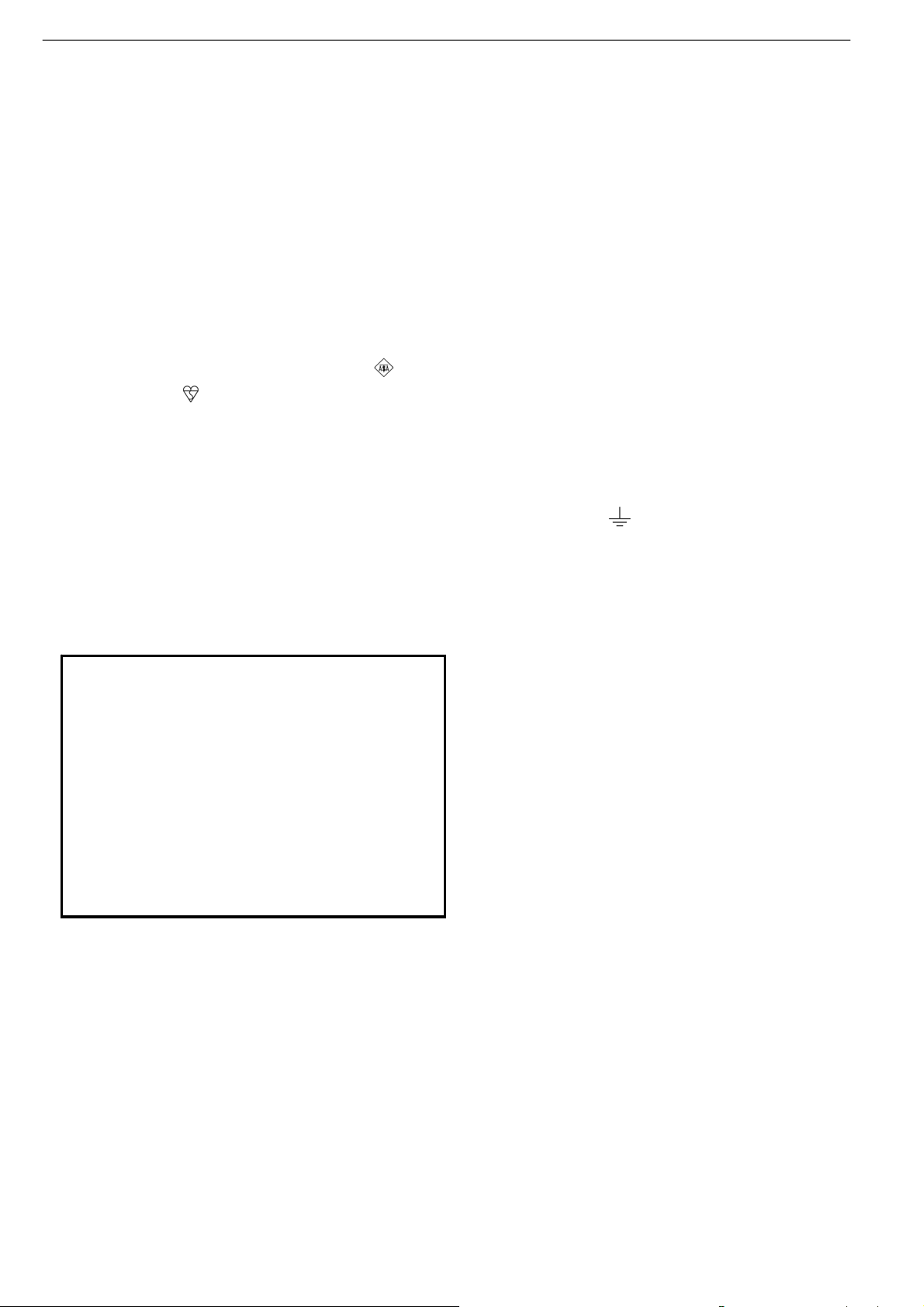
j
e
j
(
)
(
)
Prije uporab
Oprez za AC kabel napajanja
Za vašu sigurnost, molimo pročitajte
pažljivo sljedeći tekst.
Ovaj uređaj je opskrbljen sa odlivenim 3pinskim utikačem za Vašu sigurnost.
5-amperski osigurač je ugrađen u
utikač. Ukoliko osigurač treba zamijeniti
molimo zamijenite ga sa osiguračem
akosti 5 ampera i obratite pažnju na to
da je odobren od ASTA ili BSI do
BS1362. Provjerite ASTA oznaku
BSI oznaku
na tijelu osigurača.
Ako utikač sadrži poklopac za
osigurač morate ga ponovno zatvoriti
nakon zamjene osigurača.
Ako izgubite poklopac za osigurač
utikač se ne smije koristiti dok se ne
nabavi zamjenski poklopac.
Zamjenski poklopac se može
kupiti od vašeg lokalnog
dobavljača.
ili
■ VAŽNO
Žice u ovom kabelu za napajanje su
obojane u skladu sa sljedećim kodom:
Plava: Nula, Smeđa: Faza.
Zbog toga što ove boje ne moraju
odgovarati bojama oznaka priključaka
vašeg utikača, učinite sljedeće: Žica
obojana u plavo mora biti spojena na
priključak koji je označen slovom N ili
obojan crno ili plavo. Žica obojana u
smeđe mora biti spojena na priključak koji
e označen slovom L ili obojan u smeđe ili
crveno.
UPOZORENJE: NITI JEDNU ŽICU NE
SPAJAJTE NA PRIKLJUČAK ZA
UZEMLJENJE KOJI JE OZNAČEN
SLOVOM E, SIMBOLOM ZA
UZEMLJENJE
ZELENO ILI ZELENO/ŽUTO.
OVAJ UTIKAČ NIJE
VODOOTPORAN - ODRŽAVAJTE
GA SUHIM
ILI OBOJAN U
OPREZ!
AKO UTIKAČ NIJE PRIKLADAN ZA
UTIČNICU U VAŠEM DOMU TADA
OSIGURAČ TREBA IZVADITI,
ODREZATI UTIKAČ I ODLOŽITI GA
NA SIGURNO MJESTO.
POSTOJI OPASNOST OD SNAŽNOG
ELEKTRIČNOG UDARA AKO SE
ODREZANI UTIKAČ UMETNE U BILO
KOJU 13-AMPERSKU UTIČNICU.
Ako postavljate novi utikač molimo
promotrite sheme spajanja navedene u
nastavku. U slučaju bilo kakvih dvojbi
konzultirate se sa kvalificiranim
električarom.
■ Prije uporabe
Skinite poklopac priključka.
■ Kako zamijeniti osigurač
Lokacija osigurača se razlikuje prema tipu
AC kabela za napajanje (slike A i B).
Namjestite AC utikač i slijedite upute
navedene ispod. Ilustracije se mogu
razlikovati od stvarnog AC utikača.
1. Otvorite poklopac osigurača sa
odvijačem
Slika A
2. Zamijenite osigurač i zatvorite
poklopac osigurača.
Slika A
Osigurač
5ampera
Slika B
Slika B
Poklopac
osigurača
Osigurač
5 ampera
3
VQT1F66
Page 4
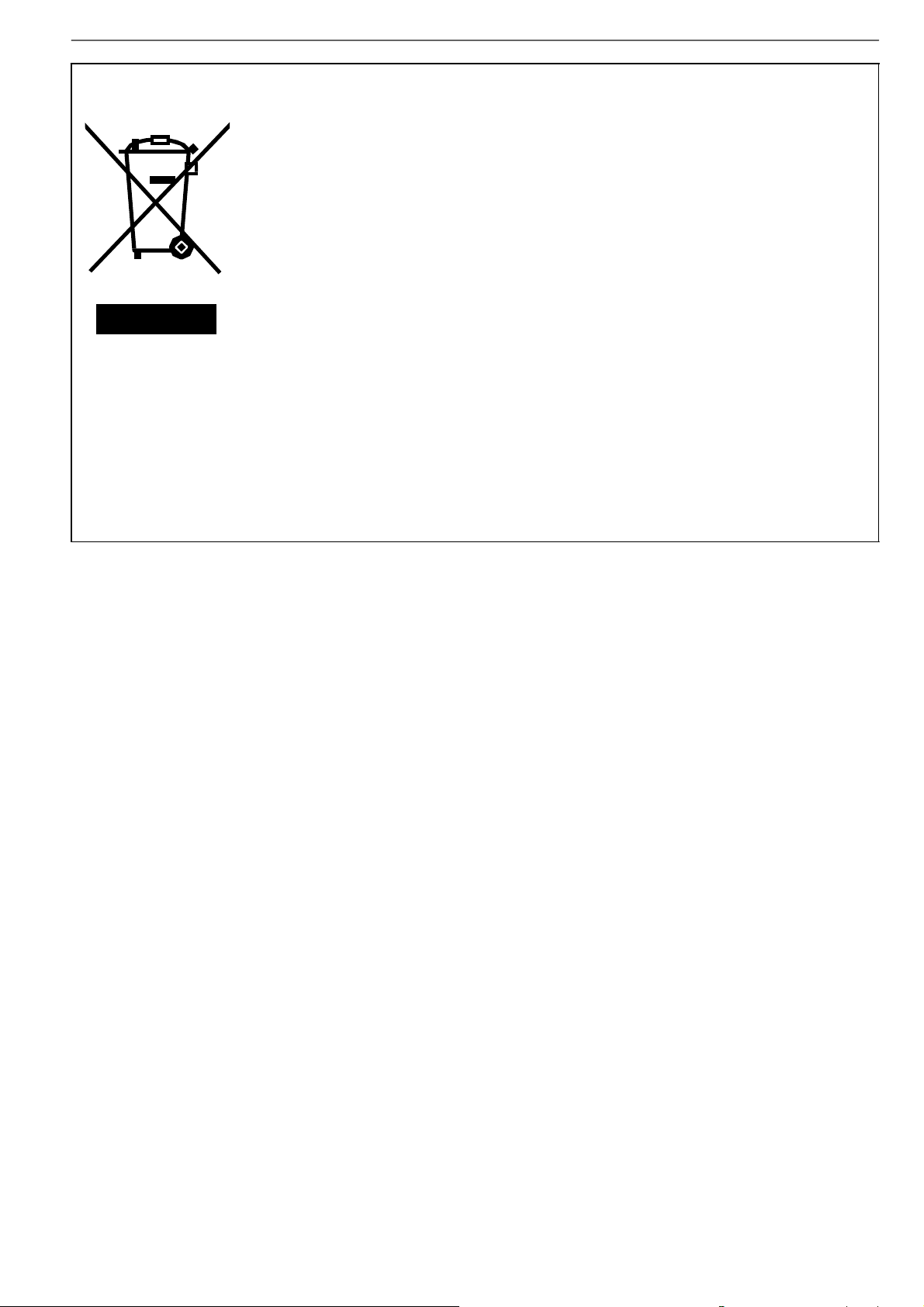
Prije uporabe
Informacija o odlaganju za korisnike dotrajale električne i elektroničke opreme
(privatna domaćinstva)
Ovaj simbol na proizvodima i/ili priloženim dokumentima znači da
se električni i elektronički proizvodi ne smiju miješati sa
uobičajenim otpadom domaćinstva.
Za ispravno postupanje, sanaciju i recikliranje, molimo Vas da takve
proizvode odlažete na predviđena reciklažna mjesta.
državama moguće je vratiti takve proizvode Vašem prodavaču prilikom
kupnje ekvivalentnog novog proizvoda.
Ispravno odlaganje ovog proizvoda pomaže u sačuvanju vrijednih resursa
i sprječavanju bilo kakvih potencijalnih negativnih efekata na ljudsko zdravlje i okoliš koja se
inače mogu pojaviti zbog ne odgovarajućeg rukovanja otpadom. Molimo kontaktirajte lokalna
nadležna tijela za dodatne informacije o najbližem reciklažnom odlagalištu. Moguće su i kazne
za nepravilno odlaganje ovakvog otpada, u skladu sa nacionalnim propisima.
Za poslovne korisnike u Europskoj Uniji
Ako želite odbaciti električnu i elektroničku opremu, molimo kontaktirajte prodavača ili
isporučitelja za dodatne informacije.
Alternativno, u nekim
4
VQT1F66
Page 5
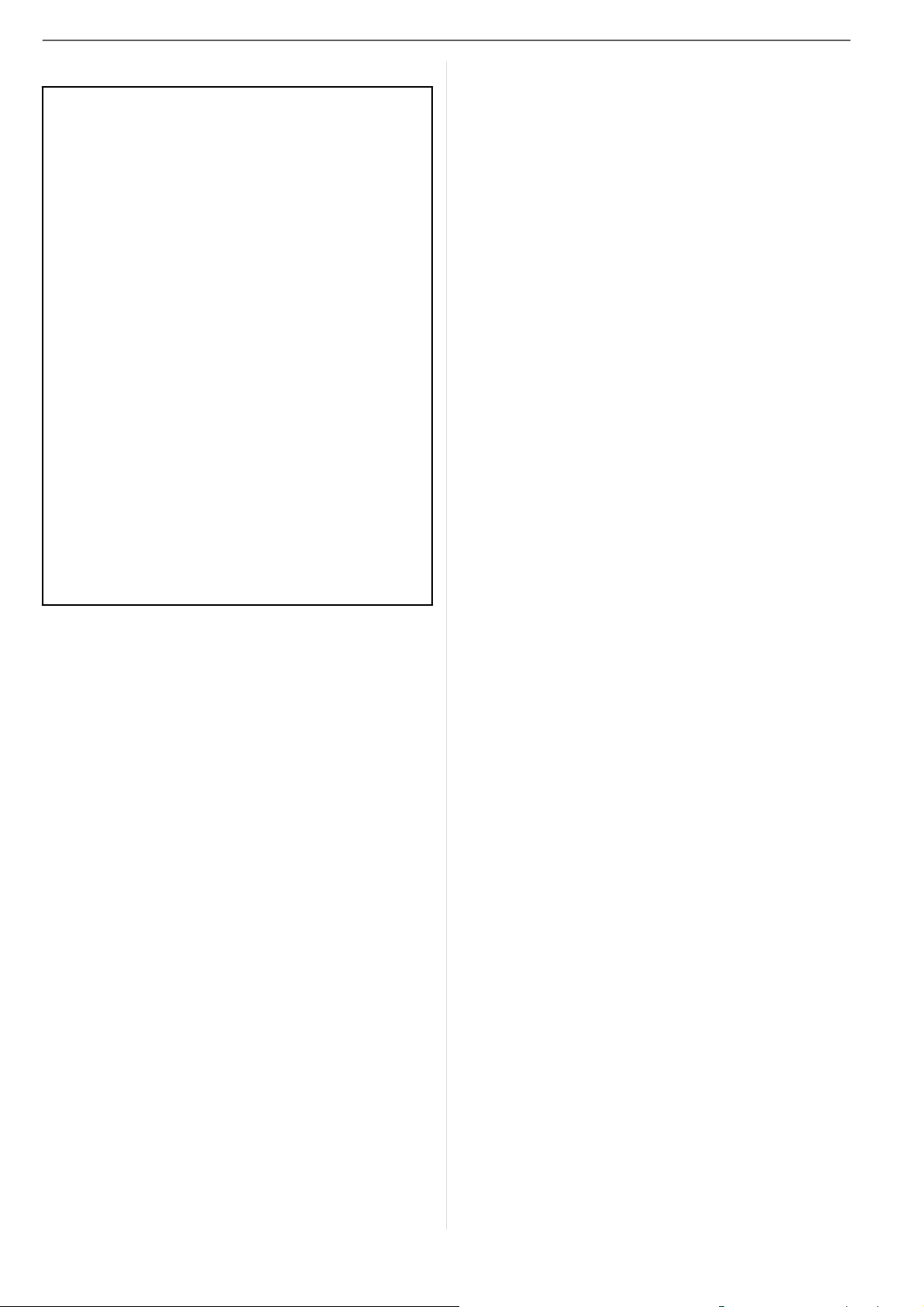
■
e
g
O punjaču za baterije
OPREZ!
• NE POSTAVLJAJTE OVAJ UREĐAJ NA
POLICE S KNJIGAMA, UGRAĐENE
ORMARIĆE ILI DRUGE OGRANIČENE
PROSTORE. OSIGURAJTE DOBRO
PROZRAČENJE UREĐAJA. ZA
SPRJEČAVANJE RIZIKA OD
ELEKTRIČNOG UDARA ILI POŽARA
PRILIKOM PREGRIJAVANJA, OSIGURAJTE
DA ZAVJESE ILI BILO KOJI DRUGI
MATERIJALI NE ZAKRČUJU
VENTILACIJSKI OTVOR
• NE ZAPREČUJTE VENTILACIJSKE
OTVORE UREĐAJA SA NOVINAMA,
STOLJNJACIMA, ZAVJESAMA, I
SLIČNIM PREDMETIMA.
• NE POSTAVLJAJTE IZVORE OTVORENOG
PLAMENA, KAO ŠTO SU SVIJEĆE, NA
UREĐAJ.
• ODLAŽITE BATERIJE NA NAČIN
PRIJATELJSKI ZA OKOLIŠ.
• Punjač baterije je u pripravnom stanju
kada je AC kabel za napajanje uključen
električnu utičnicu.
Primarni električni krug jest uvijek pod
naponom dok god je kabel uključen u
električnu utičnicu.
■
• Ne izlažite kameru jakim
vibracijama ili udarcima
Može prouzročiti kvar, onemogućiti
snimanje slika ili se mogu oštetiti leće ili
LCD zaslon.
• Strogo preporučamo da
ne ostavljate kameru u
džepu od hlača kada
sjedate ili prisilno
uguravate u punu ili usku
torbu itd. Može doći do
oštećenja LCD zaslona ili
osobne ozljede.
• Budite posebno oprezni na sljedećim
mjestima jer mogu uzrokovati kvar
uređaja.
Briga za kameru
Prije uporab
– Mjesta sa puno pijeska ili prašine.
– Mjesta gdje voda može doći u dodir sa
uređajem kao što je korištenje na
kišnom danu ili na plaži.
• Ako voda ili morska voda zapljusne
kameru, suhom krpom pažljivo
pokupite vodu sa kamere.
■
O kondenzaciji (Kada su leće
zamagljene)
• Kondenzacija se pojavljuje kada se
promjeni temperatura ili vlaga okoliša.
Izbjegavajte kondenzaciju jer uzrokuje
prljanje leća, nastajanje gljivica i kvar
uređaja.
• Ako se pojavi kondenzacija, isključite
kameru i ne koristite je otprilike 2 sata.
Maglica će nestati sama kada se
temperature kamere i okoline izjednače.
■
Pročitajte zajedno sa “Oprez pri
korištenju”.
■
O memorijskim karticama koje se
mogu koristiti sa ovim uređajem
Možete koristiti SD Memory Card,
SDHC Memory
MultiMediaCard.
• Kada se koristi termin
priručniku za uporabu odnosi se na
sljedeće tipove memorijskih kartica.
– SD Memory Card (8 MB do 2 GB)
– SDHC Memory Card (4 GB)
– MultiMediaCard
Više informacija o memorijskim karticama
koje se mogu koristiti sa ovim uređajem
• Možete koristiti samo SDHC Memory
Card ako koristite kartice sa 4
kapaciteta.
• 4 GB memorijska kartica bez SDHC loga
nije projektirana na SD standardu i neće
raditi ispravno sa ovim proizvodom.
(str. 103)
Card i
kartica u ovom
GB ili više
OK
44
• MultiMediaCard je kompatibilna samo sa
foto
rafskim slikama.
5
VQT1F66
Page 6
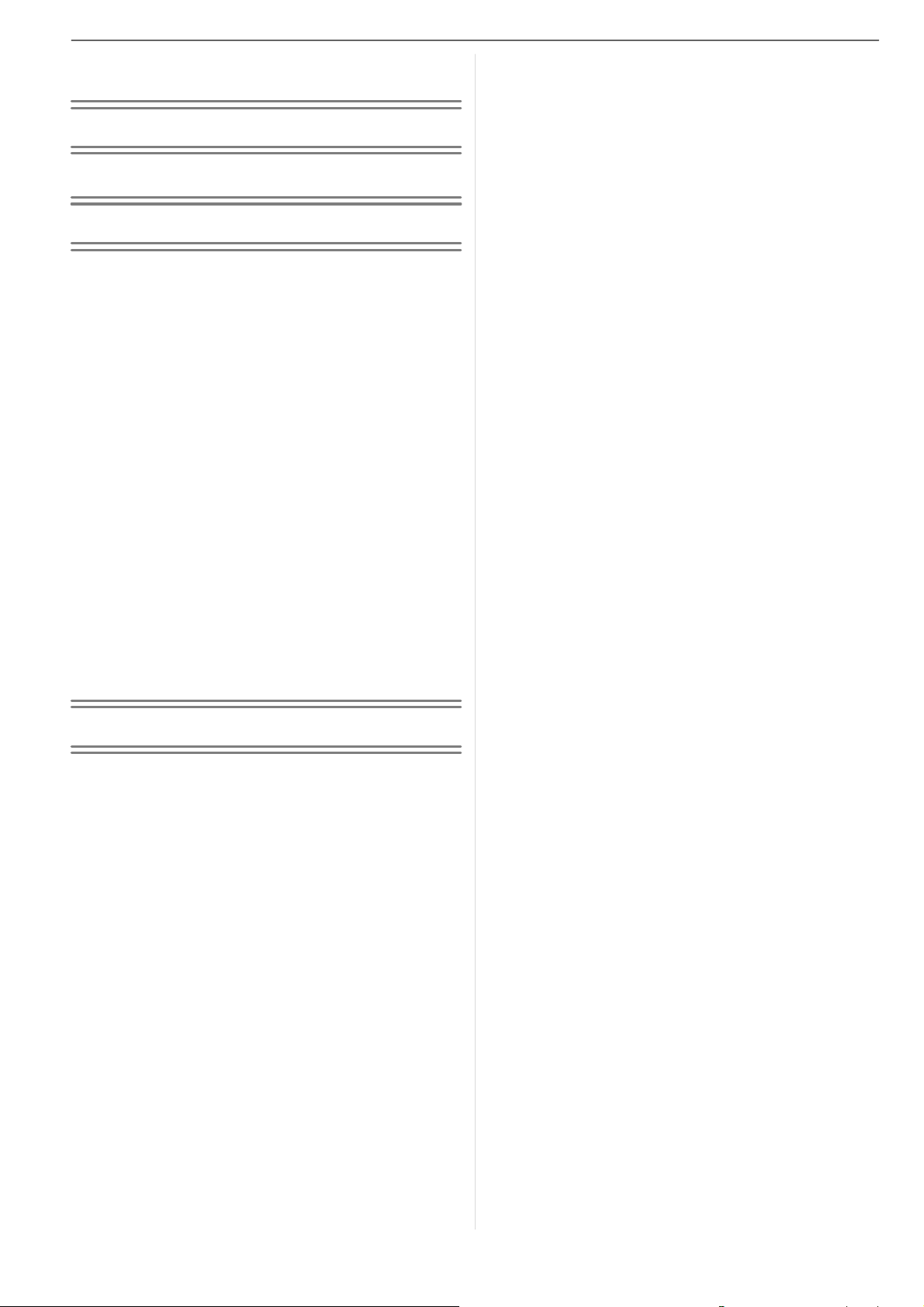
Sadržaj
3
5
9
4
2
0
2
3
8
5
7
Prije uporabe
Informacije za Vašu sigurnost................... 2
Priprema
Dodatna oprema......................................... 8
Nazivi komponenti..............
Brzi vodič.....
Punjenje baterije sa punjačem ................
O bateriji (punjenje/broj snimaka sa jednim
punjenjem)
Umetanje i vađenje kartice
(opcionalno)/baterije
O ugrađenoj memoriji/kartici
(opcionalno) .............................................. 14
Postavljanje datuma/sata .........................
• Mijenjanje postavki sata ....................
Brojčanik modova ....................................
Postavke menija .......................................
O meniju za postavke ...............................
zaslon/promjena prikaza LCD
LCD
zaslona.....................................................
............................................ 10
............................................... 12
................................ 13
....................... 9
Osnove
Fotografiranje .. ........................................ 2
Fotografiranje u jednostavnom modu..... 2
Fotografiranje sa zumiranjem ................. 27
• Korištenje optičkog zumiranja/korištenje
Extra optičkog zumiranja(EZ).............
• Korištenje jednostavnog zumiranja....
• Korištenje digitalnog zumiranja
daljnje povećanje zumiranja............... 2
Provjera snimljene fotografije
(pregled)................................................... 30
Reprodukcija/brisanje fotografija..............
Napredno (snimanje slika)
O LCD zaslonu......................................... 3
• Mijenjanje prikazanih
informacija
Posvijetljenje LCD zaslona
•
......................................... 34
11
15
15
16
17
18
21
27
28
31
(Power LCD/High angle mod) .......... 36
Fotografiranje korištenjem ugrađenog
Flasha ..................................................... 37
Fotografiranje samookidanjem
Kompenzacija ekspozicije
Fotografiranje sa “auto bracket’’ modom..43
Mijenjanje osjetljivosti ovisno o kretanju
subjekta kojeg se fotografira
Fotografiranje “makro snimki”..................
Fotografiranje odgovarajućih prizora
(scenski mod)
• [PORTRAIT].......................................
• [SOFT
• [SELF
• [SCENERY]
• [SPORTS]
• [NIGHT
• [NIGHT
• [FOOD]
• [PARTY].............................................
• [CANDLE
• [BABY1]/[BABY2]...............................
• [PET]
• [SUNSET] .......................................... 51
• [HIGH
• [HI-SPEED
• [STARRY
• [FIREWORKS] .................................... 5
• [BEACH] ............................................ 53
• [SNOW]..............................................
• [AERIAL
Video mod
Zapis datuma snimanja slike za vrijeme
odmora.....................................................
Prikaz vremenskih zona (Svjetsko
vrijeme).....................................................
Korištenje menija [REC] moda................. 60
• [W.BALANCE]....................................
• [OSJETLJIVOST]....................................
63
• [ASPECT RATIO] .............................. 63
• [PICT.SIZE]/[QUALITY]
• [AUDIO
• [METERING MODE] .......................... 65
• [AF
MODE] ........................................ 66
• [STABILIZER]
• [BURST]............................................. 68
.......................................... 46
SKIN] ...................................... 47
PORTRAIT]............................. 47
....................................... 48
.......................................... 48
PORTRAIT] .......................... 48
SCENERY] ........................... 48
............................................. 49
LIGHT]............................... 49
................................................... 5
SENS.] ..................................... 51
BURST]........................... 51
SKY] ................................... 5
PHOTO] .............................. 54
............................................... 54
REC.] ..................................... 6
..................................... 6
................. 41
........................ 4
....................... 44
..................... 64
45
47
49
50
53
56
5
61
6
VQT1F66
Page 7
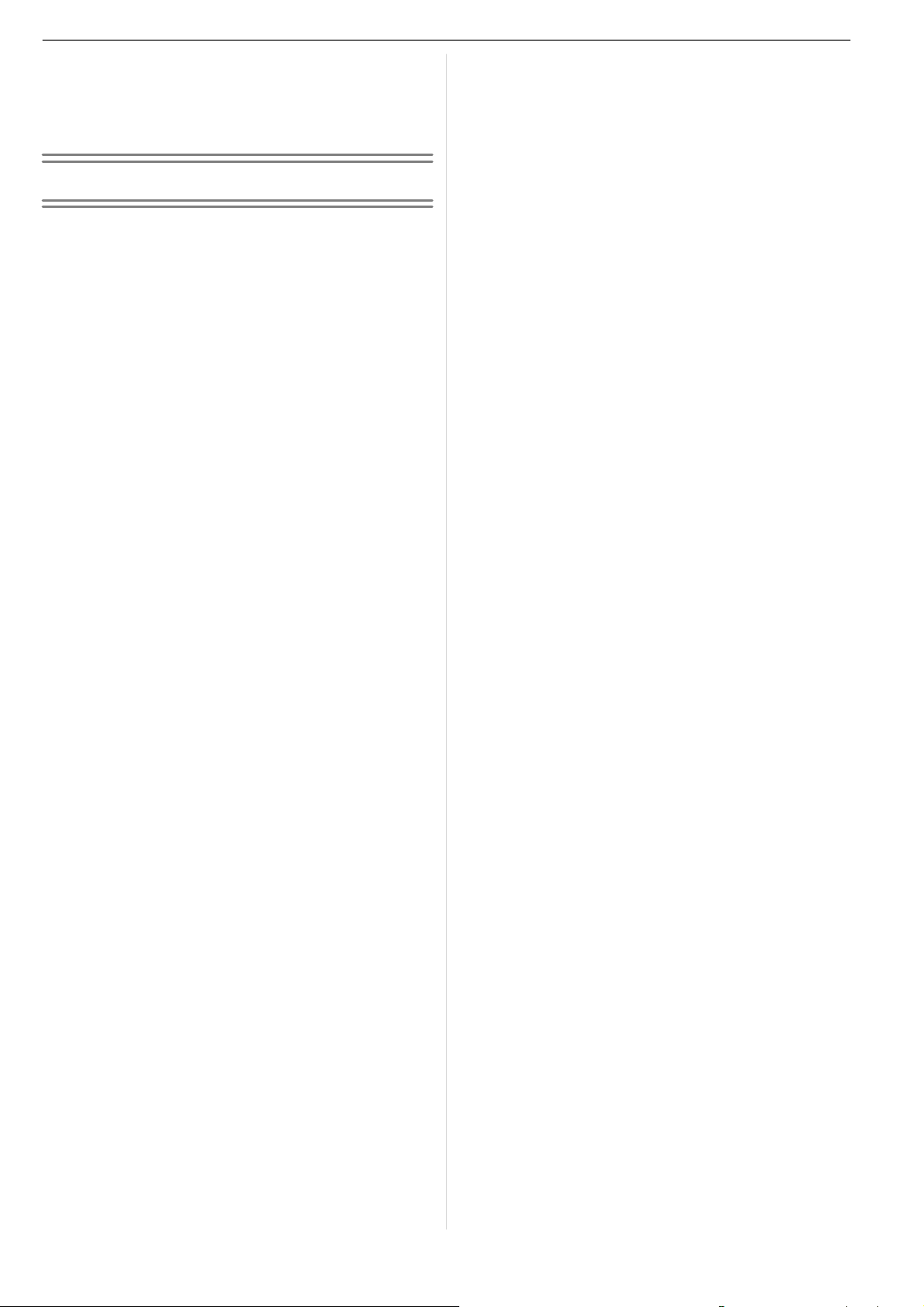
• [AF
p
ASSIST LAMP]...........................69
• [SLOW
• [COL.EFFECT]
• [PICT.ADJ.]
SHUTTER] ........................... 69
................................. 70
....................................... 70
Napredno (reprodukcija)
Prikaz višestrukih zaslona
(višestruka reprodukcija) ......................... 71
Prikaz fotografija prema datumu snimanja
(kalendar reprodukcija) ............................ 72
Korištenje reprodukcijskog zumiranja......
Reprodukcija video zapisa/
Fotografija sa zvukom ............................ 73
Izrada fotografija iz video
zapisa.......................................................
Korištenje menija [PLAY] moda...............
• [SLIDE
• [FAVORITE]
• [CATEGORY]....................................
• [ROTATE
• [DATE
• [DPOF
• [PROTECT].......................................
• [AUDIO
• [RESIZE]
• [TRIMMING]......................................
• [ASPECT
• [COPY]..............................................
• [FORMAT].........................................
SHOW] ................................. 78
...................................... 79
DISP.]/[ROTATE] ............. 82
STAMP] ................................. 83
PRINT] .................................. 85
DUB.] .................................. 88
........................................... 89
CONV.] ............................. 91
Spajanje sa ostalom opremom
Spajanje na PC........................................ 94
Ispis fotografija........................................
Reprodukcija fotografija na
televizoru
............................................... 100
Ostalo
75
77
80
87
90
92
93
96
73
Prikaz zaslona........................................ 101
Oprez pri korištenju
Prikaz poruka
Otkrivanje smetnji
Broj moguće snimljenih fotografija i
Raspoloživo vrijeme snimanja ............. 113
ecifikacije..........................................117
S
............................... 103
........................................ 106
.................................. 108
7
VQT1F66
Page 8
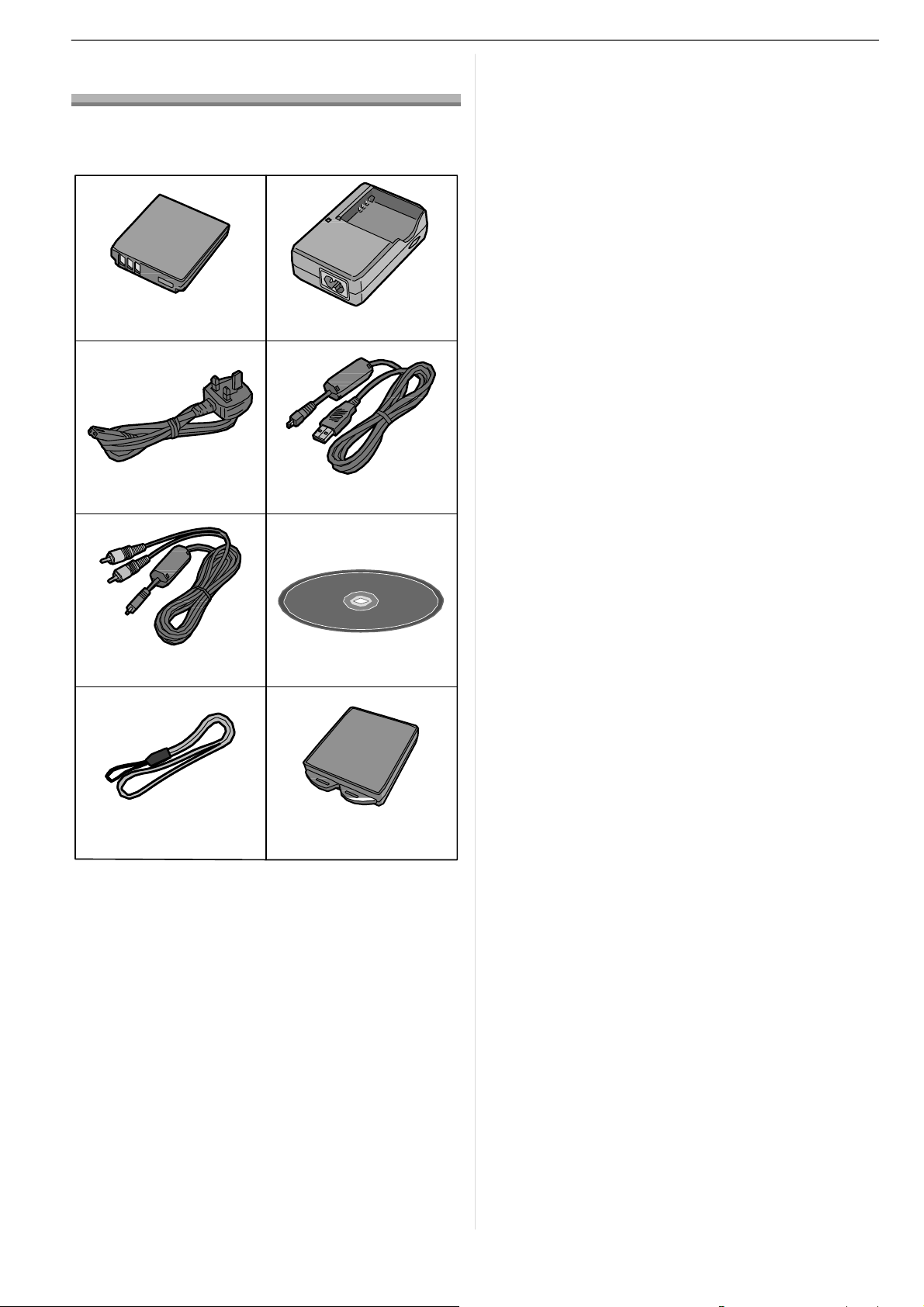
Priprema
A
A
p
Preparation
Dodatna oprema
Provjerite da li ste dobili svu dodatnu
opremu prije korištenja kamere.
1 2
CGA-S005E
3
K2CT3CA00004 K1HA08CD0007
DE-A42
4
5 6
K1HA08CD0008
7 8
VFC4090
1
Baterijsko pakiranje
(u nastavku
2
Punjač za baterije
(u nastavku
3
Kabel za napajanje
4
USB kabel
5
AV kabel
6
CD-ROM
• Software
7
Remen
8
Kutija za prijenos baterije
baterija)
punjač)
VYQ3509
• SD Memory Card, SDHC Memory Card i
MultiMediaCard se u daljnjem tekstu
navode kao
• SD memorijska kartica se ne
isporučuje sa kamerom.
Možete snimati ili reproducirati
fotografije na ugrađenoj memoriji
ako ne koristite karticu.
• Kontaktirajte vašeg prodavača ili servisni
centar u slučaju da izgubite dijelove
dodatne opreme. (Dijelove je moguće
nabaviti odvojeno.)
kartice.
■
Dodatna oprema
• Baterija
CGA-S005E
• Polu tvrda kutija za prijenos baterije
DMW-CHFX30
•
Cadapter
DMW-AC5EB
•
SDHC memorijska kartica
4 GB: RP-SDM04GE1K/RP-SDV04GE1K
SD memorijska kartica
•
2 GB: RP-SDM02GE1A/RP-SDV02GE1A
GB: RP-SDR01GE1A/RP-SDV01GE1A
1
512
• USB 2.0 čitač/pisač
BN-SDUSB2E
• Adapter za PC kartice
BN-SDPC3E
•Adapter za PC kartice
BN-SDPC2E
• SD-CF ada
BN-SDCF1E
MB: RP-SDK512E1A/RP-SDR512E1A
ter
Neki dijelovi dodatne opreme nisu
dostupni u nekim zemljama.
Napomena o punjivoj bateriji
Baterija je označena kao pogodna za
recikliranje. Molimo slijedite lokalne
regulacije o recikliranju.
8
VQT1F66
Page 9
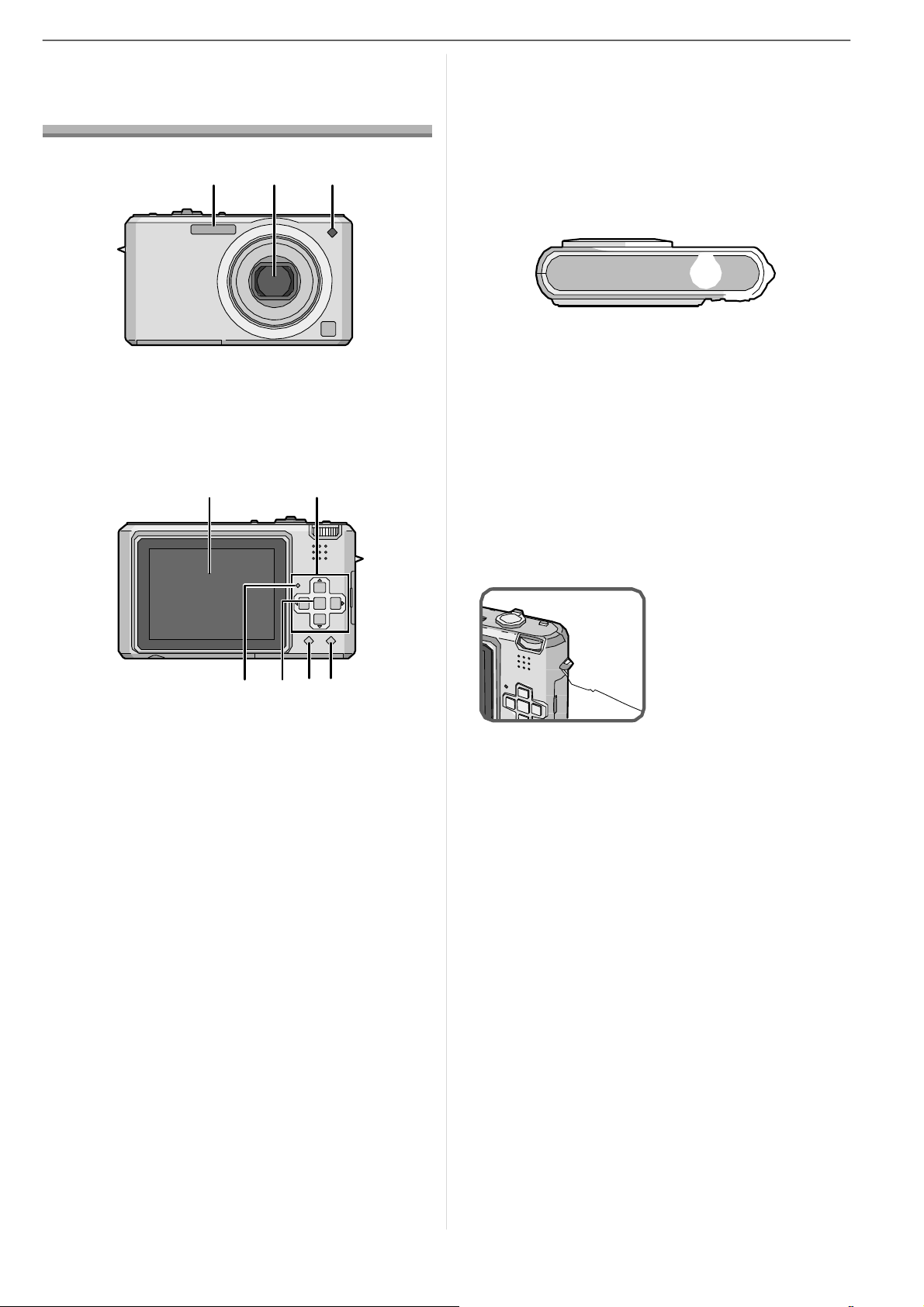
a
)
0
i
Nazivi
komponenti
1 2 3
1
Flash (str.37)
2
Leće (str.5, 104)
3
Indikator samookidanja (str.41
Lampa za noćni auto fokus
(str.69)
4
Priprem
6
Indikator statusa (str.13, 19, 22, 23)
7
[MENU/SET] tipka (str.15)
8
[DISPLAY/LCD MODE] tipka (str.34,
36)
9 [FUNC](str.60)/brisanje
(str.31)tipka
10 11 12
13 14 15 16
5
10 ON/OFF prekidač (str.15)
11 Poluga za zumiranje (str.27)
12 [E.ZOOM] tipka (str.28)
13 Zvučnik (str.74)
14 Mikrofon (str.54, 65, 88)
15 Tipka okidača (str.23, 54)
16 Brojčanik modova (str.16)
6 7 8 9
4
LCD zaslon (str.21, 34, 101)
5
Kursor tipke
◄
/Tipka za samookidanje (str.41)
/[REV] tipka (str.30)
▼
/Tipka za Flash postavke (str.37)
►
/Kompenzacija ekspozicije (str.42)/
▲
“Auto bracket” (str.43)/ Fino
podešavanje balansa bjeline (str.62)/
Tipka za kompenzaciju pozadinskog
svjetla u jednostavnom modu (str.27)
U ovom priručniku za uporabu,
operacije koje koriste kursor tipke su
opisane sljedećim ilustracijama.
Npr.:Kada pritisnete tipku
▼
17
18
19
2
17 Kuka za remen
• Preporučamo postavljanje remena
kada koristite kameru za sprječavanje
njezinog ispuštanja.
18 Valjak s lećama
19 [DIGITAL/AV OUT] priključak (str.94,96,
100)
20 [DC IN] priključak (str.94, 96)
• Uvijek koristite izvorni Panasonic AC
adapter (DMW-AC5E; opcionalno).
• Ova kamera ne može puniti bateriju čak n
kada je spojena na AC adapter (DMWAC5E; opcionalno).
9
VQT1F66
Page 10
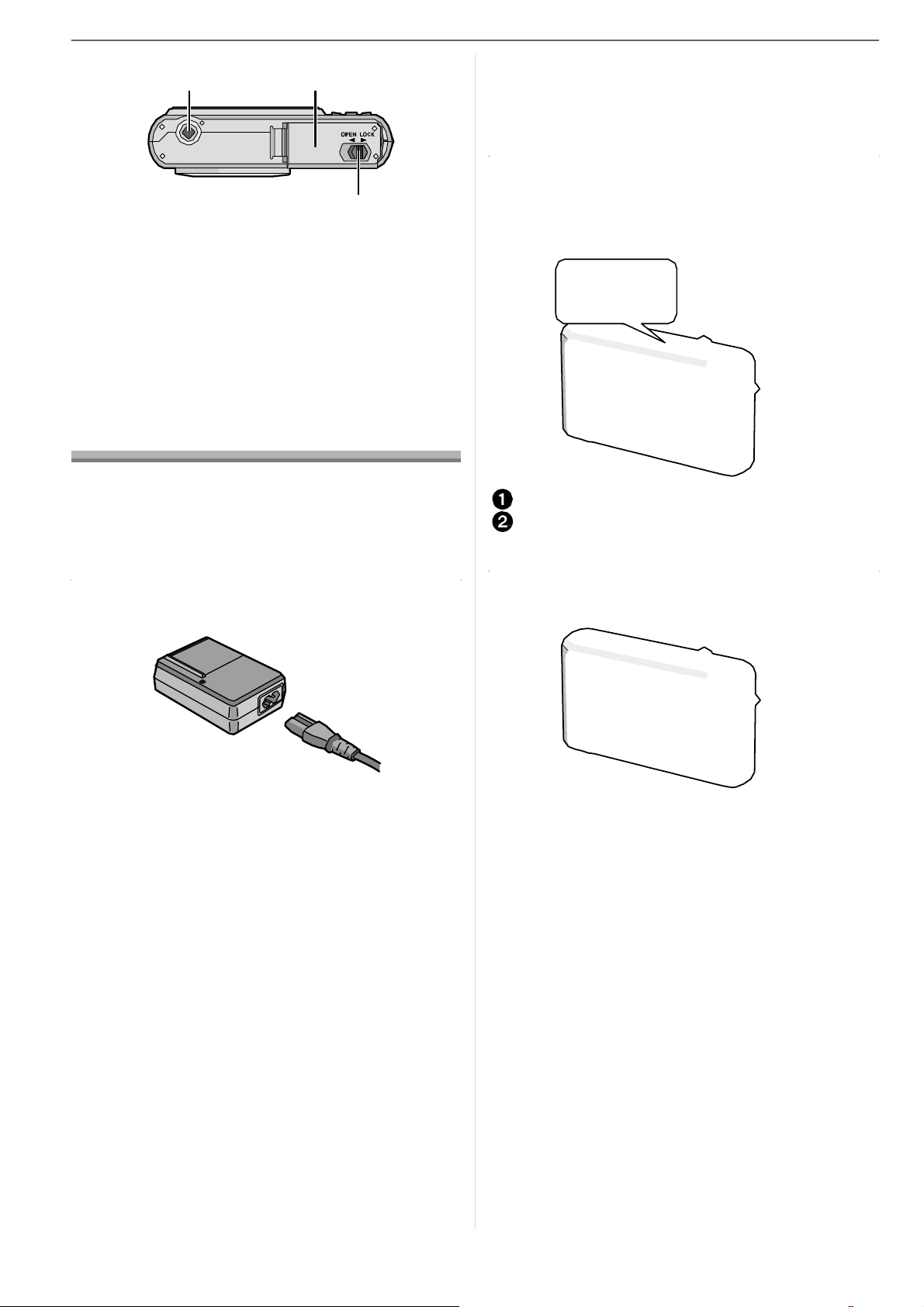
Priprema
2
3
a
(
)
• Kada ne koristite karticu, možete
1 22
2
snimati i reproducirati fotografije n
ugrađenoj memoriji.
Pogledajte
karticu.
3
Uključite kameru da biste
str.14 kada koristite
(str.14)
fotografirali.
21 Utor za postavljanje na stativ
• Kada koristite stativ, uvjerite se da je
stativ stabilan kada je na njega
postavljena kamera.
22
Vrata za
23 Bravica za vrata (str.13)
karticu/bateriju (str.13)
Brzi vodič
Ovo je brzi vodič o tome kako snimiti i
reproducirati fotografije sa kamerom. Za
svaki korak, pogledajte stranice
naznačene u zagradama.
1
Napunite bateriju.
(str.11)
• Postavite sat. (str.15)
OFF
Postavite brojčanik na [ ].
Pritisnite okidač da biste snimili
fotografiju. (str.23)
4
Reproducirajte fotografije.
ON
• Baterija nije napunjena pri isporuci
kamere. Napunite bateriju prije
uporabe.
2
Umetnite bateriju i karticu.
(str.13)
10
VQT1F66
Postavite brojčanik na [ ].
Odaberite sliku koju želite vidjeti.
str.31
Page 11
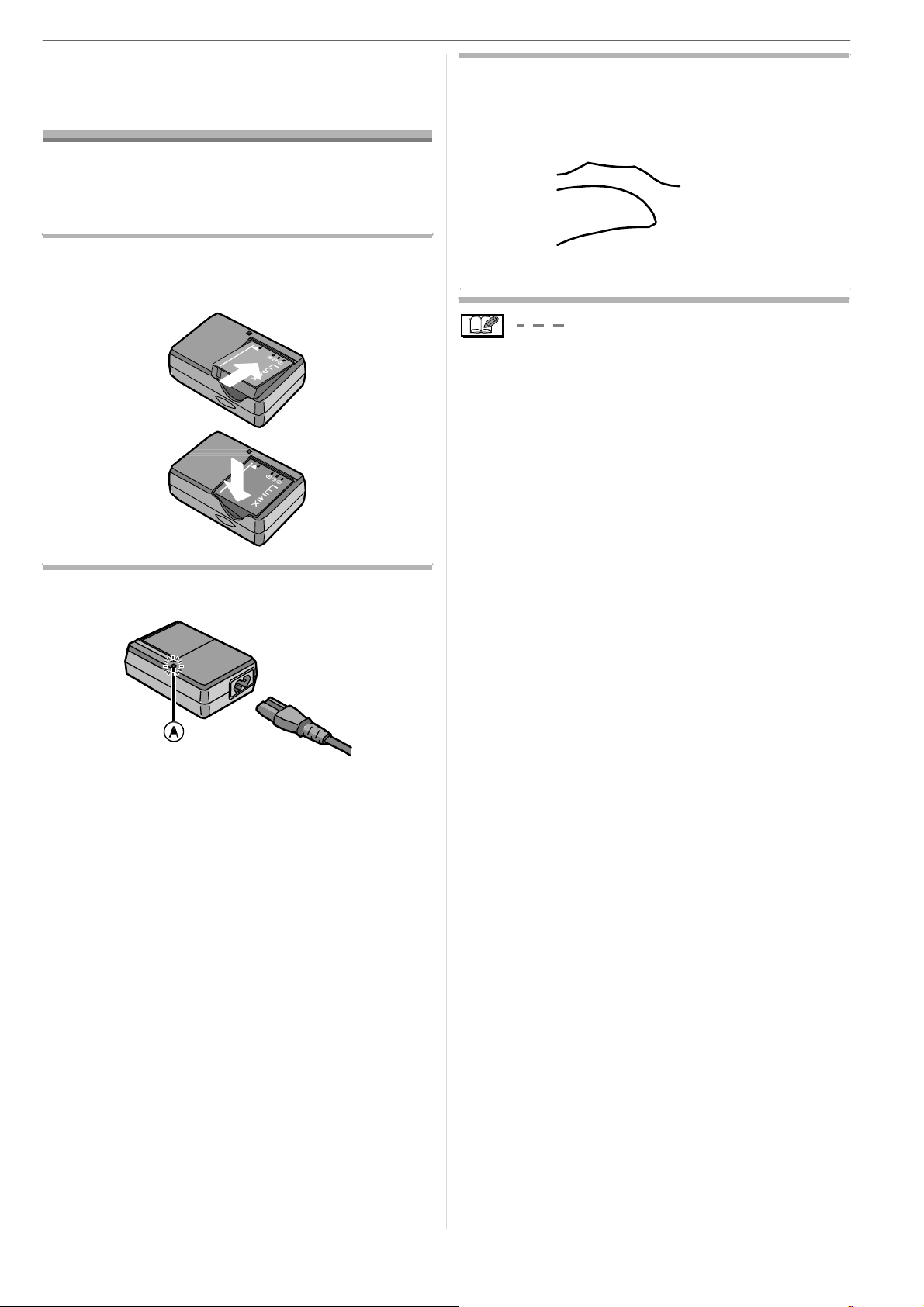
p
a
punjenj
Punjenje baterije sa
unjačem
Baterija nije napunjena pri isporuci
kamere.
Napunite bateriju prije uporabe.
1
Umetnite bateriju obraćajući
pažnju na smjer baterije.
2
Priključite AC kabel za napajanje.
• AC kabel za napajanje ne ulazi u
potpunosti u AC utičnicu na punjaču.
Višak će ostati kao što je prikazano na
slici ispod.
Priprem
3
Izvadite bateriju nakon završetka
a.
• Nakon završetka punjenja, isključite
punjač iz utičnice u zidu.
• Normalno je da se baterija zagrijava
tijekom korištenja i tijekom i nakon
punjenja. Kamera se također zagrijava
tijekom uporabe.
• Baterija će se isprazniti ako se nakon
dužeg vremena ne puni. Napunite
bateriju kada se isprazni.
• Baterija se smije puniti čak i kada nije
potpuno ispražnjena.
• Koristite dodijeljeni punjač i bateriju.
• Punite bateriju sa punjačem samo u
vašem domu.
• Ne rastavljajte ili modificirajte
punjač.
• Punjenje započinje kada se upali
• Punjenje je završeno kada se ugasi
• Ako [CHARGE] indikator bljeska,
zelena lampica indikatora
[CHARGE].
indikator [CHARGE] (nakon otprilike
minuta).
130
pročitajte str.12.
11
VQT1F66
Page 12
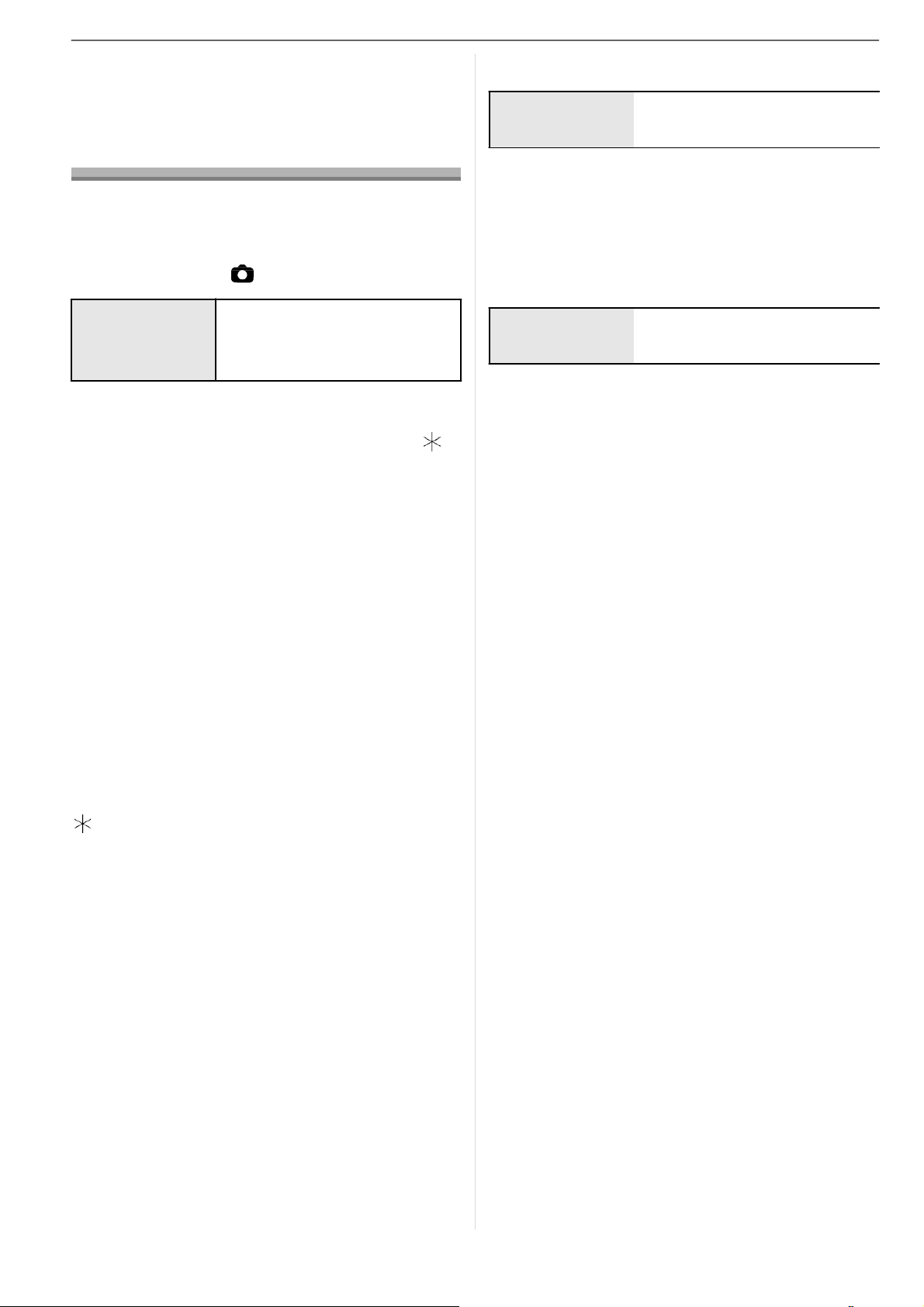
Priprema
j
V
(
)
punjenj
O bateriji
(punjenje/broj snimaka sa
ednim punjenjem)
■
Vijek trajanja baterije
Broj snimaka sa jednim punjenjem
(po CIPA standardu u normalnom
modu snimanja [
Broj snimaka
sa jednim
punjenjem
Okolnosti snimanja po CIPA standardu
• Temperatura: 23 °C/
Vlažnost: 50% kada je LCD zaslon na.
•
Korištenje Panasonic SD memorijske
kartice (32
• Korištenje dostavljene baterije.
• Početak snimanja 30 sekundi nakon
uključenja kamere. (Kada je funkcija
optičke stabilizacije slike postavljena na
[MODE1].)
• Snimanje svakih 30 sekundi
uključenim flash-om.
• Korištenje zumiranja od Tele do Wide ili
obrnuto prilikom svakog snimanja.
• Isključivanje kamere svakih 10 snimaka
dok se ne smanji temperatura
baterije.
Broj moguće snimljenih slika je
smanjen ako se koristi funkcija snažni
LCD ili mod širokog kuta (str.36).
•
CIPA jest kratica za [Camera & Imaging
Products Association].
Broj moguće snimljenih slika varira
ovisno o intervalu između snimaka.
Što je interval duži, broj moguće
snimljenih slika se smanjuje.
[npr. Kada se snima svake 2 minute,
broj moguće snimljenih slika pada na
približno 80.]
MB).
])
Približno. 320 slika
Približno. 160 min
sa
12
VQT1F66
rijeme reprodukcije
Vrijeme
reprodukcije
Broj moguće snimljenih slika i vrijeme
reprodukcije variraju u ovisnosti o
okolnostima pri snimanju i stanju baterije.
Približno 340 min
■
Punjenje
Vrijeme
Vremena punjenja i broj moguće
snimljenih slika sa opcionalnom
baterijom (CGA-S005E) su ista kao i
gore navedena.
• Indikator [CHARGE] zasvijetli kada
započne punjenje.
Približno 130 min
a
■
Kada [CHARGE] indikator bljeska
• Temperatura baterije je prekomjerno
visoka ili niska. Vrijeme punjenja biti će
duže nego uobičajeno. Također, baterija
se možda neće napuniti u potpunosti.
• Kontakti punjača ili baterije su prljavi. U
tom slučaju, očistite ih sa suhim komadom
odjeće.
• Kada vrijeme trajanja baterije postane vrlo
kratko čak i nakon ispravnog punjenja,
moguće je da je istekao vijek trajanja
baterije. Kupite novu bateriju.
■
Okolnosti punjenja
• Baterije punite na temperaturama
između 10
baterije bi također trebala biti ista.)
• Učinkovitost baterije se privremeno može
umanjiti i kao i vrijeme trajanja pri niskim
temperaturama okoline (npr. na skijanju).
• Baterija može nabreknuti i te joj se smanjiti
vrijeme trajanja sa sve većim brojem
punjenja. Za duži vijek trajanja baterije,
preporučamo Vam da ne punite često
bateriju prije nego je potpuno ispražnjena.
°
C do 35 °C. (Temperatura
Page 13
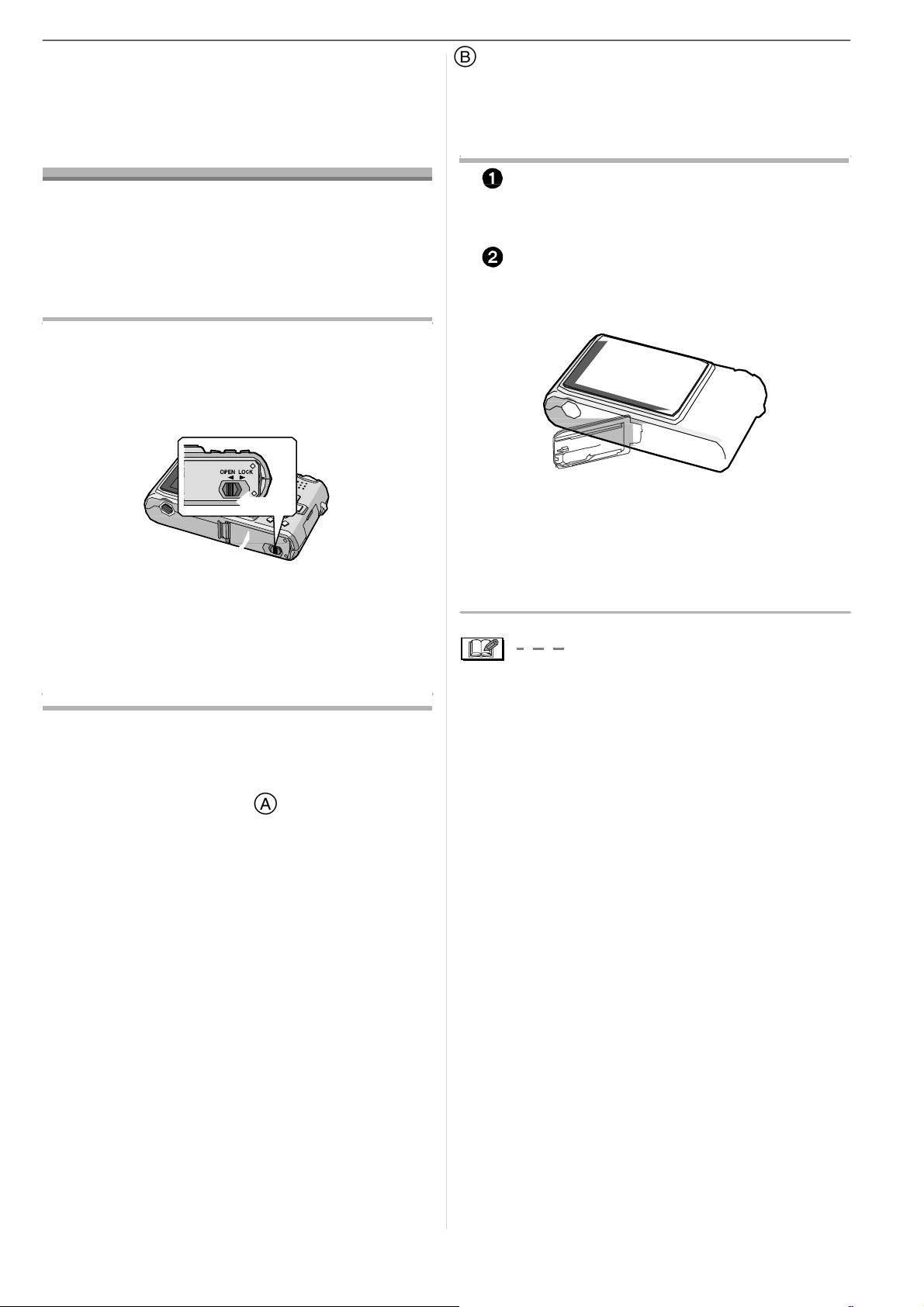
e
o
a
i
Umetanje i vađenje
kartice
(opcionalno)/Baterije
• Isključite uređaj.
• Pripremite karticu. (opcionalno)
• Možete snimati ili reproducirati slik
sa ugrađenom memorijom ukolik
ne koristite karticu.
1
Pomaknite bravicu u smjeru
strelice i otvorite poklopac za
karticu/bateriju.
:
Ne dodirujte kontakte kartice.
• Kartica se može oštetiti ako se ne
umetne u potpunosti.
3 :
Zatvorite poklopac za
karticu/bateriju.
:
Pomaknite bravicu u smjeru
strelice.
Priprem
• Uvijek koristite izvorne Panasonic
baterije (CGA-S005E).
• Ukoliko koristite druge baterije, ne
možemo vam garantirati kvalitetu
ovog proizvoda.
2
Baterija:
Umetnite je u potpunosti pazeći
pritom na smjer umetanja.
Povucite bravicu u smjeru
strelice i izvadite bateriju.
Kartica:
Umetnite je u potpunosti dok
se ne začuje “klik” pazeći
pritom na smjer umetanja
kartice. Da biste izvadili
karticu, pritisnite karticu dok
se ne začuje “klik” te je
izvucite van.
• Ako se poklopac kartice/baterije ne
može potpuno zatvoriti, izvadite
karticu, provjerite smjer umetanja i
ponovno je umetnite.
• Izvadite bateriju nakon uporabe.
Pohranite je u kutijicu za bateriju
(isporučena).
• Ne vadite bateriju dok LCD zaslon i
indikator statusa (zelena lampica)
nisu ugašeni jer se postavke kamere
možda neće ispravno pohraniti.
• Isporučena baterija je dizajnirana
isključivo za kameru. Ne koristite je
sa niti kojom drugom opremom.
• Ne umećite ili vadite bateriju ili karticu
dok je uređaj uključen. Mogu se oštetit
podaci na ugrađenoj memoriji.
Posebice budite oprezni za vrijeme
pristupa ugrađenoj memoriji ili
kartici.
• Preporučamo korištenje Panasonic
kartice.
(str.22)
13
VQT1F66
Page 14
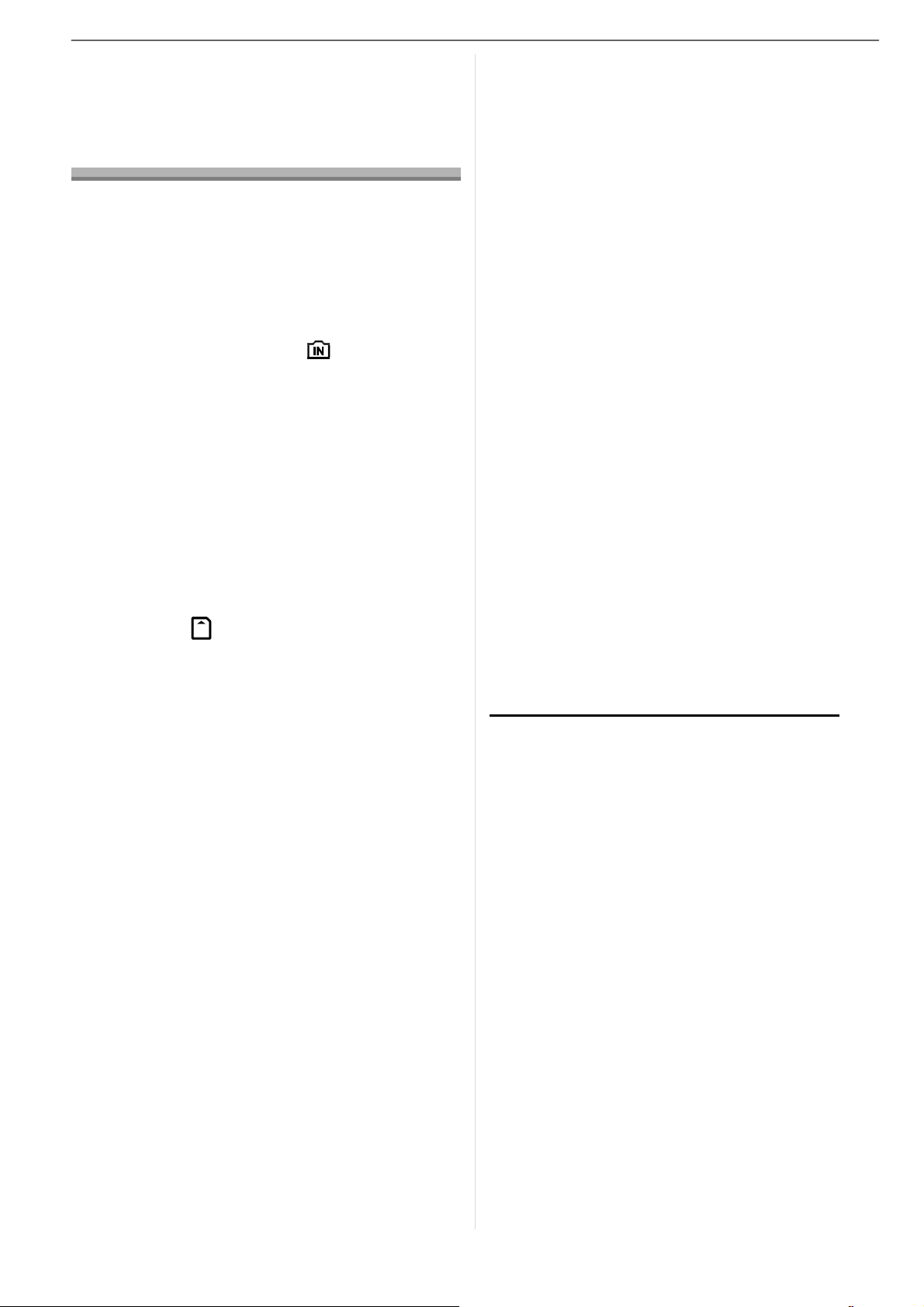
Priprema
O ugrađenoj
memoriji/kartici
(opcionalno)
Ugrađena memorija se može koristiti kao
privremeno sredstvo za pohranu
podataka kada je kartica puna.
Možete kopirati snimljene slike na
karticu.
(str.92)
■
Ugrađena memorija [
Možete snimati ili reproducirati slike sa
ugrađenom memorijom. (Ugrađena
memorija se ne može koristiti kada je
kartica umetnuta.)
• Kapacitet ugrađene memorije je
približno 27 MB.
• Veličina slike je fiksirana na QVGA
(320X240 piksela) kada snimate video
snimke na ugrađenu memoriju.
■ Kartica
Kada je kartica umetnuta, možete
snimati i reproducirati slike na kartici.
■
Kartica (opcionalno)
• SD memorijska kartica, SDHC
memorijska kartica i MultiMediaCard
jesu male, lagane, prijenosne eksterne
kartice. Pročitajte str. 5 za informacije o
karticama koje se mogu koristiti sa ovom
kamerom.
• SDHC memorijska kartica je standard
određen od SD organizacije 2006
godine za memorijske kartice
kapaciteta većeg od
• Brzina čitanja/pisanja SD memorijske
kartice i SDHC memorijske kartice je brzo.
Oba tipa kartica su opremljena sa
sklopkom za zaštitu podataka koja
sprječava zapisivanje i formatiranje
kartice.
[LOCK] stranu, nije moguće zapisivati ili
brisati podatke na kartici niti je formatirati.
14
VQT1F66
(Ako je sklopka prebačena na
[
]
]
2
GB.
Kada je sklopka na drugoj strani, ove
funkcije postanu omogućene.)
2
• Ovaj uređaj (SDHC kompatibilna oprema)
jest kompatibilan sa
karticama zasnovanim na specifikacijama
SD memorijske kartice i formatirana u
FAT12 sustavu i FAT16 sustavu. Također
je kompatibilan sa SDHC memorijskim
karticama zasnovanim na specifikacijama
SD memorijske kartice i formatirana u
FAT32 sustavu.
• Možete koristiti SDHC memorijsku karticu
sa opremom kompatibilnom sa SDHC
memorijskim karticama, ali ne možete
koristiti
kompatibilna samo sa SD karticama.
(Uvijek pročitajte uputstva za upotrebu
opreme koja se koristi. Ako foto studiju
ispisujete slike, posavjetujte se sa
osobljem studija.)
Molimo provjerite najnovije informacije na
sljedećoj web stranici:
http://panasonic.co.jp/pavc/global/cs
(Ova stranica je samo na engleskom.)
• Pročitajte str.113 za informacije o broju
moguće snimljenih fotografija i dostupno
vrijeme snimanja videa za svaku karticu.
• Preporučamo korištenje brzih SD/SDHC
memorijskih kartica kada snimate
video snimke.
SDHC kartice sa opremom koja je
SD memorijskim
• Podaci na ugrađenoj memoriji ili kartici se
mogu oštetiti ili izgubiti pod utjecajem
elektromagnetskih valova, statičkog
elektriciteta, kvara kamere ili kartice.
Preporučamo pohranu važnih podataka na
PC ili slično.
• Ne formatirajte karticu na PC-u ili drugoj
opremi. Formatirajte je samo na kameri
da biste osigurali ispravan rad. (str.93)
• Držite memorijske kartice izvan dohvata
djece kako ih ne bi progutala.
Page 15
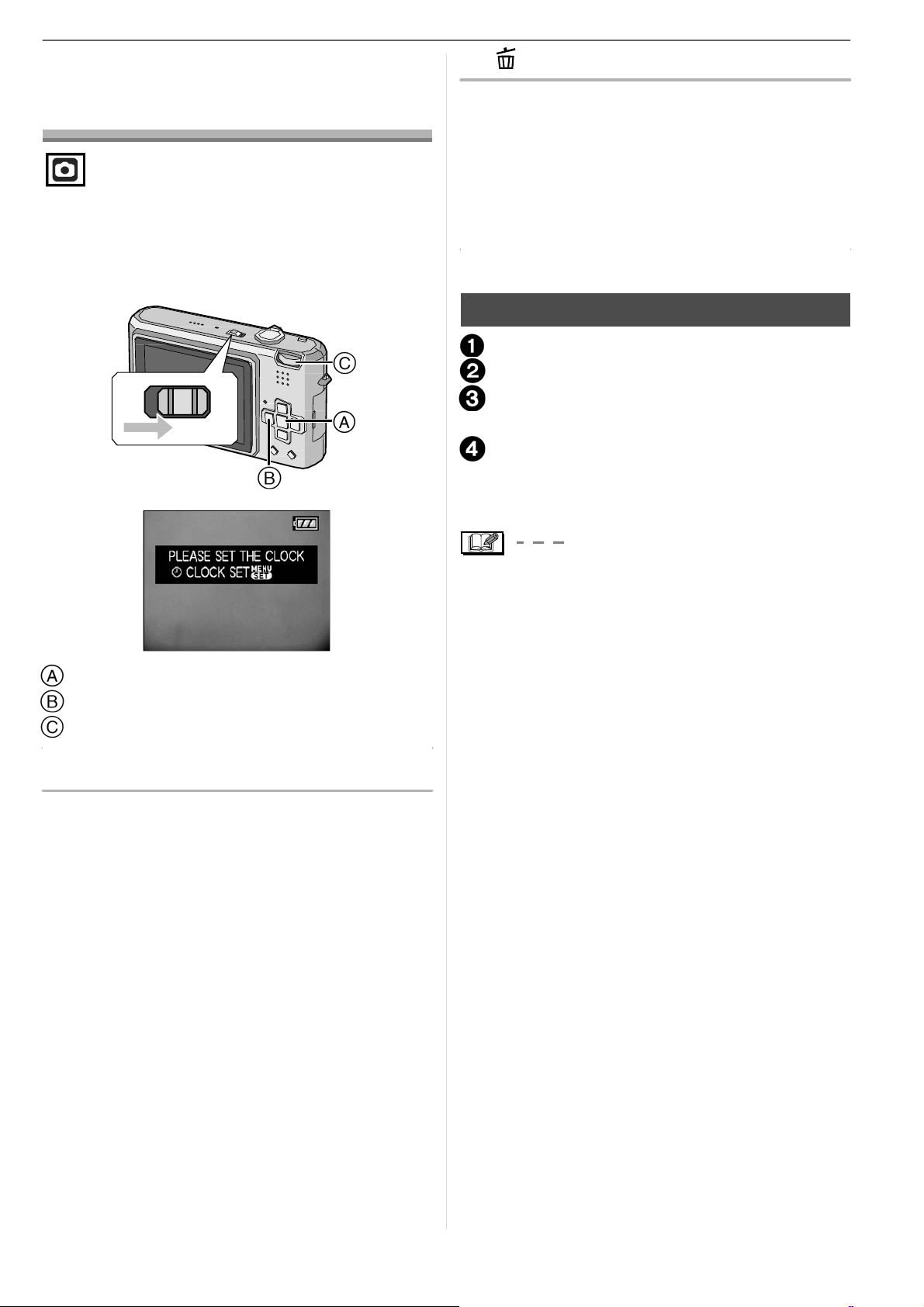
a
A
Postavljanje
datuma/sata (
■
Početne postavke
Sat nije postavljen pa se prikazuje sljedeći
prikaz na zaslonu kada uključite kameru.
OFF
ON
Clock Set)
Priprem
• : Poništavanje promjena.
3
Pritisnite [MENU/SET] za pohranu
promjena.
• Isključite kameru nakon postavljanja
sata. Zatim postavite brojčanik
modova na mod snimanja, uključite
kameru i provjerite da li je sat
postavljen ispravno.
Mijenjanje postavki sata
1
Pritisnite [MENU/SET].
2
Pritisnite
3
Pritisnite ► i zatim ponovite korake2 i
3
da bi postavili vrijeme.
4
Pritisnite [MENU/SET] za zatvaranje
menija.
• Također možete postaviti sat u [SETUP]
meniju. (str.18)
▲/▼
za odabir [CLOCK SET].
[MENU/SET] tipka
Kursor tipke
Brojčanik modova
1
Pritisnite [MENU/SET].
2
Pritisnite ▲/▼/◄/►za
postavljanje datuma i
vremena.
:
• Kada je potpuno napunjena baterija
umetnuta više od 24 sata, napuniti će se
ugrađena baterija za sat tako da će
postavke sata biti pohranjene (u kameri)
najmanje 3 mjeseca čak i ako je baterija
izvađena. (Ako umetnete bateriju koja nije
dovoljno napunjena, vrijeme za koje će
postavke vremena biti pohranjene se
može smanjiti.) Nakon isteka tog vremena
postavke sata se poništavaju.
slučaju, morate ponovno postaviti
vrijeme.
• Možete postaviti godinu od 2000 do
2099. Koristi se 24 satni sustav.
• Ako sat nije postavljen, ispravan datum
se ne može prikazati na fotografijama sa
opcijom [DATE STAMP] (str.83) ili
ispisati slike u foto studiju.
U tom
Vrijeme domaće vremenske zone
B
Vrijeme destinacije putovanja (str.58)
•
◄/►:
•
▲/▼:
vremena i datuma.
Odaberite željenu stavku.
Postavite slijed prikaza
15
VQT1F66
Page 16
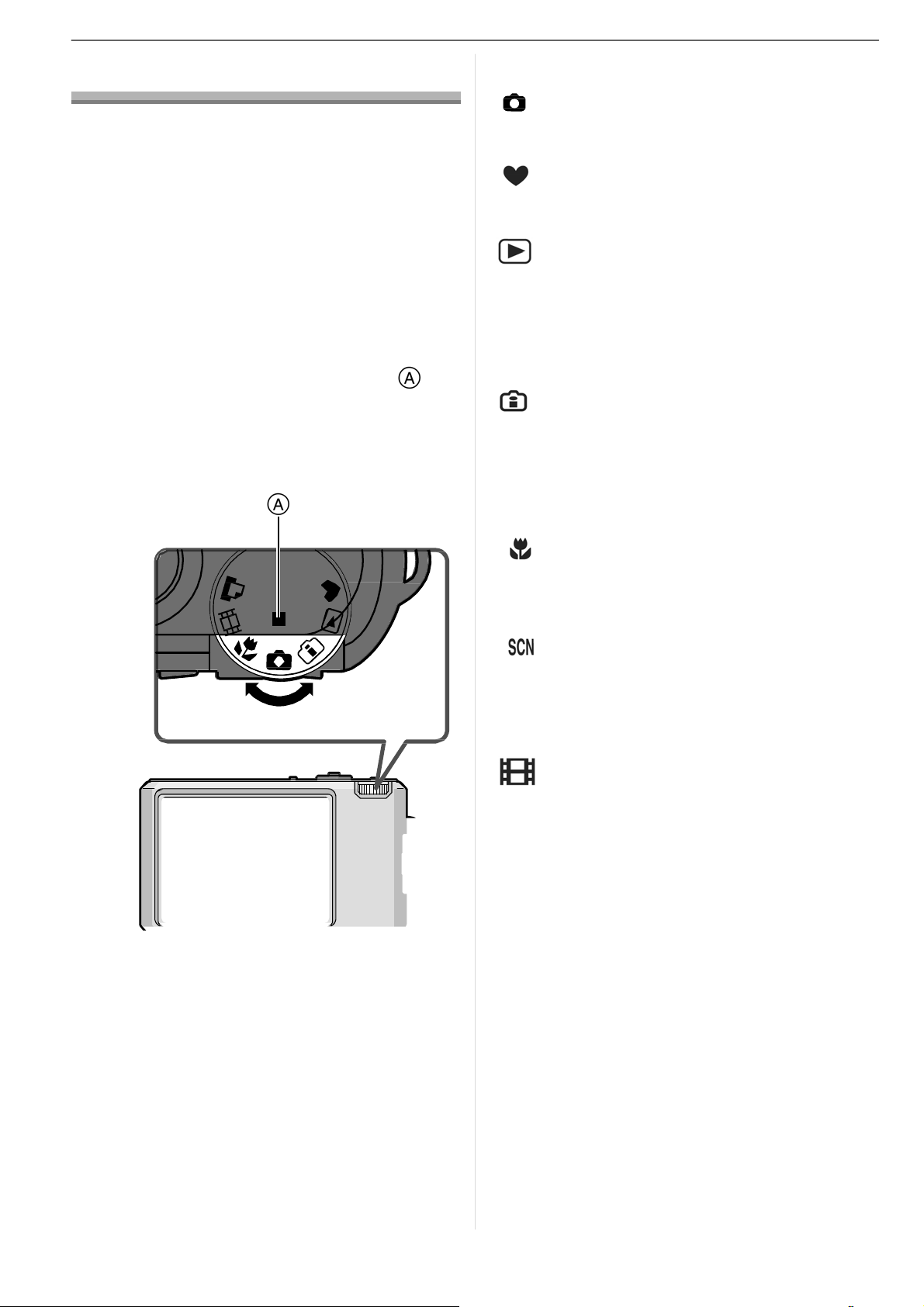
Priprema
■
O brojčaniku modova
Ako uključite kameru i zatim okrećete
brojčanik modova, možete ne samo
mijenjati modove između snimanja i
reprodukcije već i prebaciti u makro
mod za slikanje približenih fotografija
subjekta ili scenski mod koji će
zadovoljiti namjenu Vaših fotografija.
■
Mijenjanje modova okretanjem
brojčanika modova
Poravnajte željeni mod sa dijelom .
Okrećite polako brojčanik i sigurno za
odabir bilo kojeg moda. (Ne okrećite ga
na dijelove gdje nema moda.)
Osnovno
Normal picture mod
Koristite ovaj mod za normalne snimke.
(str.23)
«simple» mod
Ovaj mod se preporuča početnicima.
Playback mod
Ovaj mod vam omogućuje
reproduciranje snimljenih fotografija.
(str.25)
(str.31)
■
Napredno
Intelligent ISO osjetljivost mod
(str.44)
Ovaj mod automatski postavlja optimalnu
ISO osjetljivost i brzinu okidača prema
dinamici i osvijetljenosti subjekta.
• Gornji prikaz se prikazuje na LCD
zaslonu kada se okreće brojčanik.(str.21)
Trenutno odabrani mod pojavljuje se na
LCD zaslonu kada je kamera uključena.
Macro mod
Ovaj mod vam omogućava snimanje
približenih fotografija subjekta.
Scene mod
Ovaj mod vam omogućava snimanje
fotografjia koje odgovaraju snimanom
prizoru.
Ovaj mod vam omogućava snimanje
video snimaka.
Koristite ovaj mod kada želite
ispisivati fotografije.
Motion picture mod
Print mod
(str.45)
(str.46)
(str.96)
(str.54)
16
VQT1F66
Page 17
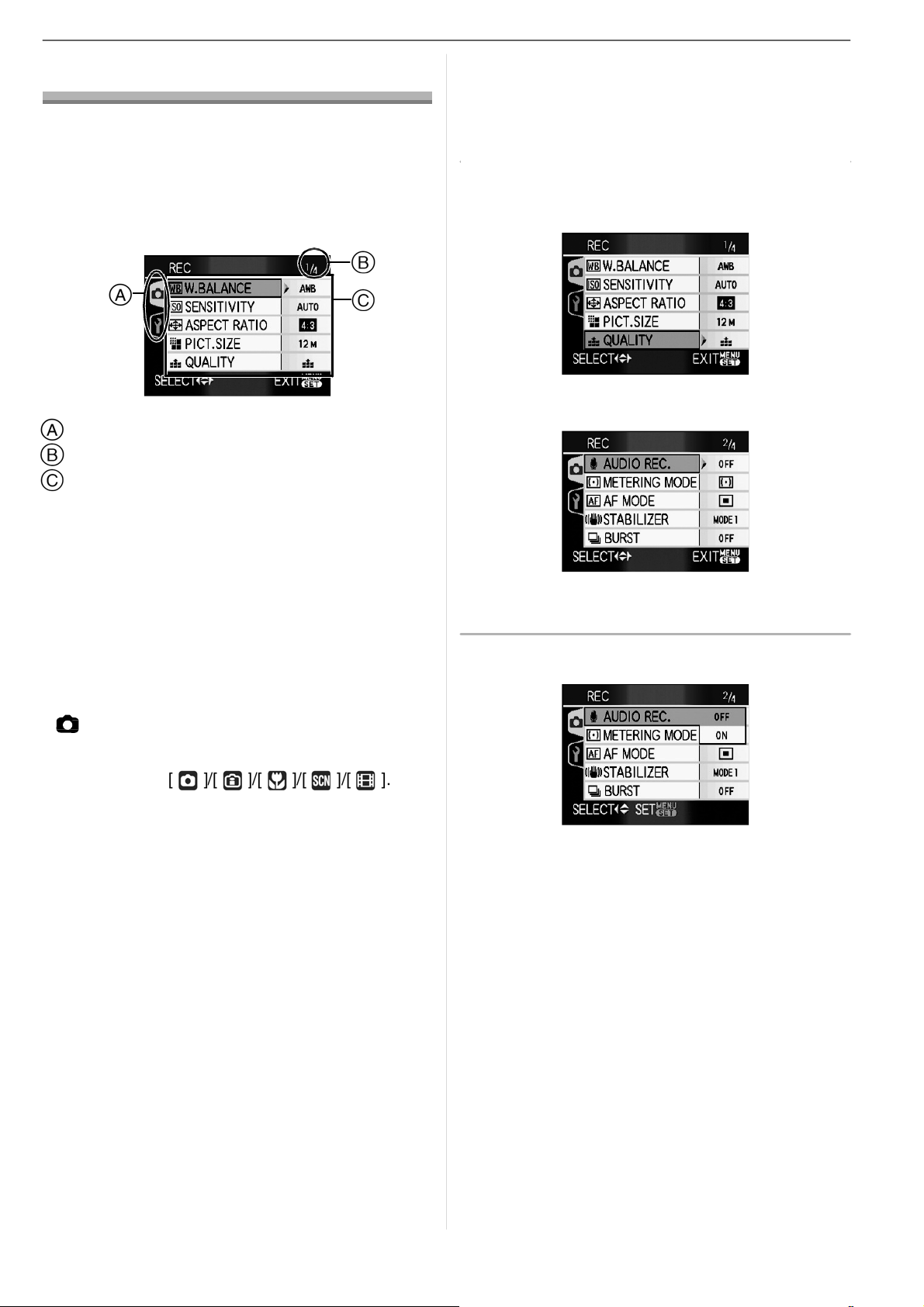
■
a
A
A
A
u
A
Y
.
Postavke menija
■
Prikazivanje zaslona menija
Pritisnite [MENU/SET].
Npr.: Prva stranica od ukupno 4 je
prikazana.
Ikone menija
B
Trenutna stranica
C
Stavke menija i postavke
• Zakrenite polugu za zumiranje za lak
izmjenu stranica trenutnog menija.
• Ikone i stavke menija koje se prikazuju
razlikuju se u ovisnosti o poziciji
brojčanika modova.
B
C
■
O ikonama menija
[REC] mod meni
(str.60)
Priprem
Mijenjanje stavki menija
• Sljedeći primjer prikazuje kako uključiti
[AUDIO
picture mod
1
Pritisnite ▲/▼ za odabir
REC.] kada je odabran normal
stavke menija.
• Pritisnite ▼ pri za prebacivanje
na sljedeću stranicu.
2
Pritisnite ►.
Ovo je prikazano kada je brojčanik
postavljen na
[PL
Ovo je prikazano kada je brojčanik
postavljen na
[SCENE MODE] meni
Ovo je prikazano kada je brojčanik
postavljen na
[SETUP] meni
Ovo je prikazano kada je brojčanik
postavljen na
] mod meni
(str.18)
(str.77)
(str.46)
3
Pritisnite ▲/▼ za odabir postavke
17
VQT1F66
Page 18
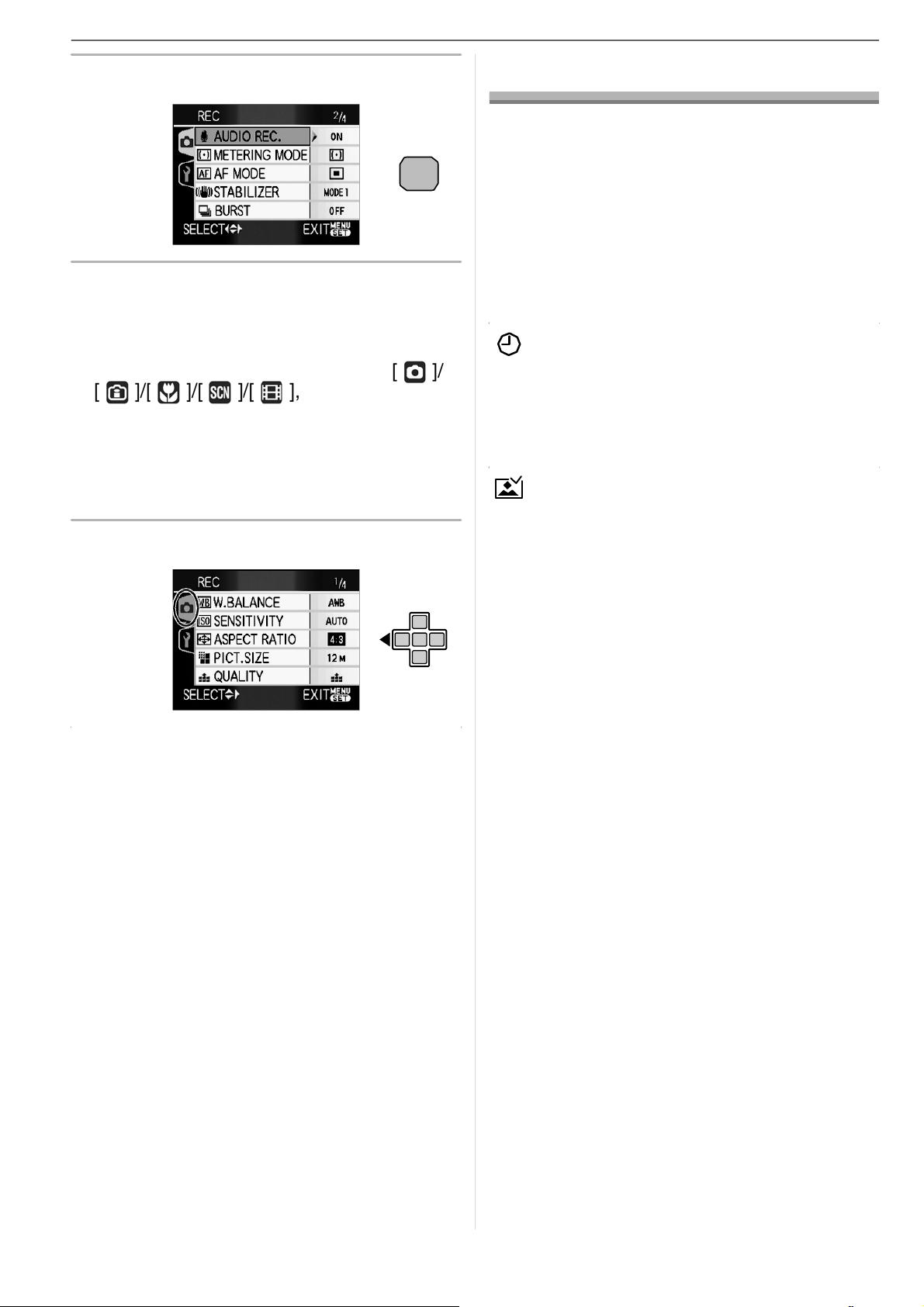
Priprema
].
/
[
4
Pritisnite [MENU/SET] za potvrdu.
O meniju za postavke
MENU
SET
■
Izlaz iz menija
Pritisnite [MENU/SET
• Kada je brojčanik postavljen na
zatvoriti meni pritiskom okidača do pola.
također možete
■
Promjena u [SETUP] meni
1
Pritisnite ◄ dok ste u meniju.
2
Pritisnite ▼ za odabir [SETUP]
meni ikone.
3
Pritisnite ►.
• Odaberite stavku menija i postavite je.
• Postavite potrebne stavke.
• Odaberite [RESET]
tvorničke postavke
(str.20)
• [CLOCK SET], [AUTO REVIEW],
[POWER SAVE] i [ECONOMY] su
važne stavke. Provjerite njihove
postavke prije korištenja.
(Promjena datuma i sata.)
Pritisnite [ ] za prikaz [SETUP] menija i
odaberite stavku. (str.17) Promijenite
datum i vrijeme.
(Prikaz snimljene fotografije.)
Pritisnite [
odaberite stavku
Postavite trajanja vremena prikaza slike
nakon slikanja
[OFF]
[1SEC.]
[3SEC.]
[ZOOM]:
•
“Auto
modu snimanja videa
•
“Auto
obzira na svoje postavke kada se koristi
“auto bracket” (str.43), [HI-SPEED
BURST] (str.51) u “scene modu”, “burst”
modu (str.68)
fotografije sa zvukom
ne uvećava.)
• Opcije
se koristi “auto bracket” ili “burst” mod,
modu “motion picture”
uključeni modovi [AUDIO
PORTRAIT] (str.47) ili [HI-SPEED
BURST] (str.51) u “scene” modu.
CLOCK SET] (str.15)
[AUTO REVIEW]
] za prikaz [SETUP]
.
Slika je prikazana na 1 sekundu
i zatim uvećana 4X i prikazana
još 1 sekundu.
review” funkcija je isključena u
review” funkcija je aktivirana bez
i kada se snimaju
“Auto
review” su isključene kada
za povratak na
.
. (str.17)
menija i
[
[ ] ili kada su
].
(str.65). (Slika se
u
REC.], [SELF
18
VQT1F66
Page 19
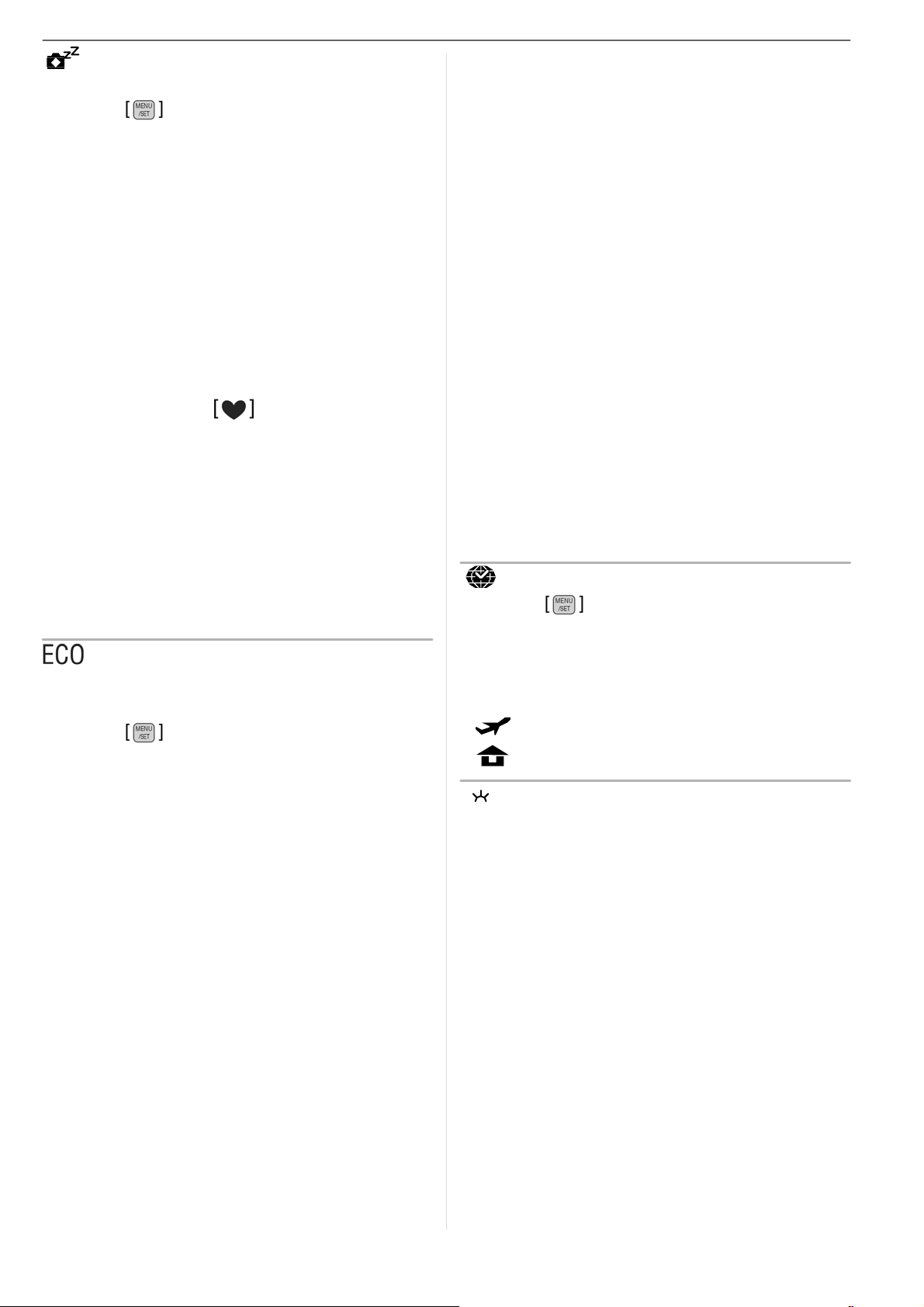
A
V
a
a
[POWER S
(Automatsko isključivanje uređaja.)
Pritisnite za prikaz [SETUP] menija i
odaberite stavku. (str.17)
“Power save” mod se aktivira (kamera se
automatski isključuje radi smanjenja
potrošnje baterije) kada se kamera ne
koristi duže od postavljenog vremena.
[1MIN.], [2MIN.], [5MIN.], [10MIN.], [OFF]
• Pritisnite okidač do pola ili ugasite i
ponovo upalite kameru da biste ponovno
uključili kameru iz štednog načina.
• “Power save” mod jest fiksiran na [2MIN. ]
kada je uključen “economy” mod i [5MIN. ]
u «simple» modu
• “Power save” mod nije aktiviran u sljedećim
situacijama.
– Kada se koristi AC adapter
(DMW-AC5E; opcionalno)
– Kada se spaja na PC ili printer
– Kada se snimaju ili reproduciraju video
snimke
– Tijekom reprodukcije fotografija
[ECONOMY]
(Automatsko isključivanje LCD
zaslona
Pritisnite za prikaz [SETUP] menija
odaberite stavku. (str.17)
Svjetlina LCD zaslona je smanjena, i LCD
zaslon se automatski isključuje kada kamer
nije u upotrebi, kako bi se smanjila potrošnja
baterije prilikom snimanja.
[LEVEL 1]: LCD zaslon se gasi ako
[LEVEL 2]: LCD zaslon se ugasi ako
[OFF]:
.)
kamera nije korištena oko
15 sekundi u “recording”
modu.
kamera nije korištena oko
15 sekundi u “recording”
modu
nakon fotografiranja.
“
može aktivirati.
E]
.
ili nakon 5 sekundi
.
Economy” mod se ne
Priprem
• LCD zaslon je ugašen za vrijeme
punjenja flasha.
• Statusni indikator se upali kada je LCD
zaslon ugašen. Pritisnite bilo koju tipku
da biste ponovo upalili LCD zaslon.
• “Power save” mod jest fiksiran na [2MIN.].
[Ipak, “Power save” mod nije aktiviran
kada se koristi AC adapter
(DMW-AC5E; opcionalno).]
• Svjetlina LCD zaslona se ne smanji u
“Power
• “Economy” mod nije aktiviran u
sljedećim situacijama.
–
U
– Kada se koristi AC adapter
– Kada je prikazan meni na zaslonu
– Kada je uključen samookidač
– Kada se snima video
Pritisnite za prikaz [SETUP] menija i
odaberite stavku. (str.17)
Postavite Vaše lokalno vrijeme i vrijeme
područja destinacije.
LCD” modu i “high angle” modu.
«simple» modu
(DMW-AC5E; opcionalno)
[WORLD TIME]
:
:
.
(str.58)
Područje destinacije
Vaše lokalno područje
[MONITOR]
Pritisnite za prikaz [SETUP] menija i
odaberite stavku. (str.17)
Podesite svjetlinu LCD zaslona u 7 razina.
19
VQT1F66
Page 20
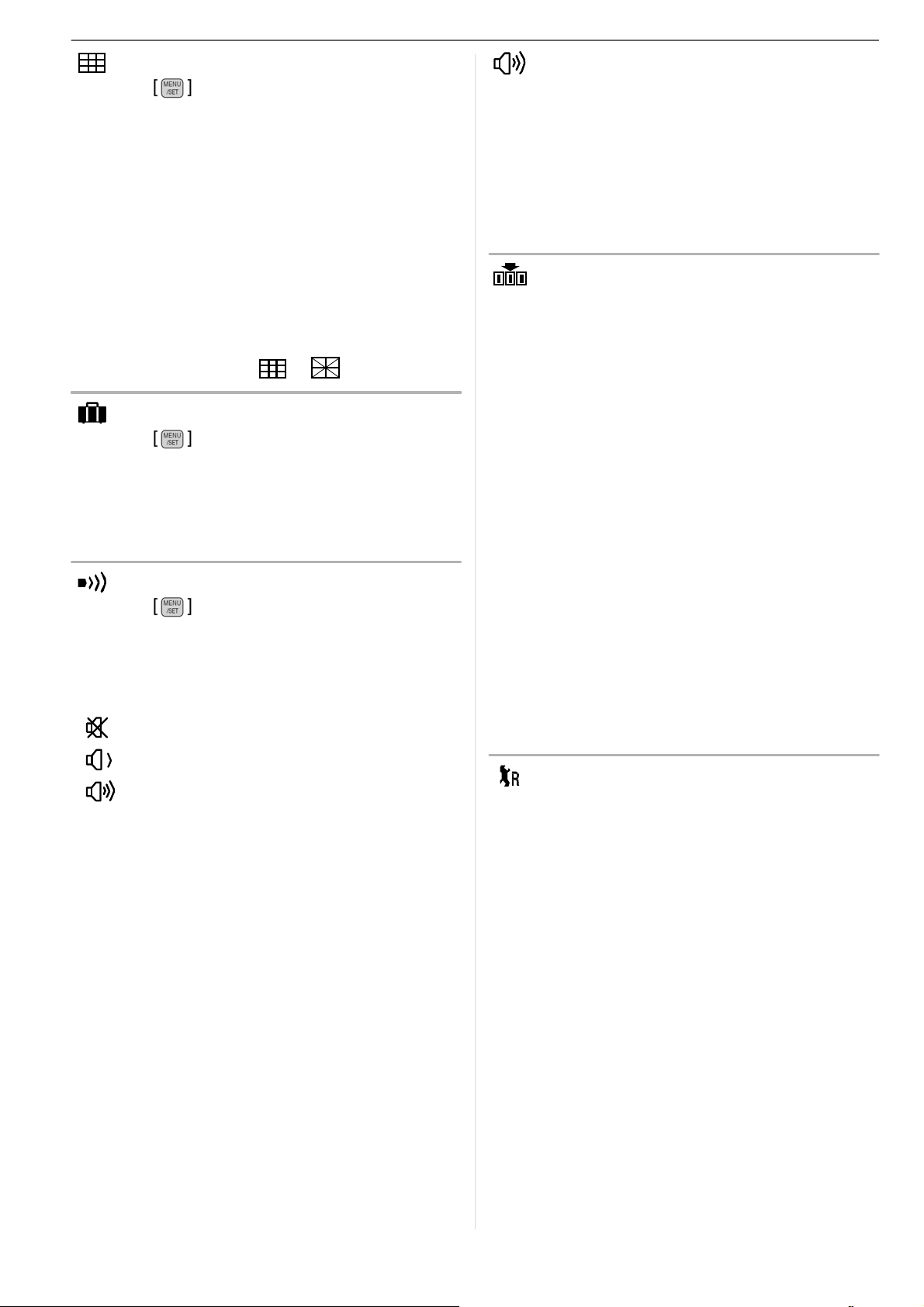
Priprema
[
F
A
a
[
[GUIDE LINE]
Pritisnite za prikaz [SETUP] menija i
odaberite stavku. (str.17)
Postavite raster linija vodilja za prikaz na
zaslonu (str.34, 35)
Također možete postaviti opciju prikaza
informacije snimanja i histograma kada su
uključene linije vodilje.
[REC. INFO.]:
[HISTOGRAM]: [ON]/[OFF]
[PATTERN]:
[ON]/[OFF]
[
]/[
]
[TRAVEL DATE]
Pritisnite za prikaz [SETUP] menija i
odaberite stavku. (str.17)
Postavite vrijeme polaska i povratka sa
odmora.
[SET], [OFF]
[BEEP]
Pritisnite za prikaz [SETUP] menija i
odaberite stavku. (str.17).
Za postavljanje zvuka menija.
[BEEP LEVEL]
:
:
:
[BEEP TONE]:
(str.56)
Bez zvuka
Tiho
Glasno
SHUTTER]
Pritisnite za prikaz [SETUP] menija i
odaberite stavku. (str.17)
Za postavljanje zvuka okidača.
[SHUTTER VOL.]
:
:
:
SHUTTER TONE]:
Bez zvuka
Tiho
Glasno
[VOLUME]
Pritisnite za prikaz [SETUP] menija i
odaberite stavku. (str.17)
Glasnoća zvučnika se može podesiti u 7
razina od razine 6 do 0.
• Kada priključite kameru na TV, glasnoća
TV zvučnika ostaje ne promijenjena.
[NO.RESET]
Pritisnite za prikaz [SETUP] menija i
odaberite stavku. (str.17)
Resetiranje rednog broja slike sljedeće
fotografije na 0001.
• Promijeni se ime mape i naziv datoteke
počinje od 0001. (str.95)
• Moguće je odabrati broj mape između100
i 999.
Kada broj mape dostigne 999, broj se ne
može resetirati. Preporučamo formatiranje
kartice nakon pohrane podataka na PC ili
neki drugi medij.
• Za resetiranje rednog broja mape na 100,
najprije formatirajte (str.93) ugrađenu
memoriju ili karticu i zatim resetirajte
redne brojeve datoteka.
Potom će se ekran za resetiranje broja
mapa pojaviti na zaslonu. Odaberite
[YES]
za resetiranje rednog broja mape.
[RESET]
Pritisnite za prikaz [SETUP] menija i
odaberite stavku.(str.17)
Postavke [REC]
postavljene na tvorničke postavke.
• [
VORITE] (str.79) je fiksirano na [OFF] i
[ROTATE
[ON].
ili
[SETUP] menija su
DISP.] (str.82) je fiksirano na
• Ako se resetiraju postavke [SETUP] menij
sljedeće postavke će se također resetirati.
–
Postavke rođendana za[BABY1]/
[BABY2] (str.50) i [PET] (str.50) u “scene”
modu.
– Broj proteklih dana od vremena
polaska postavljenog u [TRAVEL
(str.56)
– Postavke [WORLD TIME] (str.58).
DATE].
• Broj mape i postavke sata ostaju ne
promijenjene.
20
VQT1F66
Page 21
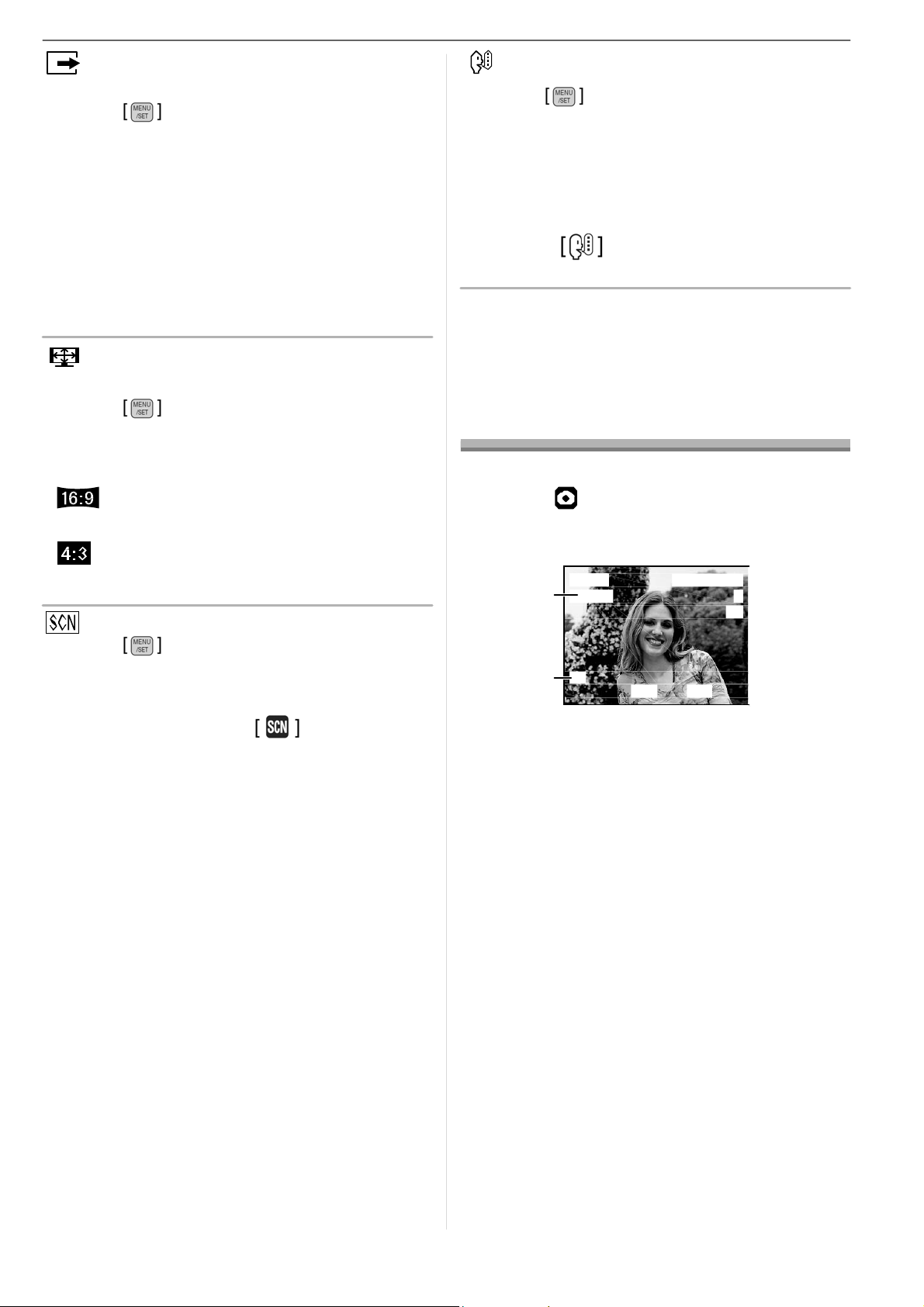
[
[
]
a
]
VIDEO OUT]
(samo u “Playback” modu)
Pritisnite za prikaz [SETUP]
odaberite stavku. (str.17).
Odaberite televizijski sistem za vašu
zemlju.
[NTSC]:
Video izlaz je postavljen na
NTSC sistem.
[PAL]:
Video izlaz je postavljen na
PAL sistem.
[TV ASPECT]
(samo u “Playback” modu) (str.100)
Pritisnite za prikaz [SETUP] menija i
odaberite stavku. (str.17).
Odaberite tip televizora.
:
Kada spajate na 16:9 TV.
menija i
Priprem
LANGUAGE
Pritisnite za prikaz [SETUP] menija i
odaberite stavku. (str.17).
Postavljanje jezika za prikaz na zaslonu.
[ENGLISH], [DEUTSCH], [FRANÇAIS],
[ESPAÑOL], [ITALIANO], [
• Ako pogreškom postavite drugi jezik,
odaberite
ikonu iz menija da biste
]
postavili željeni jezik.
LCD zaslon/promjena
prikaza LCD
zaslona
■
Prikaz zaslona u “normal picture”
modu [
] (tvorničke postavke)
:
Kada spajate na 4:3 TV.
[SCENE MENU]
Pritisnite za prikaz [SETUP] menija i
odaberite stavku. (str.17).
Postavite ekran koji će se prikazati kada
se brojčanik postavi na .
[AUTO]:
Prikazuje se ekran [SCENE
MODE
[OFF]:
Prikazuje se ekran u
trenutno odabranom
scenskom modu.
menija.
[DIAL DISPLAY]
Pritisnite za prikaz [SETUP] menija i
odaberite stavku. (str.17).
Postavka da li će se prikazati brojčanik
modova na zaslonu kada se brojčanik
okreće.
[ON], [OFF]
14
13
1
Mod snimanja
12
34 5 6 7
F2.8
1/30
12
11
㧟
8
9
10
2 Mod flasha(str.37)
• Ako pritisnete okidač do pola kada je
aktiviran flash, ikona flasha pocrveni.
3
Auto Fokus (AF) područje (str.23)
• AF
područje je veće od prikazanog
kada se slike snimaju na mračnim
mjestima.
4
Fokus (str.23)
5
Veličina slike (str.64)
6
Kvaliteta (str.64)
: upozorenje podrhtavanja (str.25)
21
VQT1F66
Page 22
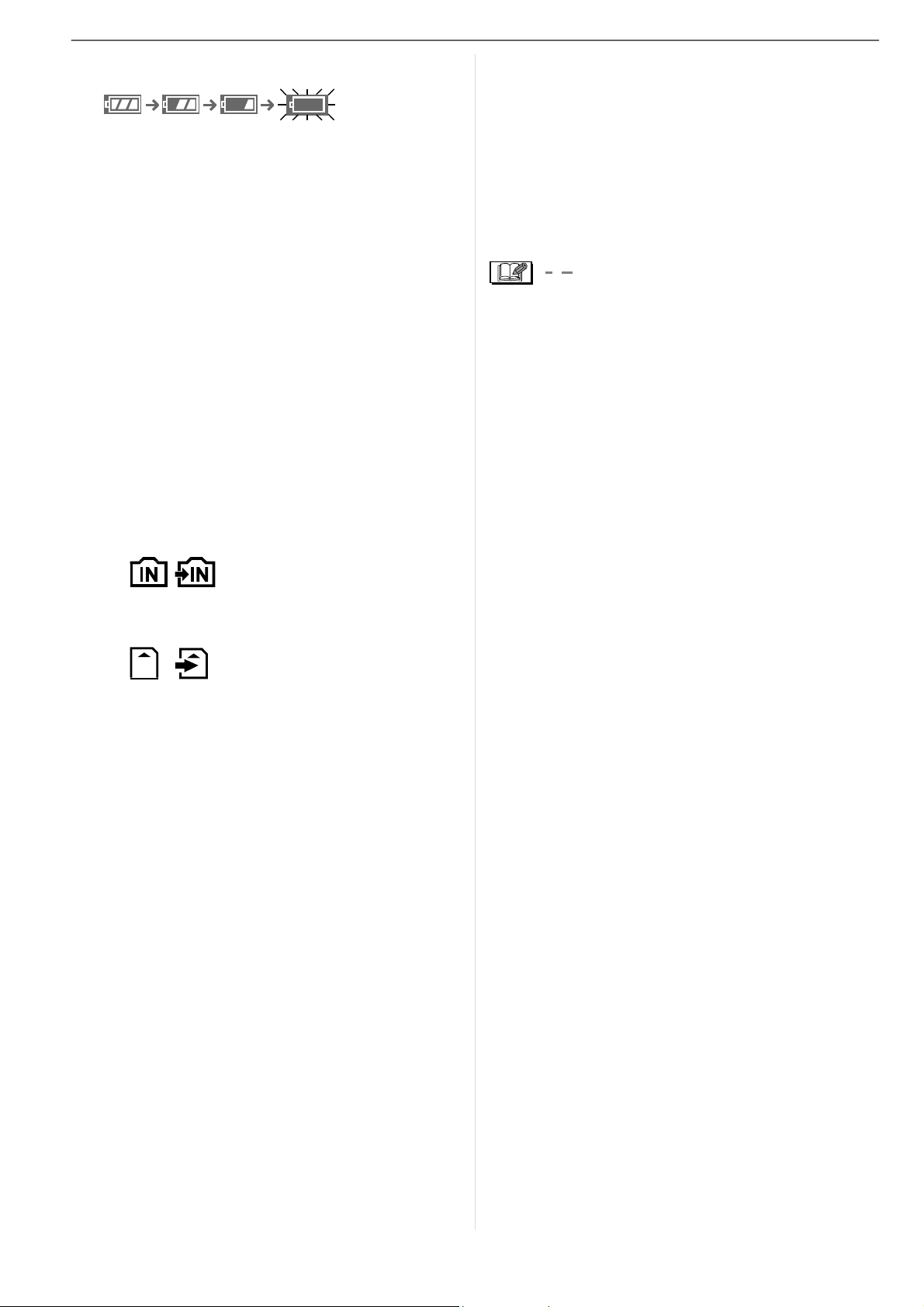
Priprema
–
7
Indikator napunjenosti baterije
• Indikator pocrveni i trepće ako je
baterija ispražnjena. (Indikator trepće
kada se ugasi
bateriju ili je zamijenite sa
napunjenom baterijom.
• Ne pojavljuje se kada koristite kameru
sa priključenim AC adapterom
(DMW-AC5E; opcionalno).
8
Broj moguće snimljenih slika (str.113)
9
Stanje snimanja
10 Ugrađena memorija/kartica
• Indikator pristupa svijetli crveno kada
se slika zapisuje na ugrađenu
memoriju (ili karticu).
– Kada se koristi ugrađena memorija.
LCD zaslon.) Napunite
12 Vrijednost blende (str.23)
• Ako ekspozicija nije adekvatna,
vrijednost blende i brzina okidača
pocrvene. (Ne pocrvene kada je
uključen flash.)
13
“
Metering” mod (str.65)
14 Optički stabilizator slike (str.67)
• Pročitajte str.101 za informacije o drugim
prikazima zaslona.
■
Mijenjanje prikaza zaslona
Možete promijeniti prikaz zaslona pritiskom
na [DISPLAY]. Ovo omogućuje prikaz
informacija za vrijeme snimanje fotografija
kao što su veličina slike ili broj moguće
snimljenih slika ili bez prikaza bilo kakvih
informacija.
upute.
Pročitajte str.34 za detaljnije
Kada se koristi kartica.
• Ne radite sljedeće kada svijetli
lampica indikatora pristupa.
podaci na kartici se mogu oštetiti i
uzrokovati neispravan rad kamere.
– Isključiti uređaj.
– Vaditi bateriju ili karticu.
(kada se koristi kartica)
– Izlagati kameru vibracijama i
udarcima.
– Isključiti AC adapter.
(DMW-AC5E; opcionalno) (kada se
koristi AC
• Ne činite gore navedene radnje kada
se slika čita ili briše ili se ugrađena
memorija (ili kartica)
•
Vrijeme pristupa za ugrađenu
memoriju može biti duže nego
vrijeme pristupa za karticu.
11 Brzina okidača (str.23)
adapter)
Kartica ili
formatira
22
VQT1F66
(str.93).
Page 23
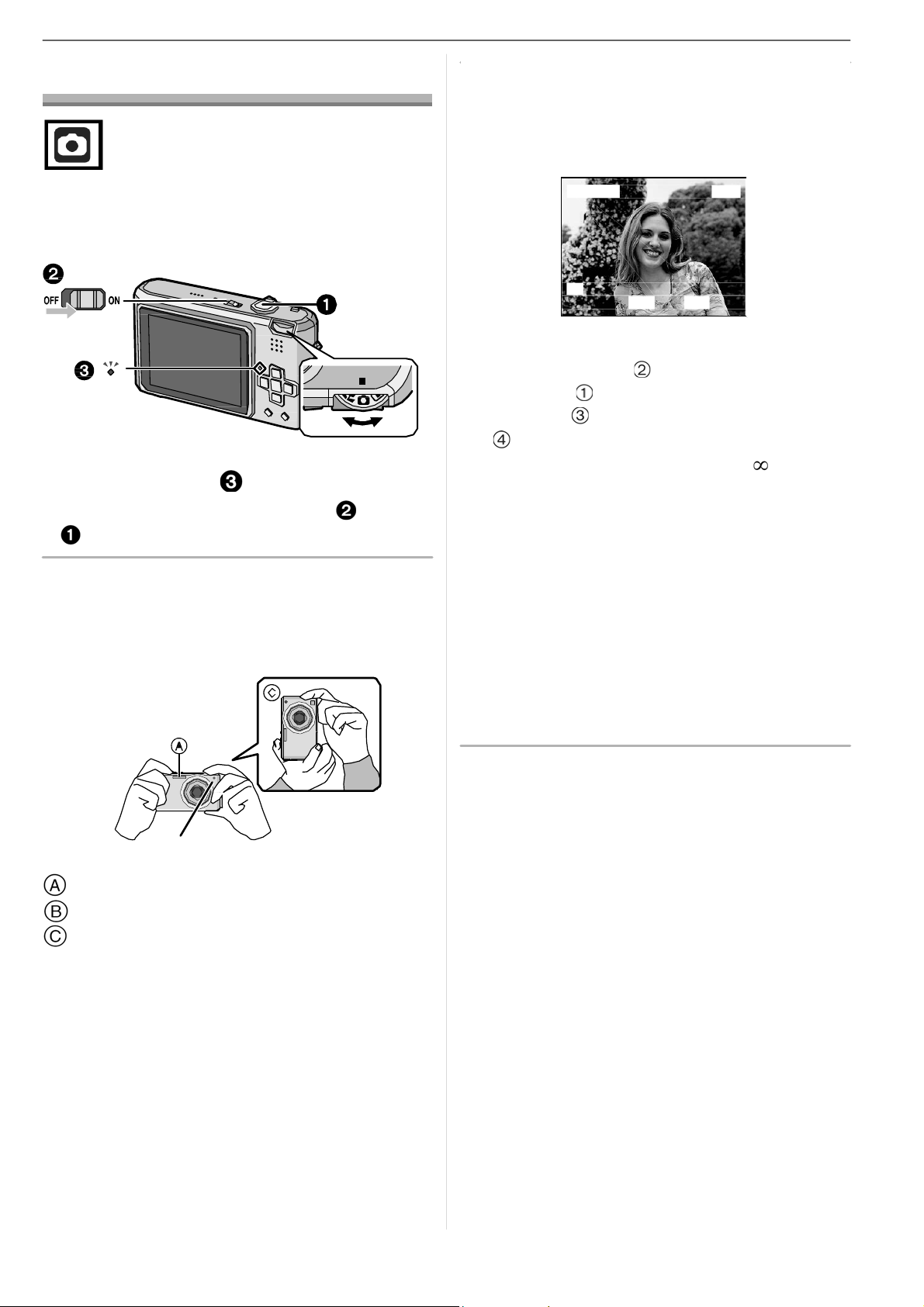
e
j
g
■
Basic
Osnov
Fotografiranje
Kamera automatski postavlja brzinu
okidača i vrijednost blende prema
osvijetljenosti subjekta.
•
Statusna lampica svijetli otprilike 1
sekundu kada uključite kameru .
( : Tipka okidača)
1
Držite kameru oprezno sa obje
ruke, ruke držite mirno uz tijelo i
stojte sa lagano razmaknutim
ama.
no
3
Pritisnite tipku okidača do pola
da biste fokusirali ob
F2.8 1/30
• Fokus indikator
područje se promijeni iz bijeloga u
zeleno. (
: brzina okidača)
• Raspon fokusa je 50 cm to .
• Subjekt nije u fokusu u sljedećim
situacijama.
– Fokus indikator bljeska (zeleno).
–AF područje promijeni boju u
crveno ili nema AF područja.
– Zvuk fokusa se čuje 4 puta.
• Ako je udaljenost izvan raspona fokusa,
slika možda neće biti ispravno
fokusirana čak i kada svijetli indikator
fokusa.
4
Pritisnite do kraja tipku okidača
svijetli zelena i AF
: vrijednost blende,
ekt.
Flash
AF pomoćna lampica
Kada držite kameru u vertikalnom
položaju
2
Naciljajte AF područje na točku
koju želite fokusirati.
za snimanje fotografije.
Korištenje flasha
Ako kamera registrira da je mjesto
fotografiranja previše mračno, aktivirati će
se flash kada se tipka okidača pritisne do
kraja.(Kada je flash postavljen na
AUTO [
• Možete promijeniti postavke flasha kako
biste uskladili snimku.(str.37)
.)
]/AUTO/Red-eye reduction
VQT1F66
23
Page 24
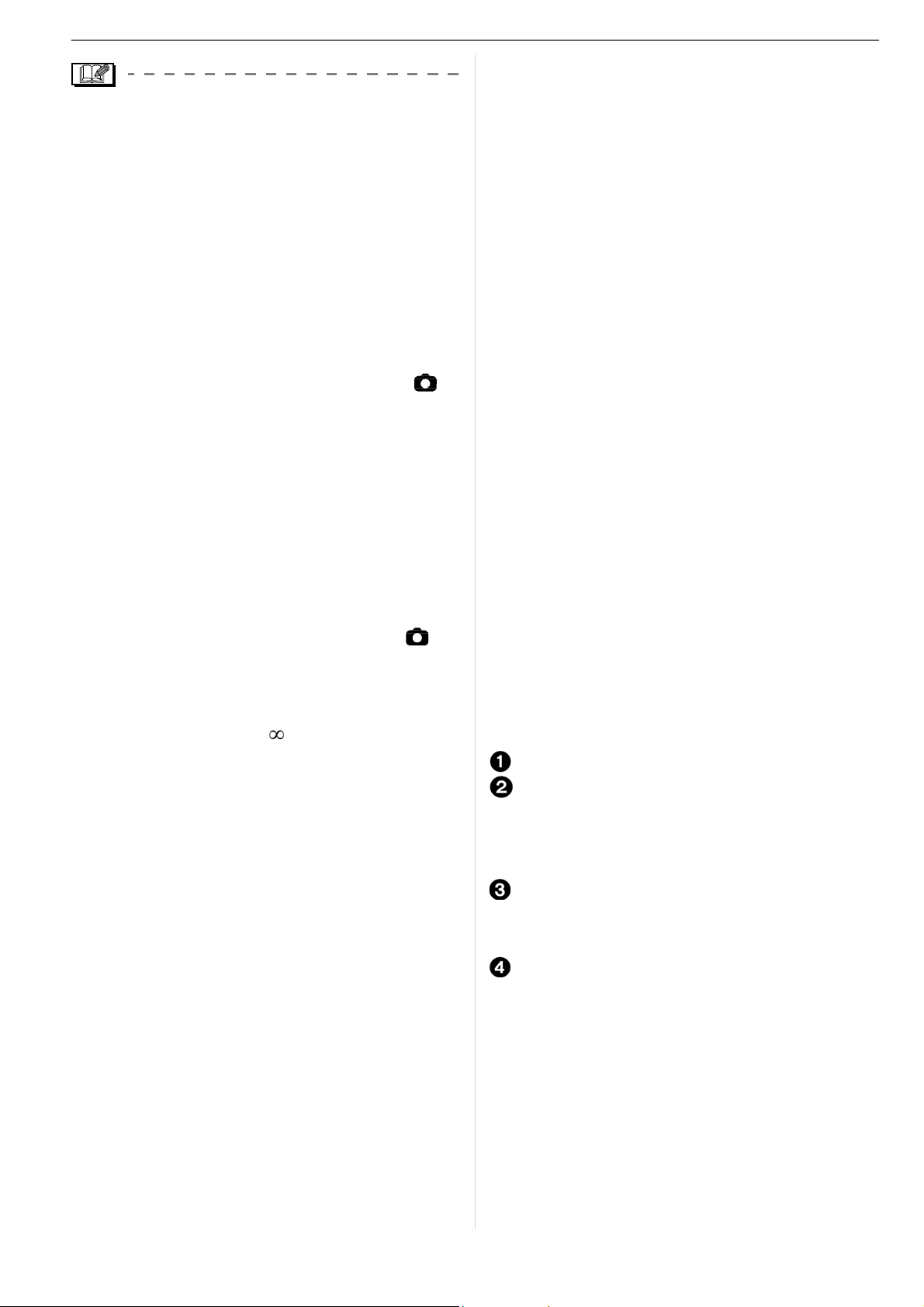
Osnove
■
■
• Kada pritisnete tipku okidača, LCD
zaslon će posvijetliti ili se zatamniti na
trenutak, ali to neće utjecati na snimljenu
fotografiju.
• Ne pomičite kameru kada pritisnete tipku
okidača.
• Ne prekrivajte flash ili AF pomoćnu
lampicu sa prstima ili drugim objektima.
• Ne dodirujte leće objektiva.
■
Ekspozicija
• Ako odaberete “normal picture” mod [ ]
ekspozicija će se automatski podesiti na
odgovarajuću ekspoziciju (AE=Auto
Ekspozicija). Ipak, ovisno o uvjetima
snimanja kao što su pozadinsko svijetlo,
slika može biti tamna.
U tom slučaju, kompenzirajte ekspoziciju.
Ovo vam omogućuje snimanje svjetlijih slika.
(str.42)
Boja
• Boja subjekta će se razlikovati ako se
razlikuje boja svjetlosti koja ga okružuje
kao kada svijetlost dolazi od Sunca ili
halogenih lampi. Ipak, ova kamera
automatski prilagođava nijansu boje
stvarnoj.
Postavite “white balance” ako želite
promijeniti nijansu dobivenu sa
automatskim “white balance”.
(str.61, 62)
(auto white balance)
■
Kada želite fotografirati subjekt
izvan AF
Kada fotografirate osobe u kompoziciji kao
na sljedećem primjeru, nećete moći
fokusirati kameru na subjektima jer su
osobe izvan AF područja.
područja
(AF/AE Lock)
Fokusiranje
Ako odaberete “normal picture” mod [ ],
slika je automatski fokusirana (AF= Auto
Fokus). Ipak, jedan od subjekata na slici
možda neće biti dobro fokusiran.
fokusa je od 50
– Kada su u kadru i blizak i jako udaljen
subjekt.
– Kada se između leća i subjekta
nalazi prljavo ili prašnjavo staklo.
– Kada se oko subjekta nalaze
osvijetljeni ili svjetlucajući objekti.
– Kada snimate na mračnim mjestima.
– Kada se subjekt brzo kreće.
– Kada je kada u slabom kontrastu.
– Kada snimate vrlo svijetao subjekt.
– Kada snimate približene slike
subjekta.
(str.24, 45)
cm to .
Raspon
3
U tom slučaju,
Naciljajte AF područje na subjekt.
Pritisnite tipku okidača do pola
zaključavanje fokusa i ekspozicije.
• Indikator fokusa zasvijetli kada je
subjekt fokusiran.
Pritisnite i držite tipku okidača do
pola
dok pomičete kameru za
kompoziciju slike.
Pritisnite tipku okidača do kraja.
za
– Kada nastanu vibracije.
Isprobajte “AF/AE lock” tehniku ili
“macro” mod.
24
VQT1F66
Page 25
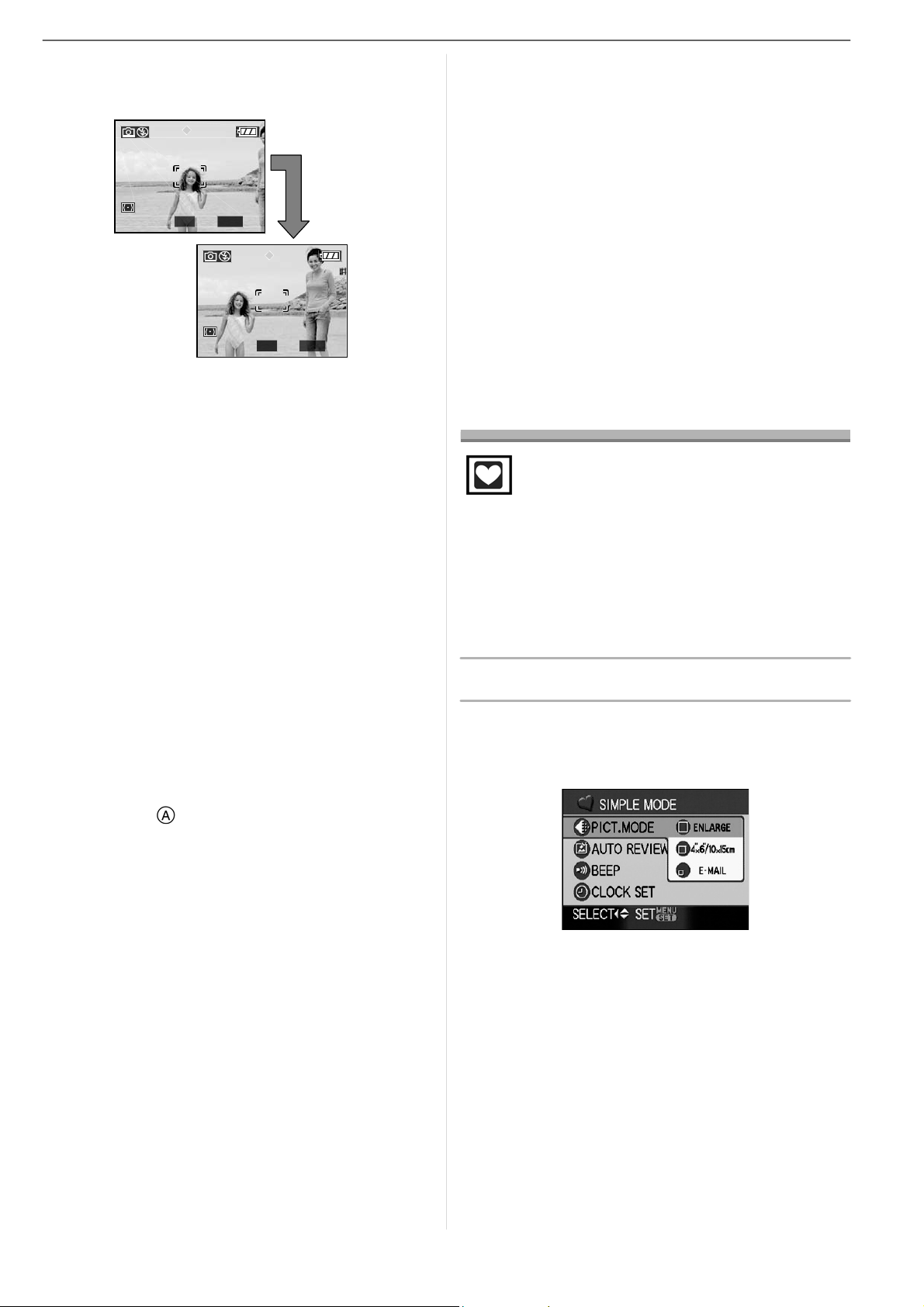
prije p
–[CA
–[ST
ARR
[
o
a
u
u
• Možete ponavljati “AF/AE lock” tehniku
ritiska tipke okidača do kraja.
F2.8 1/125
Osnove
okidača dok se ne pojavi slika na
zaslonu.
– Slow sync./Red-eye reduction
– [NIGHT PORTRAIT]
– [NIGHT SCENERY]
–[PARTY]
–[FIREWORKS]
– Kada je brzina okidača usporena u
SLOW SHUTTER]
Preporučamo korištenje stativa.
NDLE LIGHT]
Y SKY]
F2.8 1/125
■
Detektiranje orijentacije slike
Slike snimljene držanjem kamere okomito
će se reproducirati okomito (rotirano).
(Samo kada je
postavljeno na
• Slike se možda neće reproducirati okomit
ako su slikane kamerom ciljanom prem
gore ili dolje.
• Video snimke snimljene okomito se neće
reproducirati okomito.
[ROTATE DISP.] (str.82)
[ON])
■
Smanjenje podrhtavanja kamere
• Budite oprezni kada pritisnete tipku
okidača da ne dođe do podrhtavanja.
• Ako je vjerojatnost podrhtavanja veća
zbog brzine okidača, pojaviti će se
.
upozorenje
Snimanje slika u
«simple» modu
Ovaj mod omogućuje početnicima lako
snimanje slika.
pojavljuju u meniju kako bi pojednostavilo
rukovanje.
■
Osnovne postavke menija
1
Pritisnite [MENU/SET].
2
Pritisnite ▲/▼za odabir željene
stavke menija i zatim pritisnite ►.
Samo osnovne funkcije se
F2.8
1/30
• Kada se pojavi upozorenje o
podrhtavanju, preporučamo korištenje
stativa.
pažljivo držite kameru. Korištenje
samookidača sprječava podrhtavanje
uzrokovano pritiskom tipke okidača kada
koristite stativ
• Brzina okidača će biti sporija posebno
sljedećim situacijama. Držite kamer
mirno od trenutka kada je pritisnuta tipka
Ako vam stativ nije dostupan,
(str.41).
3
Pritisnite ▲/▼za odabir željene
stavke menija i zatim pritisnite
[MENU/ SET].
4
Pritisnite [MENU/SET] za
zatvaranje menija.
• Također možete pritisnuti tipku
okidača do pola da biste zatvorili
meni.
25
VQT1F66
Page 26
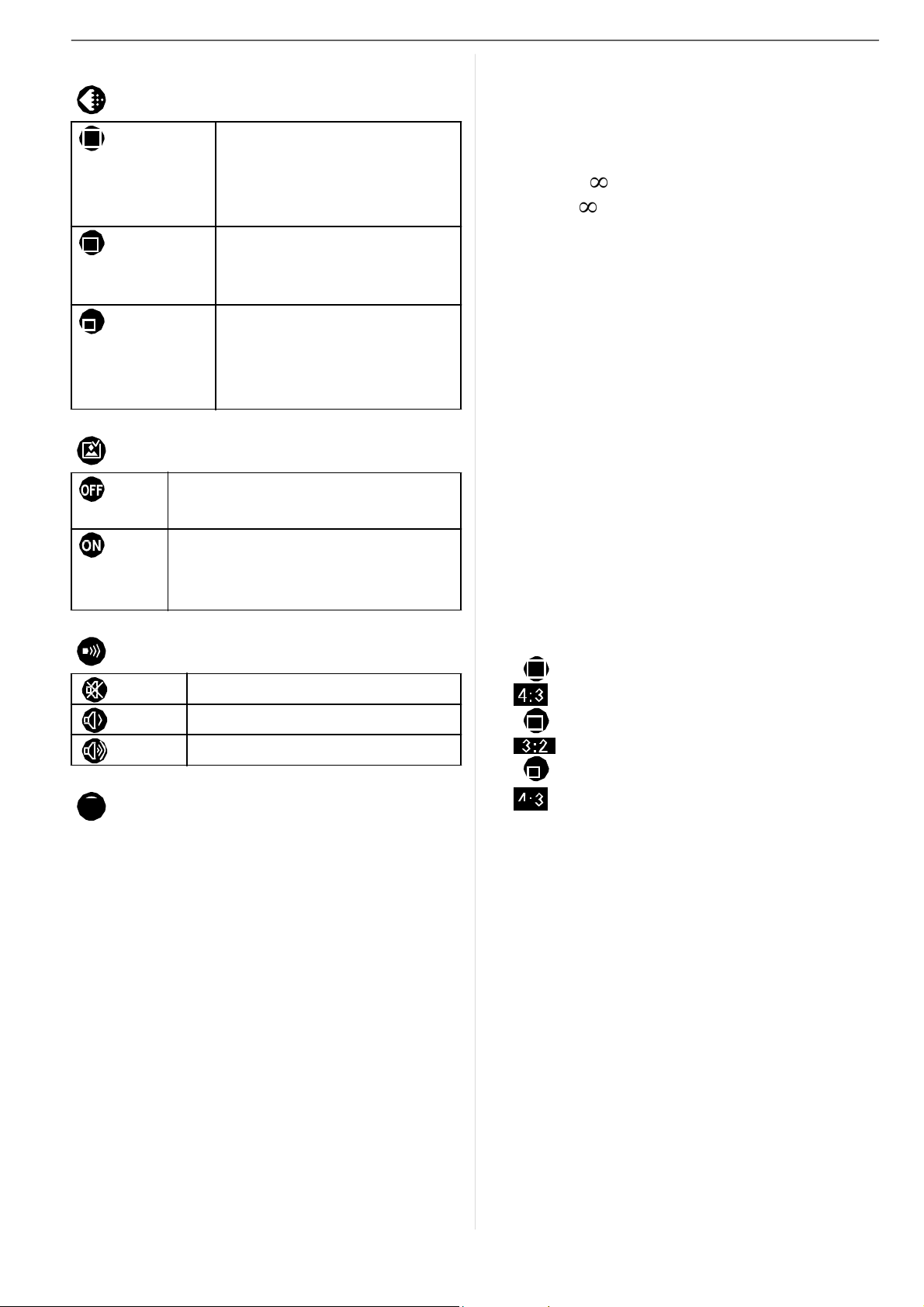
Osnove
■
[
[
]
–
[
]
■
Postavke u «simple» mode
[PICT.MODE]
[ENLARGE]
[4
''x
6''/
10x15cm]
E-MAIL]
[AUTO REVIEW]
[OFF] Snimljena slika se ne prikazuje
[ON]
automatski na zaslonu.
Snimljena slika se automatski
prikazuje na zaslonu na
približno 1 sekundu.
Prikladno za uvećavanje
slika za ispis na veličinu
8''x10'',
itd.
Prikladno za ispis
uobičajene veličine.
veličinu pisma
Prikladno za
dodavanje slika u email poruke ili na
web stranice.
[BEEP]
[OFF] Bez zvuka
[LOW]
[HIGH]
Tiho
Glasno
[CLOCK SET]
Promjena datuma i sata
•Ako je [ 4''x6''/10x15cm]
postavljeno u [PICT.MODE], ekstra optički
zoom je aktiviran. (str.27)
• Postavke za [BEEP] i [CLOCK SET] u
«simple» modu se također primjenjuju
za druge modove snimanja.
• Postavke za [WORLD TIME],
[MONITOR], [TRAVEL DATE], [BEEP],
[SHUTTER], [NO.RESET] i [LANGUAGE]
[SETUP] meniju (str.18) se primjenjuju
u
za «simple» mod.
26
VQT1F66
ili [ E-MAIL ]
Druge postavke u «simple» modu
U «simple» modu, druge postavke su
fiksirane kako slijedi. Za više informacija o
svakim postavkama, pročitajte naznačene
• Raspon fokusa:
30
cm do
5cm do
• [POWER SAVE] (str.19):
[5MIN.]
• [ECONOMY] (str.19):
[OFF]
• Samookidač (str.41):
10 sekundi.
• Optički stabilizator slike (str.67):
MODE2
• [W.BALANCE] (str.61):
[AWB]
• [OSJETLJIVOST] (str.63):
Ova postavka postane jednaka kao kada
je najveća ISO osjetljivost postavljena na
[ISO800] u “Intelligent ISO osjetljivost”
modu [
• [ASPECT RATIO]/[PICT.SIZE]/[QUALITY]
(str.63, 64):
– [ ENLARGE]:
–[ 4
–[ E-MAIL]:
• [AF MODE] (str.66):
:
''x
:
:
(Tele)
(Wide)
]. (str.44)
(12M)/
6''/10x15cm]:
(2.5M EZ)/
(0.3M EZ)/
• [AF POMOĆNA LAMPA] (str.69):
[ON]
• [METERING MODE] (str.65):
• Nije moguće koristiti sljedeće funkcije.
– Mod širokog kuta
– Fino podešavanje balansa bjeline
– Kompenzacija ekspozicije
– “Auto bracket”
– [AUDIO REC.]
– [D.ZOOM]
–[BURST]
– [SLOW SHUTTER]
COL.EFFECT
Page 27
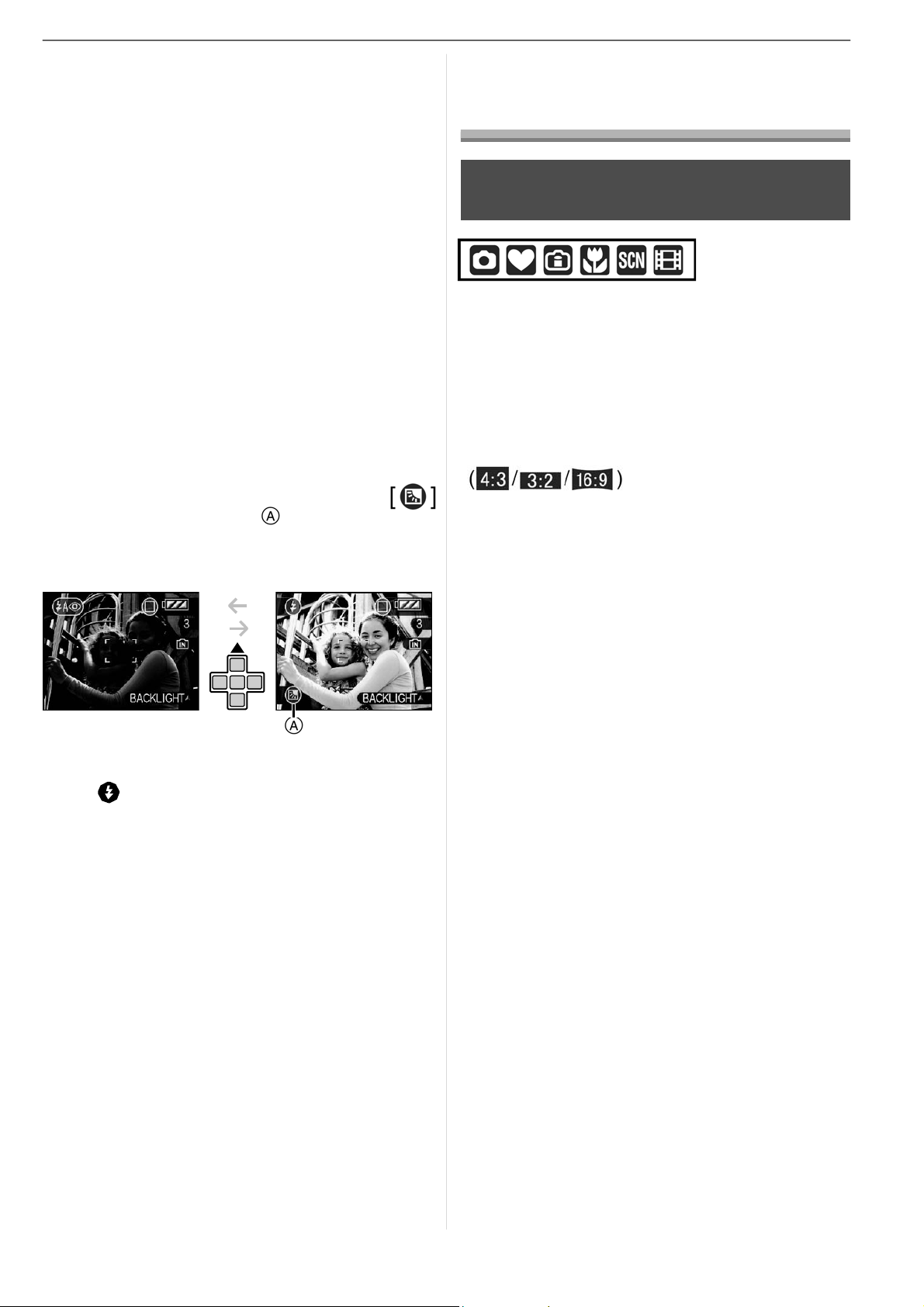
–
[
e
j
[PICT.ADJ.]
– [GUIDE LINE]
• Postavke za [WORLD TIME],
[MONITOR], [TRAVEL DATE], [BEEP],
SHUTTER], [NO.RESET]i
[LANGUAGE] u [SETUP] meniju (str.18)
također ut
■
Kompenzacija pozadinskog svjetla
Pozadinsko svijetlo se odnosi kada svijetlost
dolazi sa stražnje strane subjekta.
U tom slučaju, subjekt, kao što je osoba, će
postati tamni pa ova funkcija kompenzira
pozadinsko svijetlo posvijetljujući cijelu sliku.
Pritisnite ▲.
• Kada je aktivirana funkcija
kompenzacije pozadinskog svjetla,
(indikator uključene kompenzacije
pozadinskog svijetla
Pritisnite ▲ ponovno za poništavanje
ove funkcije
eču na «simple» mod.
) se pojavi.
Fotografiranje sa
zumiranjem
Korištenje optičkog zumiranja/
korištenje Extra optičkog zumiranja
Možete približiti ljude i objekte na slikama
i pejsaže snimiti u širokom kutu sa 3.6x
optičkim zoomom. (28 mm do 100 mm
ekvivalentne 35
veće zumiranje subjekata (maksimalno
7x), ne postavljajte veličinu slike na
najveću moguću za svaki od omjera
.
■
Za približavanje subjekata koristite
(Tele)
Zakrenite zoom bravicu prema
mm film kamere)Za još
Osnov
(EZ)
• Preporučamo korištenje flasha (Forced
ON [
kompenzacije pozadinskog svijetla.
• Flash postavka je fiksirana na AUTO/
Red-eye reduction
funkcija kompenzacije pozadinskog
svijetla postavljena na [OFF].
]) kada koristite funkciju
[
] kada je
Tele.
■
Za udaljavanje subjekata koristite
(Wide)
Zakrenite zoom bravicu prema
Wide.
27
VQT1F66
Page 28
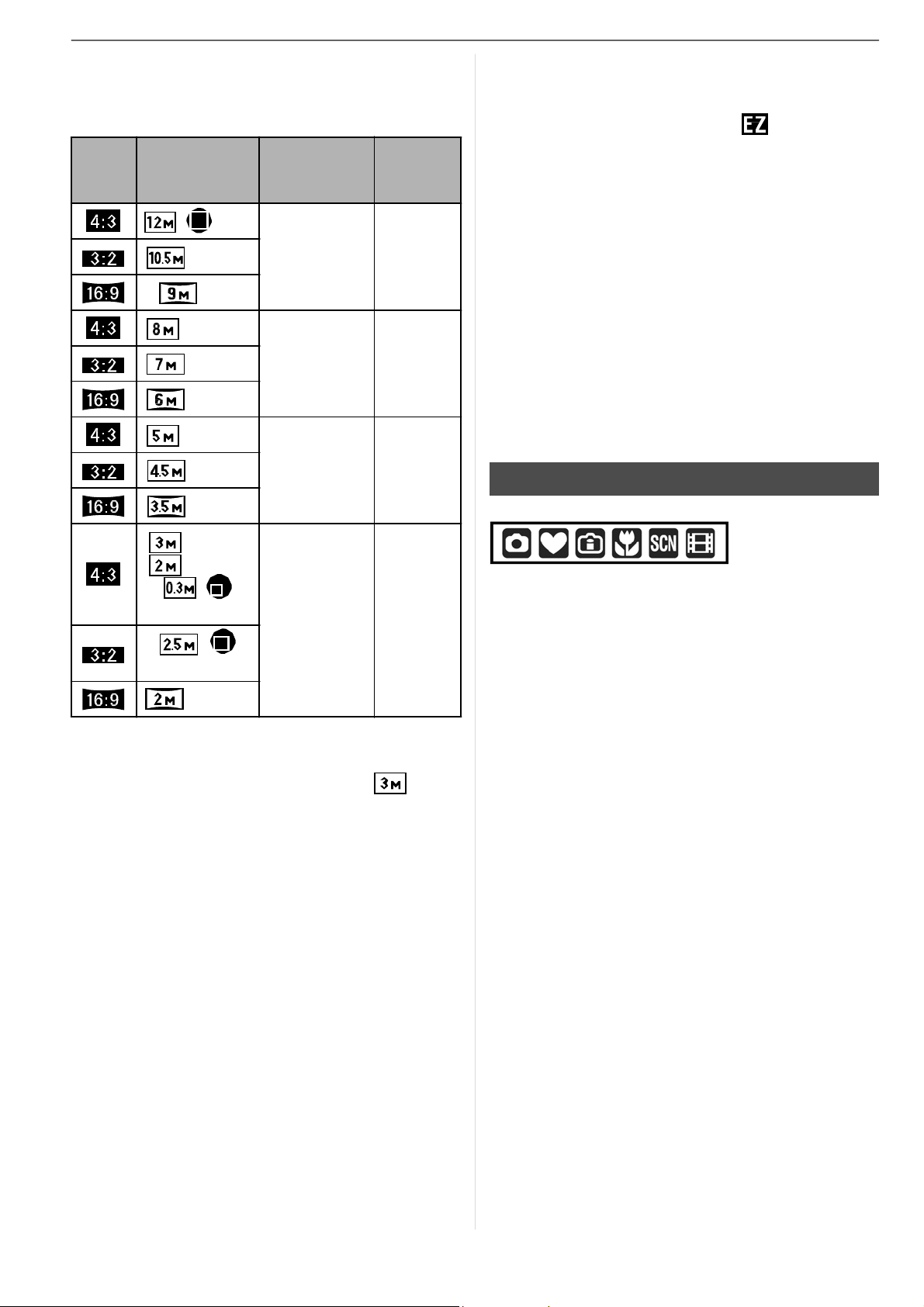
Osnove
(
V
(
ja(
)
j
—
■
■
Veličina slike i maksimalno
uvećanje zumiranja
(○: Dostupno, —: Nedostupno)
Omjer
str.63)
eličina slike
str.26, 64)
12M)
(10.5M)
(9M)
(8M EZ)
(7M EZ)
(6M EZ)
(5M EZ)
(4.5M EZ)
(3.5M EZ)
(3M EZ)
(2M EZ)
/
(0.3M EZ)
/
(2.5M EZ)
(2M EZ)
zumiran
Maksimalno
uvećavanje
3.6x
4.4x
5.6x
7x
Extra opti-
čki zoom
Tele
○
○
○
• “EZ” jest skraćenica od “Extra optical
Zoom”.
• Ako podesite veličinu slike koja aktivira
ekstra optički zoom, ikona [
] će se
prikazati na zaslonu kada koristite zoom
funkci
u.
• Zoom će se prestati pokretati u
neposrednoj blizini [W]
(1x) kada se koristi
ekstra optički zoom. Ovo nije rezultat
neispravnog rada.
• Naznačeno povećanje zooma je
približna vrijednost.
• U “motion picture” modu [ ] i [HIGH
SENS.] ili [HI-SPEED BURST] u scenskom
modu, ekstra optički zoom ne može se
koristiti.
Korištenje jednostavnog zooma
Možete brzo zoomirati od Wide do
Tele pritiskom na [E.ZOOM].
Povećanje zooma se razlikuje u ovisno o
postavljenoj veličini slike.
Mehanizam Extra optičkog zooma
Kada postavite veličinu slike na [
(3M EZ) (3 milijuna piksela), 12M (12.2
]
milijuna piksela) CCD područje je sažeto na
središnje 3M (3
stvarajući efekt slike sa većim zoomom.
milijuna piksela) područje,
• Optički zoom je postavljen na Wide (1x)
kada se kamera uključi.
• Ako koristite zoom funkciju nakon
fokusiranja subjekta, ponovite fokusiranje.
Valjak sa lećama se izduži ili skrati ovisno
•
o zoom poziciji. Pazite da se bubanj
neometano kreće dok zoomirate.
•
U “
motion picture” modu [ ],
povećanje zooma je fiksirano na
vrijednost postavljenu prije početka
snimanja.
28
VQT1F66
Page 29
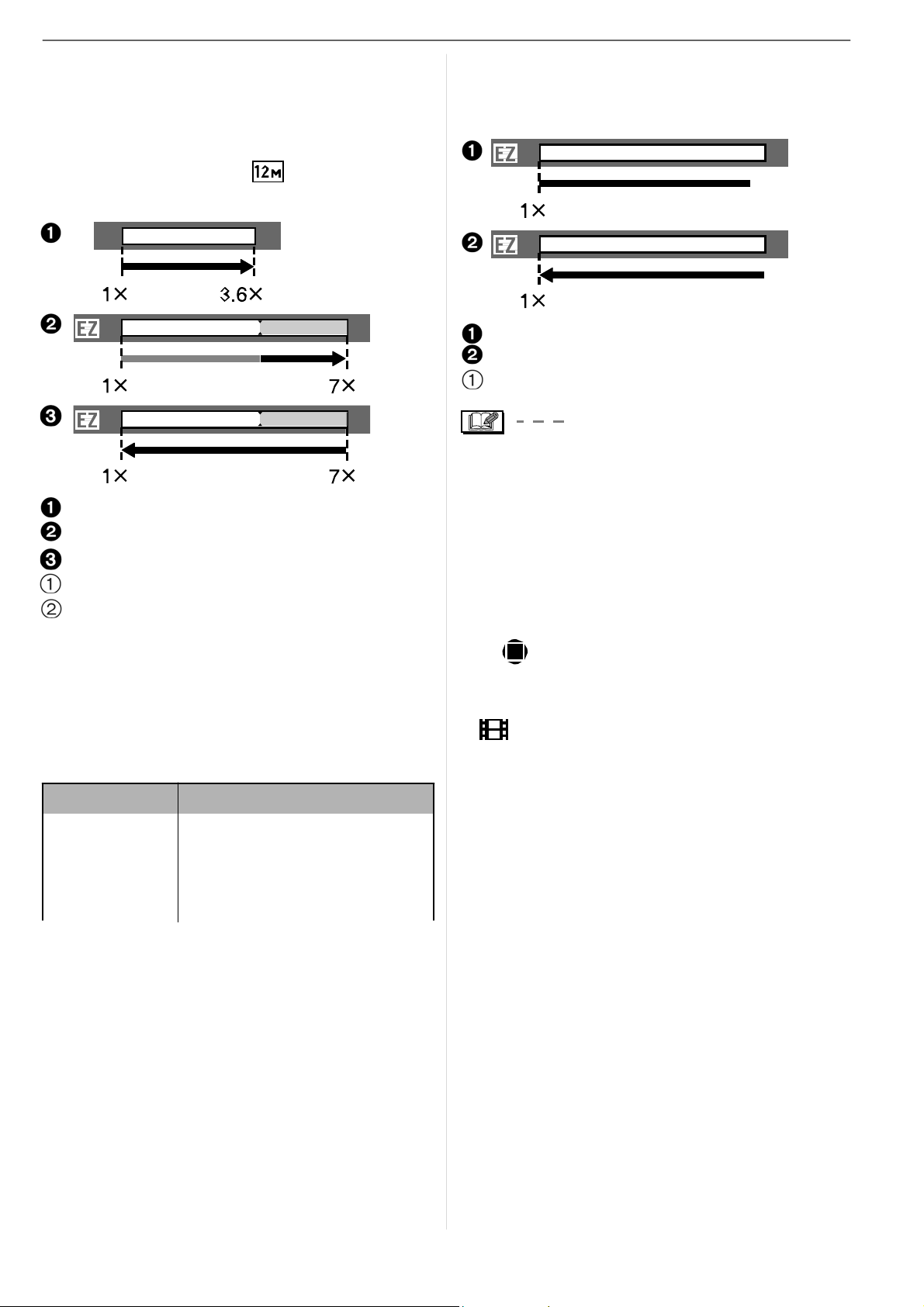
)
e
o
■
Kada je veličina slike postavljena
na najveću stavku za svaki omjer
Veličina slike postane privremeno manja i
ekstra optički zoom se može koristiti.
npr.: Postavljeno na [
]
(12M)
■
Kada veličina slike nije postavljena
na najveću stavku za svaki omjer
npr.: Postavljeno na [ ] (3M EZ
1
W
1
Osnove
T
1
2
3
1
2
3
1
2
W
W
1
2
T
W
Pritisnite [E.ZOOM] jednom.
Pritisnite [E.ZOOM] dva puta.
Pritisnite [E.ZOOM] tri puta.
Optički zoom
Ekstra optički zoom
T
T
• Veličina slike unutar opsega Ekstra
optičkog zooma se mijenja prema
sljedećem. Boja zoom trake i veličine slik
prikazane na zaslonu mijenjaju boju u ovo
vrijeme.
Omjer Veličina slike
• Ako pritisnete [E.ZOOM] tri puta, zoom
pozicija će se vratiti na Wide i veličina
slike se vraća na originalnu veličinu.
Također, ako se pozicija zooma vrati na
optički raspon pomoću zoom bravice,
veličina slike se vraća na originalnu
veličinu.
>
>
>
2
1 Pritisnite [E.ZOOM] jednom.
2
1
W
Pritisnite [E.ZOOM] dva puta.
Ekstra optički zoom
T
• Pritisnite [E.ZOOM] čvrsto dok se ne
aktivira zoom funkcija.
• Jednostavan zoom se također aktivira ak
je [E.ZOOM] pritisnut kada zoom
pozicija nije na Wide.
• Još dalje zumirajte na raspon digitalnog
zooma kada je [D.ZOOM]
postavljen na [ON].
• U [
ENLARGE]
[HIGH
scenskom modu i “motion
[
•
Naznačeno povećanje zooma je
približna vrijednost.
SENS.] ili [HI-SPEED BURST] u
], zoom postaje do 3.6x optički zoom.
(str.29)
u
«simple» modu [ ],
picture” modu
Korištenje digitalnog zumiranja
Daljnje povećanje zumiranja
Maksimalni 14.3x zoom se može postići sa
optičkim zoomom i 4x digitalnim
3.6x
zoomom kada je [D.ZOOM]
[ON] u [REC] mod meniju. Ipak, ako je
postavljena veličina slike koja može koristiti
ekstra optički zoom, maksimalnih 27.9x
zoom se može postići sa 7x ekstra optičkim
zoomom i 4x digitalnim zoomom.
postavljen na
29
VQT1F66
Page 30
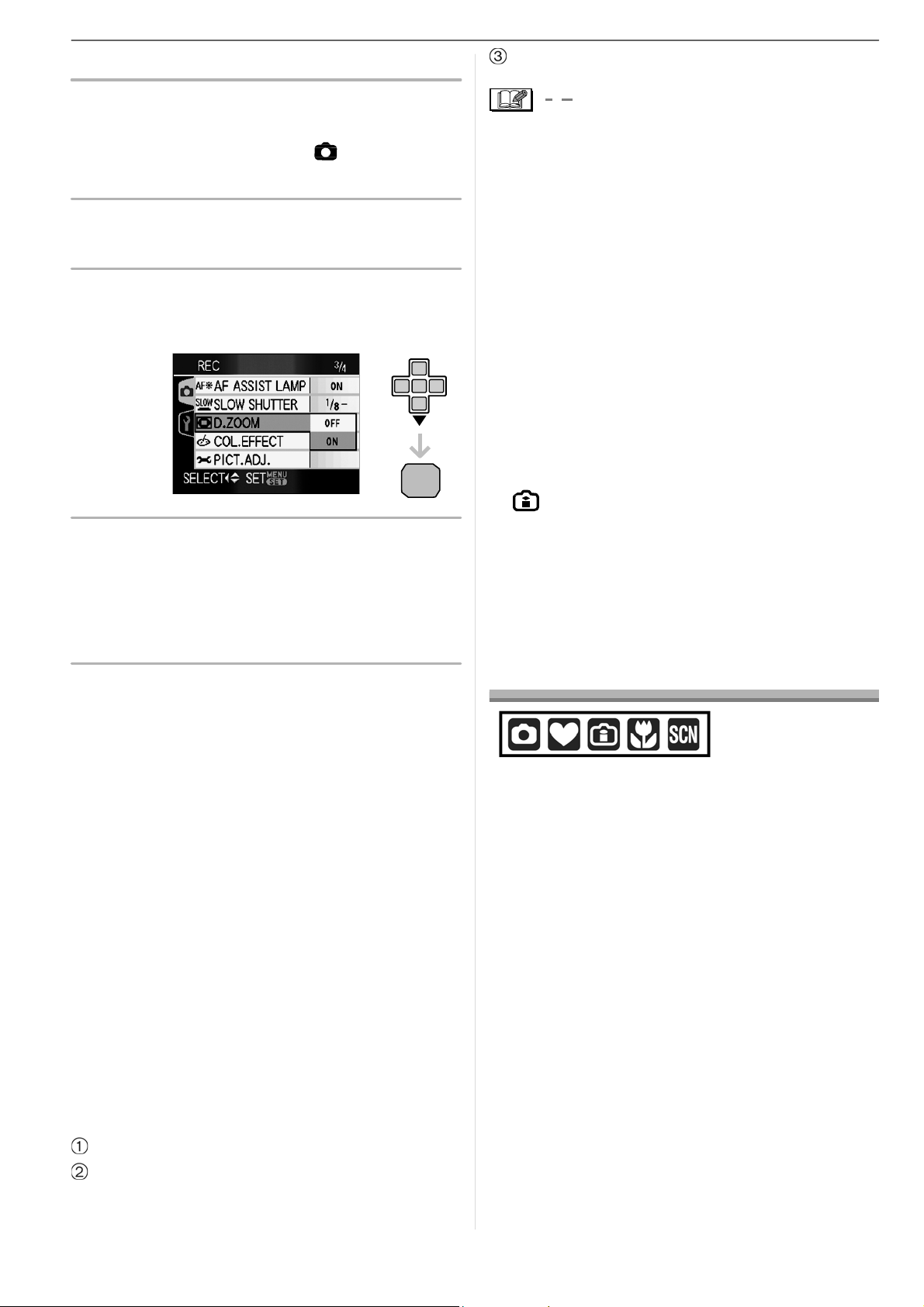
Osnove
j
W
WTW
p
[
■
Operacije menija
1
Pritisnite [MENU/SET].
• Kada je odabran scenski mod,
odaberite [REC]
pritisnite
2
Pritisnite ▲/▼za odabir
►
.
[D.ZOOM] i zatim pritisnite ►.
3
Pritisnite ▼ za odabir [ON] i
zatim pritisnite [MENU/SET].
4
Pritisnite [MENU/SET] za
zatvaranje menija.
• Također možete pritisnuti tipku
okidača do pola za zatvaranje
menija.
■
Prijelaz na opseg digitalnog zooma
Zoom indikator na zaslonu može se
trenutno zaustaviti kada zakrećete zoom
polugicu do krajnje Tele
područje digitalnog zooma možete prijeći
otpuštanjem i ponovnim zakretanjem zoom
polugice prema Tele.
meni (
pozicije. U
) i zatim
MENU
/
SET
Ekstra optički zoom
•
Veliko A
se koristi digitalni zoom. Također, optički
stabilizator možda neće biti efikasan.
• U digitalnom zoomu, što je veća slika
lošija je njezina kvaliteta.
• Kada se koristi digitalni zoom,
preporučamo korištenje stalka i
samookidača (str.41)
fotografiranja.
• Naznačeno zoom povećanje je približna
vrijednost.
• Digitalni zoom ne funkcionira u sljedećim
situacijama:
– U «simple» mod .
– U «Intelligent ISO osjetljivost» modu
].
[
– U [SPORTS], [BABY1]/[BABY2], [PET],
F područje (str.66) se prikaže kada
prilikom
[HIGH SENS.] i [HI-SPEED BURST]
«scene» modu.
Provjera snimljene
fotografije (pregled)
Možete provjeriti snimljene slike dok ste
oš u [REC] modu.
1
Pritisnite ▼ [REV].
●
[OFF]:
●
[ON]:
(Kada koristite digitalni zoom i ekstra
optički zoom
Optički zoom
Digitalni zoom
30
VQT1F66
[
] (3M EZ) u isto vrijeme)
T
T
• Zadnje snimljena slika prikazuje se
na zaslonu na 10 sekundi.
• Pregled se ugasi kada se tipka
okidača pritisnite do pola ili se
onovno pritisne
▼
REV].
Page 31

e
■
j
j
A
■
• Možete promijeniti prikazane
informacije tijekom pregleda
pritiskom na [DISPLAY].
2
Pritisnite ◄/► za odabir slike.
Osnov
Pročitajte stranice 31 do 33
informacije o tome kako obrisati slike
za
.
• Kada je [ROTATE DISP.] postavljeno na
[ON], slike snimljene u okomitoj
orijentaciji biti će prikazane okomito.
Reprodukcija/Brisanje
◄
: Prikaz prethodne slike
►
: Prikaz slijedeće slike
Uvećavanje slike
1
Zakrenite zoom polugicu prema
[ ] (T).
• Zakrenite zoom polugicu prema[
[T] za 4x povećanje i zatim je zakrenite još
jednom za 8x povećanje. Kada zakrećete
zoom polugicu prema [
uvećavanja slike, slika će se umanjiti.
2
Pritisnite ▲/▼/◄/► za
pomicanje pozicije.
] [W] nakon
fotografija
Kada nije umetnuta kartica, podaci slika se
čitaju ili brišu sa ugrađene memorije. Kada
e kartica umetnuta, podaci se čitaju ili
brišu sa kartice.
Jednom obrisana, slika se ne može
]
obnoviti. Provjerite slike jednu po
ednu i obrišite neželjene slike.
■
Reproduciranje slika
Pritisnite ◄/► za odabir slike.
•
Kada promijenite povećanje ili poziciju
za prikaz, zoom pozicijski indikator
se pojavi a otprilike sekundu.
Brisanje snimljene slike tijekom
pregleda (brzo brisanje)
Jedna, više ili sve slike se mogu obrisati
tijekom pregleda.
◄
: Prikaz prethodne slike
►
: Prikaz slijedeće slike
31
VQT1F66
Page 32

Osnove
■
Brzo pregledavanje
Pritisnite i držite
reprodukcije.
◄/►
tijekom
A
B
◄
: Brzi pregled unatrag
►
: Brzi pregled unaprijed
• Broj datoteke
mijenjaju za jedan. Otpustite
kada se prikaže broj željene slike za
njezin prikaz.
• Ako nastavite pritiskati
će se mijenjati za veći iznos.
• Tijekom pregleda u «recording»
modu i višestrukom pregledu (str.71),
slike se mogu izmjenjivati samo jednu
po jednu sliku.
• Ova kamera je izrađena na DCF
standardu “Design rule
File system” koji je utemeljen od
“JEITA (Japan Electronics and Information
Technology Industries
• LCD zaslon možda neće moći prikazati
detalje snimljenih slika. Možete koristiti
zoom prilikom reprodukcije (str.73) za
prikaz detalja slike.
• Ako reproducirate slike koje su bile
snimljene sa nekom drugom opremom,
kvaliteta slike se može pogoršati. (Slike
su prikazane kao umanjene ikone
THUMBNAIL IS DISPLAYED
[
• Ako promijenite ime mape ili datoteke
pomoću PC-a, slike se možda neće moći
reproducirati na kameri.
• Ako reproducirate ne standardne
datoteke, broj mape/datoteke je označen
sa [—] i zaslon će se možda zacrniti.
32
VQT1F66
i broj slike
◄/►
for Camera
Association)”.
] na zaslonu.)
se
◄/►
, broj slike
• Ovisno o subjektu, interferencijski rub se
može pojaviti na zaslonu. Ovi nije
naznaka neispravnog rada kamere.
■
Za brisanje jedne slike
1
Pritisnite [ ] tijekom
reprodukcije slike.
2
Pritisnite ▲ za odabir [YES] i
zatim pritisnite [MENU/SET].
• Za vrijeme brisanja slike, indikator [ ]
se prikaže na zaslonu.
■
Za brisanje više/svih slika
[MULTI
1
Pritisnite [ ] dva puta.
2
Pritisnite ▲/▼ za odabir
DELETE]/[ALL DELETE]
[MULTI DELETE] ili
[ALL DELETE] i zatim pritisnite
[MENU/SET].
• [MULTI DELETE]
• [ALL DELETE]
• [SVE OSIM (Samo kada je
[FAVORITE] (str.79) postavljen)
korak
(Ipak, ovaj odabir nije moguć ako
nije niti jedna [
5.
] slika prikazana.)
korak
korak
5.
3.
MENU
/
SET
MENU
/
SET
Page 33

(
e
/
N
3
Pritisnite ◄/► za odabir slike i
zatim pritisnite ▼ za označavanje.
Samo za odabir [MULTI DELETE])
Osnov
• Ako pritisnite [MENU/SET] dok brišete
slike korištenjem [ALL
DELETE] ili
[ALL DELETE EXCEPT ], brisanje će
se zaustaviti na pola puta.
• Ne isključujte kameru za vrijeme brisanja.
•
Kada brišete slike, koristite bateriju sa
dovoljno energije ili AC
adapter
• Ponovite gornju proceduru.
• [ ] se pojavi na označenim slikama. Ako
▼
ponovno pritisnete
poništiti.
, oznaka će se
• Indikator [ ] trepće crveno ako je
označena slika zaštićena i ne može se
obrisati. Poništite zaštitne postavke i
zatim obrišite sliku.
4
Pritisnite [ ].
5
Pritisnite ▲ za odabir [YES] i
(str.87)
zatim pritisnite [MENU/SET] za
potvrdu.
odabirete [MULTI
(Prikaz zaslona kada
DELETE])
(DMW-AC5E; opcionalno).
• Moguće je obrisati do 50 slika odjednom
korištenjem [MULTI
DELETE].
• Potrebno je duže vrijeme brisanja što
je broj slika veći.
• Ako postoje slike koje su zaštićene
[ ] (str.87), ne zadovoljavaju DCF
standard
ili su na kartici koja ima
Write-Protect
[LOCK], neće biti obrisane čak ni ako
[ALL DELETE] ili
sklopku podešenu na
[ALL DELETE EXCEPT ] je odabrano.
MENU
SET
• Kada brišete slike, samo slike ili
ugrađene memorije ili kartice mogu biti
obrisane. (Ne možete obrisati slike i
ugrađene memorije i kartice u isto
vrijeme.)
• [DELETE ALL SLIKE ON THE BUI LT-I
MEMORY?] ili
[DELETE ALL SLIKE
ON THE MEMORY CARD?] se
prikaže na zaslonu kada se koristi
[ALL DELETE] i [DELETE ALL
EXCEPT ?] je prikazano kada se
koristi [ALL
DELETE EXCEPT ].
33
VQT1F66
Page 34

Napredno (snimanje slika)
A
Napredno (Snimanje slika)
O LCD zaslonu
Mijenjanje prikazanih
informacija
DISPLAY/LCD MODE
LCD monitor
Pritisnite [DISPLAY] za promjenu.
• Kada se pojavi prikaz menija, tipka
[DISPLAY] nije aktivirana. Tijekom
zumiranja pri pregledavanju (str.73),
reprodukcije video snimaka (str.73)
tijekom prikaza slajdova (str.78), možete
odabrati samo
“Normal display ” ili “No display ”.
U «simple» modu
Normalni prikaz
Prikaz sa histogramom
Bez prikaza (linije vodilje) *
Bez prikaza
Histogram
2
2 Postavite linije vodilje pomoću
postavke [GUIDE
LINE]
u
[SETUP] meniju. Također možete
postaviti prikaz informacija o
snimanju i histogramu kada su linije
vodilje prikazane.
U modu reprodukcije
i
10:00
34
1ST DAY
9
months
10
days
1.DEC.2007
1/3
F2.8 1/30
10:00 1.DEC.2007
1/3
ISO
100
AWB
3
BACKLIGH T
Normalni prikaz
Bez prikaza
U «recording» modu
Normalni prikaz
I
Prikaz sa informacijama o snimanju i
histogramom
J
Bez prikaza
3 Prikazano ako su [BIRTHDAY SET.] i
[WITH AGE]
postavljeni u
[BABY1]/
[BABY2] ili [PET] u «scene» modu
prije snimanja slike.
4 Broj proteklih dana od početka
(str.46)
putovanja su prikazani ako je
postavljeno
prije snimanja slike.
•U[NIGHT PORTRAIT],
[NIGHT SCENERY], [STARRY SKY]
[TRAVEL DATE] (str.56)
i
[FIREWORKS] «scene» modu, linije
vodilje su zelene boje.
(str.46)
34
VQT1F66
Page 35

■
)
A
■
Linije vodilje pri snimanju
Kada poravnate subjekt na vodoravne i
okomite linije vodilje ili mjesto križanja
tih linija, možete snimati fotografije
Napredno (snimanje slika
Primjeri prikaza histograma
100_0001
1/3
sa vrlo dobrom kompozicijom pazeći na
veličinu, kut i balans subjekta.
: Ove se koristi za podjelu
cijelog zaslona na 3x3 za
snimanje slike sa dobro
balansiranom kompozicijom.
: Ove se koriste kada želite
postaviti subjekt točno na
sredinu zaslon.
ISO100
AW
F2.8 1/200
10:00
1.DEC.2007
B
100_0001
F2.8 1/100
10:00
1.DEC.2007
100_0001
F2.8 1/50
10:00
1.DEC.2007
Podeksponirana
B
C
Preeksponirana
Histogram
Pravilno eksponirana
ISO100
ISO100
AW
AW
1/3
B
1/3
B
Histogram
Histogram jest grafički prikaz koji prikazuje
osvjetljenje po vodoravnoj osi (od crnog do
bijelog)
osvijetljenosti na okomitoj osi
i broj piksela svake razine
.
Omogućuje vam jednostavnu provjeru
ekspozicije slike.
• Vrlo koristan alat ako se koriste ručne
postavke otvora blende i brzine okidača,
posebno u situacijama kada je otežano
automatsko računanje ekspozicije u slučaju
neuravnoteženih osvjetljenja.
Kada su vrijednosti koncentrirane na
lijevoj strani, slike je podeksponirana.
B
Kada su vrijednosti raspoređene
ravnomjerno, ekspozicija je ispravna i
osvijetljenost dobro balansirana.
C
Kada su vrijednosti koncentrirane na
desnoj strani, slika je preeksponirana.
• Kada snimate slike sa flashom ili na
tamnim mjestima, histogram je
prikazan narančastom bojom zato što
snimljena slika i histogram se ne
podudaraju međusobno.
• Histogram ima aproksimacijske
vrijednosti u «recording» modu.
• Histogram slike se ne mora podudarati sa
slikom u «recording» modu i «playback»
modu.
• Histogram prikazan na ovoj kameri se ne
mora poklapati sa histogramima
prikazanim u programima za obradu slike
na PC-u.
• Histogram se ne pojavljuje u «simple»
modu
ili video modu [ ] i tijekom
višestruke reprodukcije ili prikaza
kalendara i zumiranja tijekom
reprodukcije.
35
VQT1F66
Page 36

Napredno (snimanje slika)
(
[
]
e
j
Posvjetljenje LCD zaslona
Power LCD/High angle mod)
•
Ako je brojčanik postavljen na i na ,
može se koristiti samo Power
1
Pritisnite [LCD MODE] na 1
sekundu.
LCD funkcija.
DISPLAY/LCD MOD
2
Pritisnite ▲/▼za odabir moda.
:
[POWER LCD] svjetliji i jasniji za pregled
:
HIGHANGLE
LCD zaslon postane
prilikom snimanja slika na
otvorenom.
LCD zaslon je jasniji za
pregled kada se slike
snimaju držajući kameru
visoko iznad glave. Ovo j
korisno kada se ne
možete približiti subjektu
er vam smeta neka
osoba. (Ipak kasnije je
teže gledati izravno u
zaslon.)
[OFF]
3
■
• Ako pritisnite
ponovno na 1 sekundu prikaz na koraku
2
poništavanje Power LCD ili High
moda.
LCD zaslon se vraća na
normalnu svjetlinu.
Pritisnite [MENU/SET].
• Pojave se ikone [POWER LCD]
[HIGH
Poništavanje Power LCD
angle moda
ANGLE]
će se prikazati. Odaberite [OFF] za
.
i držite
ili
High
[LCD MODE]
angle
ili
36
VQT1F66
Page 37

)
• High angle mod će se također poništiti
kada isključite kameru ili je «power save»
mod aktiviran.
• Svjetlina prikazanih slika na LCD zaslonu
je podešena kada je aktiviran Power LCD
ili High
subjekti mogu izgledati drugačije na LCD
zaslonu. Ipak, ovo ne utječe na snimljenu
fotografiju.
• LCD zaslon automatski vraća normalnu
osvijetljenost nakon
snima u
koju tipku za ponovno posvjetljenje
zaslona.
• Ako je otežano gledanje na zaslon zbog
svjetlosti sunca itd., pomoću ruke ili
drugog objekta spriječite prolaz svjetlosti
na zaslon.
• High angle mod nije aktiviran u
sljedećim situacijama.
U «simple» modu
–
–
U «playback» modu
U «print» modu
–
–
Dok je prikazan meni
– Dok je prikazan pregled zadnje slike
angle mod. Zbog toga, neki
Power LCD modu. Pritisnite
30 sekundi kada se
bilo
LCD
Fotografiranje korištenjem
Napredno (snimanje slika
■
Mijenjanje na odgovarajuće
postavke flasha
Postavite fash da odgovara snimci.
1
Pritisnite ► [ ].
2
Pritisnite ▲/▼ za odabir moda.
•
Također možete pritisnuti ► [ ] za
potvrdu.
• Za informacije o dostupnim postavkama
flasha, pročitajte «Dostupne flash postavke
modova snimanja». (str.38)
3
Pritisnite [MENU/SET].
• Također možete pritisnuti tipku
okidača do pola za završetak.
• Prikaz menija se ugasi nakon 5
sekundi. Tada, odabrana stavka
automatski je postavljena.
:
Flash se automatski aktivira kada uvjeti
snimanja to zahtijevaju.
AUTO
ugrađenog Flasha
Flash
Ne prekrivajte flasha prstima ili drugim
objektima.
:
AUTO/Red-eye reduction
Flash se automatski aktivira kada uvjeti
snimanja to zahtijevaju.
Aktivira se jednom prije snimanja da bi
umanjio fenomen crvenih očiju (oči
subjekta postanu crvene na fotografiji) i
zatim ponovno aktivira za snimanje
fotografije.
• Koristite ovu funkciju kada
snimate slike ljudi u uvjetima
slabog osvjetljenja.
1
37
Page 38

Napredno (snimanje slika)
:
Forced ON
Flash se aktivira svaki put bez obzira na
uvjete snimanja.
• Koristite ovo kada je subjekt
pozadinski osvijetljen ili pod
fluorescentnim svijetlom
:
Forced ON/Red-eye
reduction
1
• Flash je postavljen na Forced ON/
Red-eye
postavite [PARTY]
LIGHT]
reduction samo kada
(str.49)
(str.49) u
:
Slow sync./Red-eye
reduction
scene modu.
1
ili [CANDLE
■
Dostupne flash postavke modova
snimanja
Dostupne flash postavke ovise o modu
snimanja.
( : Dostupno, —: Nedostupno,
: Početna postavka)
Ako snimate sliku sa mračnim stražnjim
pejsažem, ova značajka će usporiti brzinu
okidača kada se aktivira flash tako da
tamna pozadina postane svijetla.
Istovremeno reducira fenomen crvenih
očiju.
• Koristite ovu funkciju kada
fotografirate osobe koje se nalaze
ispred zatamnjene pozadine.
:
Forced OFF
Flash se u niti kojim okolnostima neće
aktivirati.
• Koristite ovu funkciju kada
fotografirate na mjestima gdje je
zabranjeno korištenje flasha.
1 Flash se aktivira dva puta.
Subjekt se ne bi smjeo micati dok
se ne aktivira drugi flash.
1
2
38
VQT1F66
2 Postane Forced ON [ ], kada je
aktivirana funkcija kompenzacije
pozadinskog osvjetljenja.
Page 39

)
[
p
o
[
p
p
• Flash postavke se mogu promijeniti ako se
promijeni mod snimanja. Ponovno
postavite postavke flasha ako je potrebno.
•
Postavke flasha ostaju zapamćene čak i
kada se kamera isključi. Ipak, u scenskim
modovima, flash postavke se postave na
početne kada se promijeni scenski mod.
■
Domet flasha za fotografiranje
ISO osjetljivost Domet flasha
[AUTO]
[ISO80]
[ISO100]
60 cm do 5.0 m
30 cm do 2.5 m
60 cm do 1.7 m
30 cm do 0.8 m
60 cm do 2.0 m
30 cm do 1.0 m
Wide
Tele
Wide
Tele
Wide
Tele
Napredno (snimanje slika
• Domet flasha je aproksimirana
vrijednost.
•
U
[HIGH SENS.] (str.51) u scenskom
modu, ISO osjetljivost se automatski
mijenja do između
i domet se također razlikuje
Wide:
Tele: približno 90
• Raspon fokusa se također razlikuje u
ovisnosti o modu snimanja.
• Ako koristite flash kada je ISO osjetljivost
postavljena na [AUTO]
osjetljivost postavljena na vrijednost
ISO
drugačiju od
osjetljivost» modu[
osjetljivost se automatski poveća do
maksimalno [ISO640]. (To je maksimum
od [ISO400] u [BABY1]/[BABY2] i
u scenskom modu.)
• Ako
snimate sliku sa flashom na kratkoj
udaljenosti kada je zoom blizu
rubovi snimke mogu postati tamni.
Zakrenite zoom polugicu kratko i zatim
snimite fotografiju.
[ISO1600] i [ISO6400]
.
približno 1.15 m do približno 16.0 m
cm do približno 8.0 m
(str.117)
ili kada je najveća
[ISO400] u «Intelligent ISO
] (str.44), ISO
[PET]
[W] (1x),
[ISO200]
[ISO400]
ISO800]
ISO1250]
[ISO1600]
Wide
60 cm do 2.8 m
30 cm do 1.4 m
Wide
60 cm do 4.0 m
40 cm do 2.0 m
Wide
80
cm do 5.6 m
60 cm do 2.8 m
Wide
1.0
m do 7.0 m
80
cm do 3.5 m
Wide
Tele
Tele
Tele
Tele
■
Domet flasha u «Intelligent ISO
osjetljivost» modu
Najveća
ISO
osjetljivost
(str.44)
ISO400
ISO800
ISO1250
približno
60 cm
ribližno 4.0 m
Približno
80 cm
ribližno 5.6 m
Približno
1.0 mdo
ribližno 7.0 m
Wide
Domet flasha
do
d
Tele
približno
d
d
d
o
o
o
40 cm
približno 2.0
Približno
60 cm
približno 2.8
Približno
80 cm
približno 3.5
1.15 m do 8.0 m
Tele
90 cm do 4.0 m
39
VQT1F66
Page 40

Napredno (snimanje slika)
–
/
/
d
o
■
Brzina okidača za svaku postavku flasha
Flash postavka Brzina okidača
(Sek.)
:
AUTO
:
AUTO
Red-eye
reduction
1/30 do 1/2000
:
Forced ON
:
Forced ON
Red-eye
reduction
:
Slow sync./
Red-eye
reduction
:
Forced OFF
1/81 d
1/2000
1/81 do
1/2000
1/8 ili 1 do
1/2000
1/4 ili 1 do
1/2000
2
3
1 Brzina okidača se mijenja ovisno o
postavki sporog okidača.
2 «simple» mode
(str.69)
3 «Intelligent ISO osjetljivost» mod[ ]/
[SPORTS], [BABY1]/[BABY2] i
[PET] u scenskom modu (str.46)
• 2, 3: Brzina okidača postanje
maksimalno 1
situacijama.
sekunda u sljedećim
– Kada je funkcija optičkog stabilizatora
postavljena na [OFF].
– Kada kamera registrira manje vibracije
kada je optički stabilizator postavljen na
[MODE1] ili [MODE2].
• Postojati će razlike u gornje
navedenim brzinama okidača u
sljedećim scenskim modovima.
– [NIGHT SCENERY]:
8 sekundi do 1/2000 sekunde
– [STARRY SKY]:
15 sekundi, 30 sekundi, 60 sekundi
– [FIREWORKS]:
¼ sekunde, 2 sekunde
[HI-SPEED BURST]:
1/60 sekunde do 1/2000 sekunde
Ne gledajte direktno u flash iz
•
blizine kada se aktivira.
• Ako približite previše flash objektu,
objekt može izgledati izobličen ili
obezbojen od jačine flash svjetlosti.
• U «economy» modu, LCD
zaslon
se
isključi i statusni indikator se upali ko
se flash puni. [Ovo se ne događa kada
se koristi AC adapter
(DMW-AC5E; opcionalno).]
Ako je baterija slaba, vrijeme za koje
je LCD zaslon ugašen radi punjenja
flasha se može produljiti.
• Kada snimate sliku izvan dometa flasha,
ekspozicija možda neće biti ispravno
podešena i slika može postati presvijetla
ili tamna.
• Dok se flash puni, ikona flasha trepće
crvenom bojom, i ne možete snimati slike
p
čak ni ako
Balans bjeline možda neće biti ispravno
•
podešen ako je razina flasha nedovoljna
za subjekt. (str.61)
ritisnite do kraja tipku okidača.
• Kada je brzina okidača brza, efekt flasha
možda neće biti dovoljan.
• Vrijeme punjenja flasha se može produljiti
ako uzastopno snimate slike. Snimajte
sliku tek kada se ugasi indikator pristupa.
•
«R
ed-eye reduction» efekt se razlikuje od
čovjeka do čovjeka. Također, ako je
subjekt jako udaljen od kamere, ili nije
gledao u prvo aktiviranje flasha, efekt
možda neće biti evidentiran.
• Kada je flash aktiviran, možete snimiti
samo jednu sliku.
40
VQT1F66
Page 41

)
(
Fotografiranje sa
samookidanjem
1
Pritisnite ◄ .
2
Pritisnite ▲/▼ za odabir moda.
• Također možete pritisnuti ◄za odabir.
3
Pritisnite [MENU/SET].
• Također možete pritisnuti tipku
okidača do pola za završetak.
• Prikaz menija nestane nakon otprilike 5
sekundi. U to vrijeme, odabrana stavka
je postavljena automatski.
4
Pritisnite tipku okidača do pola za
fokusiranje i zatim pritisnite do
kraja za snimanje fotografije.
Pritisnite
fokusiranje.
Pritisnite tipku okidača do kraja za
snimanje slike.
tipku okidača do pola za
Napredno (snimanje slika
• Indikator samookidača trepće i
okidač se aktivira nakon 10
ili 2
sekunde).
•Ako pritisnite [MENU/SET] dokje
postavljen
se isključiti.
• Kada npr koristite stativ, postavljanje
samookidača na 2 sekunde je vrlo
dobar način izbjegavanja podrhtavanja
kamere uzrokovanog pritiskom na
tipku okidača.
• Kada pritisnite jednom tipku okidača do
kraja, subjekt će biti automatski fokusiran
prije snimanja slike. U mračnim mjestima,
indikator samookidača će treptati i zatim
zasvijetliti u funkciji pomoćne AF lampe
(str.69)
na subjekt.
• Samookidač je fiksiran na 10
«simple» modu [ ] i 2 sekunde u
u
[SELF PORTRAIT] (str.47) u scenskom
modu.
• Kada postavite samookidač u «burst»
modu, kamera će započeti snimanje
fotografija nakon 2 ili 10 sekundi nakon
pritiska na tipku okidača. Broj snimljenih
slika od jednom je fiksiran na 3 slike.
• Samookidač se ne može postaviti u
[HI-SPEED BURST] u scenskom modu.
• Preporučamo korištenje stativa kada
snimate sa samookidačem.
samookidač, samookidač će
kako bi kamera mogla fokusirati
sekundi
sekundi
41
VQT1F66
Page 42

Napredno (fotografirnje)
j
p
j
a
.
Kompenzacija
e
ekspozici
Koristite ovu funkciju kada ne možete
postići odgovarajuću ekspoziciju zbog
razlike u osvjetljenju između subjekta i
pozadine. Pogledajte slijedeće primjere.
Podeksponirano
1
Pritisnite ▲ [ ] dok se ne pojavi
[EXPOSURE], kompenzirajte
eks
• Možete kompenzirati od [-2 EV] do
• Odaberite [0 EV] za povratak na
2
Pritisnite [MENU/SET] za kraj.
• Također možete pritisnuti tipku
oziciju sa ◄/►
[+2
EV] u koracima od [1/3 EV].
originalnu ekspoziciju.
okidača do pola za kra
.
Kompenzirajte ekspoziciju prema
pozitivnoj strani.
Ispravno
eksponirano
Preeksponirano
• EV je skraćenica od [Exposure Value].
Označava količinu svjetlosti koja dopire
do CCD pomoću vrijednosti blende i brzine
okidača.
• Vrijednost kompenzacije ekspozicije se
prikazuje na donjem lijevom dijelu zaslona.
•
Vrijednost ekspozicije je zapamćena
čak i kada se kamera isključi.
• Raspon kompenzacije ekspozicije će biti
ograničen ovisno o osvjetljenju subjekta.
• Ne možete koristiti slijedeće funkcije.
– [STARRY SKY]
42
VQT1F66
Kompenzirajte ekspoziciju prem
negativnoj strani
Page 43

)
Fotografiranje sa «Auto
Bracket» modom
U ovom modu, 3 slike se automatski
snimaju sa odabranim kompenzacijama
ekspozicije svaki put kada je pritisnut
okidač. Možete odabrati sliku sa željenom
ekspozicijom od 3
ekspozicijama.
1
Pritisnite ▲ [ ] nekoliko puta dok
se ne pojavi [AUTO BRACKET],
postavite kompenzacijski raspon
ekspozicije sa ◄/►.
slike sa različitim
Napredno (snimanje slika
• «Auto bracket» se poništava ako se
kamera isključi ili je aktiviran «power
mod.
• Kada postavljate «auto bracket» i «burst»
mod istovremeno, obaviti će se «auto
bracket».
• Kada je aktiviran postavljen «auto
bracket», funkcija automatskog pregleda
slike je aktivirana bez obzira o
postavkama.
moguće postaviti funkciju automatskog
pregleda u [SETUP] meniju.
• Kada se aktivira «auto bracket»,
[AUDIO REC.] se ne može koristiti.
• Ekspozicija se možda neće
kompenzirati sa «auto bracket» ovisno o
osvjetljenju subjekta.
• Kada je aktiviran flash ili broj moguće
snimljenih slika je manji od 3, možete
snimiti samo 1 sliku.
(Slika nije uvećana.) Nije
save»
• Možete odabrati [OFF] (0), [±1/3
EV], [±2/3 EV] ili [±1EV].
• Kada ne koristite «auto bracket»,
odaberite [OFF] (0).
2
Pritisnite [MENU/SET] za kraj.
• Također možete pritisnuti tipku
okidača do pola za kraj.
• Kada postavljate «auto bracket», pojavi
se «auto bracket» ikona[
lijevoj strani zaslona.
• Kada snimate slike koristeći «auto
bracket»nakon postavljanja raspona
kompenzacije ekspozicije, slike su
snimljene u ovisnosti o odabranom
rasponu kompenzacije ekspozicije. Kada
se ekspozicija kompenzira, vrijednost
kompenzacije ekspozicije se pojavljuje na
donjem lijevom dijelu zaslona.
] na donjoj
• Nije moguće koristiti slijedeće funkcije.
– [HI-SPEED BURST]
– [STARRY SKY]
43
VQT1F66
Page 44

Napredno (snimanje slika)
Mijenjanje osjetljivosti
ovisno o kretanju
subjekta kojeg se
ISO osjetljivosti i većim brzinama okidača.
fotografira
Kamera detektira pokrete subjekta blizu
centra zaslona i zatim postavlja optimalnu
ISO osjetljivost i brzinu okidača prema
kretanju i osvjetljenosti subjekta.
1
Pritisnite [MENU/SET].
2
Pritisnite ▲/▼za odabir [ISO
LIMIT] i zatim pritisnite ►.
1/125 ISO800
• Šum slike snimanjem slika u zatvorenim
prostorima nepokretnih subjekata se
smanjuje smanjenjem ISO osjetljivosti.
1/125 ISO200
• Kada pritisnete tipku okidača do pola,
pojavi se[
kraja okidač, brzina okidača i ISO
osjetljivost se pojave na kratko na zaslonu.
]
. Kada pritisnete do
3
Pritisnite ▲/▼ za odabir stavke i
zatim pritisnite [MENU/SET].
Stavka
400
800
1250
• Što je veća vrijednost
osjetljivost, efikasnije će se smanjiti
zamućenost slike uslijed podrhtavanja
kamere. Ipak, povećati će se šum slike.
• Zamućenost slike prilikom snimanja
pokretnih subjekata u zatvorenim
prostorima se izbjegava povećanjem
ISO osjetljivost se automatski
Povećava do postavljene
vrijednosti ovisno o pokretu i
osvjetljenju subjekta.
Postavke
postavljena za
ISO
44
VQT1F66
A
• Raspon fokusa postane isti kao i u makro
modu. [5
• Kada je flash aktiviran, ISO osjetljivost se
automatski povećava do maksimalno
[ISO640]. (Kada je najveća ISO
osjetljivost postavljena na vrijednost
drugu od [ISO400].)
• Pročitajte str.39 za informacije o
dostupnom dosegu flasha.
• Ovisno o osvjetljenosti i brzini kretnje
subjekta, zamućenost se možda ne može
izbjeći.
• Kamera
pokret subjekta u slijedećim situacijama.
cm (Wide)/30 cm (Tele)do ].
možda neće moći
detektirati
Page 45

–
■
Kada je pokret subjekta mali
– Kada se subjekt miče na rubovima
zaslona
– Kada se subjekt počne pomicati nakon
pritiska tipke okidača do kraja
• Za izbjegavanje šuma slike,
preporučamo smanjenje najveće ISO
osjetljivosti ili postavljanje [NOISE
REDUCTION] u [PICT.ADJ.] na [HIGH] ili
postavljanje stavki osim [NOISE
REDUCTION] na [LOW] za snimanje
slike. (str.70)
• Nije moguće koristiti slijedeće funkcije.
–[D.ZOOM]
– [SLOW SHUTTER]
Fotografiranje «makro
snimki»
Ovaj mod omogućuje snimanje približenih
slika subjekta, npr. kada snimate slike
cvijeća. Možete snimati slike subjekta
najbliže 5
cm od leća na najmanjem zoomu
Napredno (snimanje slika)
možda će biti otežano ponovno
fokusiranje.
• Ako je udaljenost između kamere i
subjekta izvan raspona fokusa kamere,
slika možda neće biti pravilno
fokusirana čak i ako fokus indikator
svijetli.
• Makro mod daje prioritet subjektu bližem
kameri.
između kamere i subjekta veća od 50 cm
potrebno je više vremena za
makro modu nego u «normal picture»
modu.
• Doseg flasha je otprilike 60 cm do 5.0 m
(Wide).
na [AUTO].)
• Preporučamo postavljanje flasha na
«Forced OFF» [
neposredne blizine.
• Kada snimate slike iz blizine, rezolucija
periferije slike se može malo smanjiti. To
nije naznaka neispravnoga rada.
Zbog toga,
(Kada je ISO osjetljivost postavljena
ako je udaljenost
fokusiranje u
] kada
snimate slike
iz
(1x).
Raspon fokusa
T
5 cm
W
• Preporučamo korištenje stativa i
samookidača u makro modu.
• Kada je subjekt blizu kamere, efektivni
raspon fokusa (dubina oštrine) je vrlo
uzak. Zbog toga, ako je udaljenost
između kamere i subjekta promijenjena
nakon fokusiranja na subjekt
30 cm
45
VQT1F66
Page 46

Napredno (snimanje slika)
Fotografiranje
odgovarajućih
prizora
(scenski mod)
Kada odaberete scenski mod za
odgovarajući subjekt i uvjete snimanja,
kamera postavlja optimalnu ekspoziciju i
nijansu boje za postizanje željene slike.
• Pročitajte str.47 do 54 i “O informacijama
.
” za detalje o svakom scenskom modu.
1
Pritisnite ► za [SCENE MODE]
meni.
2
Pritisnite ◄/►▲/▼ za odabir
scenskog moda.
• Pritisnite
slijedeću stranicu menija.
• Možete mijenjati stranice dok se nalazite
na bilo kojem modu pomoću zoom
polugice.
3
Pritisnite [MENU/SET] za potvrdu.
• Prikaz menija se prebaci na prikaz za
snimanje u odabranom scenskom modu.
▼
pri
za prijelaz na
Pritisnite [MENU/SET] i zatim ponovite
•
1
,
2 i
3 za promjenu scenskog
korake
moda.
■
O informacijama
• Ako pritisnete [DISPLAY] dok birate
scenski mod u koraku
objašnjenje za svaki scenski mod. (Ako
pritisnete
vraća na [SCENE
[DISPLAY] ponovno, prikaz se
2, prikaže se
MODE] meni.)
• Pročitajte str.40 za informacije o
brzinama okidača.
• Postavke flasha ostaju zapamćene čak i
kada se kamera isključi. Ipak, flash
postavke scenskog moda će se promijeniti
sa promjenom scenskog moda.
• Kada snimate sliku sa scenskim modom
koji nije adekvatan za namjenu, nijanse
boja slike mogu se razlikovati od stvarnih
boja.
• Ako pritisnete
[PORTRAIT] ili [HI-SPEED BURST] u
koraku
odabran. Ako tada odaberete ili [REC]
meni [ ] ili [SETUP] meni [
postaviti željene stavke.
• Slijedeće stavke se ne mogu podesiti u
scenskom modu jer ih kamera automatski
optimalno podešava.
– [OSJETLJIVOST]
– [METERING MODE]
– [COL.EFFECT]
– [PICT.ADJ.]
2, [SCENE MODE] meni [
◄ kada odaberete
], možete
] je
46
VQT1F66
Page 47

)
.
[PORTRAIT]
Pritisnite
menija i odaberite scenski mod.
(str.46) Osoba se ističe od podloge i
ima zdraviji izgled puti.
■
Tehnika za Portrait mod
Za povećanje efektivnosti ovog moda:
Zakrenite zoom polugicu što je
više moguće prema Tele.
Primaknite se više prema subjektu za
povećanje efektivnosti ovog moda.
• Ovaj mod je prikladan samo za
snimanje na otvorenom za vrijeme
sunčanog dana.
• ISO osjetljivost
za
[SOFT SKIN]
Pritisnite za prikaz [SCENE MODE]
menija i odaberite scenski mod. (str.46)
Ovo omogućuje postizanje glađeg
izgleda kože nego u [PORTRAIT]
modu.
■
Za povećanje efektivnosti ovog moda:
Tehnika za Soft skin mod
Zakrenite zoom polugicu što je
više moguće prema Tele.
Primaknite se više prema subjektu za
povećanje efektivnosti ovog moda.
• Ovaj mod je prikladan samo za snimanje
na otvorenom za vrijeme sunčanog
dana.
• Ako dio pozadine je boje skoro jednake
kao boja kože, na taj dio će se također
odraziti efekt.
• Ovaj mod možda neće biti efektivan
kada nedostaje osvjetljenosti.
• ISO osjetljivost je fiksirana na [ISO80].
prikaz [SCENE MODE]
je
fiksirana na [ISO80].
Napredno (snimanje slika
[SELF PORTRAIT]
Pritisnite za prikaz [SCENE MODE]
menija i odabir scenskog moda. (str.46)
Odaberite ovaj mod kada se sami fotografirate
■
Tehnika za Self portrait mod
Pritisnite tipku okidača
fokusiranje. Indikator samookidača se
kada ste u fokusu. Mirno držite kameru,
pritisnite
slike.
• Subjekt nije u fokusu kada indikator
samookidača trepće. Ponovno pritisnite
tipku okidača
• Snimljena slika automatski se prikaže na
LCD zaslonu za pregled. Pročitajte str.30
za informacije o korištenju funkcije
pregleda.
• Ako je slika mutna zbog spore brzine
okidača, preporučamo korištenje 2
sekunde samookidača.
tipku okidača do kraja za snimanje
do pola za fokusiranje.
do pola za
upali
• Opseg fokusa je oko 30 cm do 70 cm.
• Možete se snimiti i sa zvukom (str.65).
Ako to radite, indikator samookidača će
se upaliti
• Kada odaberete [SELF PORTRAIT],
povećanje zooma se automatski smanji
na Wide
• Samookidač se može postaviti ili na off ili
na 2
sekunde
zapamćena dok se ne isključi kamera,
scenski mod ne promjeni ili okrene
brojčanik.
• Funkcija optičkog stabilizatora je fiksirana
na [MODE2]. (str.67)
• AF mod je fiksiran na [
• Isključena je postavka AF
lampe
dok se snima zvuk.
(1x).
sekunde. Ako je postavljeno na 2
, ova postavka će biti
.
].
(str.66)
pomoćne
47
VQT1F66
Page 48

Napredno (snimanje slika)
[
[
SCENERY]
Pritisnite
menija i odaberite scenski mod. (str.46)
Ovo omogućuje snimanje slika širokih
pejsaža.
za prikaz
[SCENE MODE]
• Opseg fokusa je 5 m do .
• Flash postavka je fiksirana na Forced
OFF.
• Postavka AF pomoćne lampe je
isključena
• Ne može se postaviti balans bjeline.
[SPORTS]
Pritisnite
menija i odabir scenskog moda. (str.46)
Postavite kada
sportskih scena ili drugih brzo pokretnih
događaja.
za prikaz
želite snimati
[SCENE MODE]
slike
• Ovaj mod je prikladan za snimanje slika
subjekata na udaljenosti od
• Ako snimate slike brzo pokretnih
subjekata u zatvorenom prostoru, ISO
osjetljivost postane jednaka kao i kada je
«intelligent ISO sensitivity»
postavljen na najveću
[ISO800].
5 m ili više.
mod [ ]
ISO osjetljivost od
NIGHT PORTRAIT]
Pritisnite
menija i odaberite scenski mod. (str.46)
Ovo omogućuje snimanje slika osoba i
pozadina sa približno stvarnim
osvjetljenjem.
■
Tehnika za Night portrait mod
• Koristite flash flash.
• Zbog smanjenja brzine okidača,
preporučamo korištenje stativa i
samookidača za snimanje slika.
• Pazite da se subjekt ne pomiče 1
sekundu nakon snimanja slike.
• Preporučamo zakretanje zoom polugice
prema Wide (1x) i udaljenost od 1.5
subjekta prilikom snimanja slike.
za prikaz
[SCENE MODE]
• Opseg fokusa 1.2 m do 5 m. (Pročitajte
str.39 za informacije o dosegu flasha .)
• Okidač će možda ostati zatvoren (max.
otprilike
zbog obrade signala. Ovo nije naznaka
neispravnog rada.
• Moguće je pojavljivanje šuma prilikom
snimanja slika na mračnim mjestima.
• Kada koristite flash, Slow sync./Red-eye
reduction [
aktivira svaki put.
• Ne može se postaviti balans bjeline.
1
sek.) nakon snimanja slike
] je odabrano i flash se
m
od
• Ne možete koristiti sljedeće funkcije.
– [D.ZOOM]
– [SLOW SHUTTER]
48
VQT1F66
[NIGHT SCENERY]
Pritisnite
menija i odaberite scenski mod. (str.46)
Ovo omogućuje snimanje jasnih slika
noćnih pejsaža.
■
Tehnika za Night scenery mod
• Zbog smanjenja brzine okidača
(do oko 8 sek.) koristite stativ. Također
preporučamo korištenje samookidača za
snimanje fotografija.
za prikaz
[SCENE MODE]
Page 49

)
A
R
o
Napredno (snimanje slika
• Opseg fokusa je 5 m do .
• Okidač će možda ostati zatvoren (max.
otprilike
zbog obrade signala. Ovo nije naznaka
neispravnog rada.
• Moguće je pojavljivanje šuma prilikom
snimanja slika na mračnim mjestima.
• Flash postavka je fiksirana na Forced
OFF.
• ISO osjetljivost je fiksirana na [ISO80].
• Isključena je postavka AF
lampe
• Ne možete postaviti spori okidač.
• Ne može se postaviti balans bjeline.
8 sek.) nakon snimanja slike
.
pomoćne
[FOOD]
Pritisnite
menija i odaberite scenski mod. (str.46)
Ovaj mod omogućava snimanje slika
hrane sa prirodnim nijansama boje bez
utjecaja ambijentalne rasvjete u
restoranima itd.
za prikaz
[SCENE MODE]
[P
Pritisnite
menija i odaberite scenski mod. (str.46)
Odaberite ovo kada želite snimati slike
vjenčanja, kućnih zabavi i sli. Omogućuje
snimanje slika ljudi i pozadine sa približno
stvarnim osvjetljenjem.
■
Tehnika za Party mod
• Koristite flash.
• Preporučamo korištenje stativa i
samookidača za snimanje slika.
• Preporučamo zakretanje zoom polugice
prema Wide (1x) i udaljenost od 1.5 m od
subjekta prilikom snimanja slike.
TY]
za prikaz
[SCENE MODE]
• Flash postavke mogu se postaviti na Slow
sync./ Red-eye
Forced ON/ Red-eye reduction
• Ne može se postaviti balans bjeline.
reduction [ ] ili
[ ].
[CANDLE LIGHT]
• Opseg fokusa postane jednak kao i u
makro modu. [5
]
• Ne može se postaviti balans bjeline.
cm (Wide)/30 cm (Tele)
d
Pritisnite
menija i odaberite scenski mod. (str.46)
Ovaj mod omogućuje snimanje slika sa
atmosferom upaljenih svijeća.
■
Tehnika za Candle light mod
• Ako je osvjetljenje svijeća dovoljno jako,
možete snimiti uspješne slike bez
korištenja flasha.
• Preporučamo korištenje stativa i
samookidača za snimanje slika.
• Opseg fokusa postane jednak kao i u
makro modu. [5
]
• Flash postavke mogu se postaviti na Slow
sync./ Red-eye
Forced ON/ Red-eye reduction
za prikaz
cm (Wide)/30 cm (Tele) to
reduction [ ] ili
[SCENE MODE]
[ ].
• Ne može se postaviti balans bjeline.
49
VQT1F66
Page 50

Napredno (snimanje slika)
j
a
1
[BABY1]/[BABY2]
2
Pritisnite
menija i odaberite scenski mod. (str.46)
Ovo omogućuje snimanje slika djece sa
zdravim izgledom puti.
akost bljeska je slabija nego inače.
Možete postaviti dva različita rođendana
koristeći [BABY1] i [BABY2]. Možete
prikazati postavljenu godinu dok
reproducirate slike postaviti godine na slike
sa [DATE
• Godine se također mogu ispisati na
svaku sliku korištenjem programa
[LUMIX simple Viewer]
[PHOTOfunSTUDIO-viewer-] dostupnih na
CD-ROM (isporučeno).
■
Prikaz godina
• Za prikaz godina, prvo postavite datum
rođenja i zatim postavite [WITH
prije snimanja slike.
za prikaz
STAMP] (str.83).
[SCENE MODE]
Kada koristite flash,
ili
AGE]
•Ako uključite kameru u [BABY1]/
[BABY2],
će se prikazati na oko 5
zaslona
• Stil prikaza godine razlikuje se ovisno o
postavkama jezika u «recording» modu.
• Ako godina nije pravilno prikazana,
provjerite postavke datuma i rođendana.
• Ako je kamera postavljena na [WITHOUT
AGE], godina se neće snimiti čak ni ako su
postavljeni vrijeme i rođendan. To znači
da se godina ne može prikazati čak ni
ako je kamera postavljena na [WITH
AGE] nakon snimanja slike.
• Postavke rođendana se mogu resetirati sa
[RESET].
• Ne možete koristiti slijedeće funkcije.
– [D.ZOOM]
– [SLOW SHUTTER]
godine i trenutni datum i vrijeme
sekundi na dnu
.
[PET]
Pritisnite
menija i odaberite scenski mod. (str.46)
za prikaz
[SCENE MODE]
Postavke rođendana
■
1
Pritisnite
SET.] i zatim pritisnite [MENU/SET].
2
Kada se pojavi poruka, pritisnite
za odabir stavki (Year/Month/Day) i
zatim pritisnite
3
Pritisnite [MENU/SET] za kraj.
▲/▼
za odabir [BIRTHDAY
▲/▼
• Opseg fokusa postane jednak kao i u
makro modu. [5
]
• ISO osjetljivost postane jednaka kao i
kada je «Intelligent
[
] postavljen na najveću ISO
osjetljivost od [ISO400].
cm (Wide)/30 cm (Tele) do
◄/►
za odabir.
ISO osjetljivost» mod
Odaberite ovo kada
kućnih ljubimaca.
Ovo vam omogućuje postavljanje
rođendana vašeg ljubimca. Možete
prikazati postavljenu godinu dok
reproducirate slike postaviti godine na slike
sa [DATE
• Godine se također mogu ispisati na
svaku sliku korištenjem programa
[LUMIX simple Viewer] ili
[PHOTOfunSTUDIO-viewer-] dostupnih n
CD-ROM (isporučeno).
Pročitajte [BABY1]/[BABY2] (str.50) za
informacije o prikazu godina i postavki
rođendana.
STAMP] (str.83).
želite snimati
slike
• Početna postavka AF pomoćne lampe je
na [OFF]. (str.69)
• Pročitajte [BABY1]/[BABY2] za
ostale informacije o ovom modu.
50
VQT1F66
Page 51

)
/
[SUNSET]
Pritisnite
menija i odaberite scenski mod. (str.46)
Odaberite ovo kada želite snimati slike
zalazećeg sunca. Omogućuje snimanje
živopisnih slika crvene boje sunca.
za prikaz
[SCENE MODE]
Napredno (snimanje slika
• Opseg fokusa postane jednak kao i u
makro modu. [5
]
• Možete postaviti flash na AUTO [
Forced ON [
cm (Wide)/30 cm (Tele) do
].
] ili
• Ne mogu se koristiti ekstra optički zoom
i digitalni zoom.
• Flash postavka je fiksirana na Forced
OFF.
• Isključena je postavka AF
• ISO osjetljivost je fiksirana na [ISO80].
• Ne može se postaviti balans bjeline.
.
lampe
pomoćne
[HIGH SENS.]
Pritisnite
menija i odaberite scenski mod. (str.46)
Odaberite ovo za procesiranje visoke
osjetljivosti. Osjetljivost se automatski
mijenja između [ISO1600]
■
Veličina slike i omjer
Pritisnite
▲/▼
omjera i zatim
potvrdu.
za prikaz
za odabir veličine slike i
p
ritisnite [MENU/SET] za
[SCENE MODE]
i [ISO6400].
[HI-SPEED BURST]
Pritisnite
menija i odaberite scenski mod. (str.46)
za prikaz
[SCENE MODE]
Ovo je prikladan mod za snimanje brzih
pokreta ili odlučnih trenutaka.
■
Veličina slike i omjer
1
Pritisnite
▲/▼
za odabir veličine
slike i omjera i zatim
[MENU/SET] za potvrdu.
p
ritisnite
MENU
SET
2 Snimite sliku.
•
S
like se snimaju kontinuirano dok se drži
pritisnuta tipka okidača do kraja.
Brzina
8 slika/sekundi
• Veličina slike postane 3M (4:3), 2.5M
(3:2) ili 2M (16:9).
• [QUALITY] je fiksirana na .
• Rezolucija slike se smanji zbog
procesiranja visoke
nije naznaka neispravnog rada.
• Možete snimati slike prikladne za 4"x6"/
10x15
cm ispis.
osjetljivosti. Ovo
Broj moguće snimljenih slika
MENU
/
SET
Ugrađena
memorija
približno 25
Ako se koristi kartica sa
•
maksimalnom brzinom prijenosa
Kartica
od 2MB/s: približno 30
•
Ako se koristi kartica sa
maksimalnom brzinom prijenosa
od 10MB/s: približno 50
Ipak, maksimalni broj je 100.
51
VQT1F66
Page 52

Napredno (snimanje slika)
T
ARR
■
• Broj slika naznačenih gore je
aproksimirana vrijednost kada se slike
snimaju nakon formatiranja kartice. U
stvarnosti, broj slika se razlikuje u
ovisnosti o uvjetima, tipu kartice itd.
• Veličina slike postane 2M (4:3/16:9)
2.5M (3:2).
• [QUALITY] je fiksirana na .
• Snimljena slika postaje malo grublja.
Ovo nije naznaka neispravnog rada.
ili
[S
Pritisnite
menija i odaberite scenski mod. (str.46)
Ovo omogućuje snimanje živopisnih slika
zvjezdanog neba ili tamnog subjekta.
■
Postavljanje brzine okidača
• Odaberite brzinu okidača od [15 SEC.],
[30 SEC.] ili [60 SEC.].
1
Pritisnite
sekundi i zatim pritisnite
Y SKY]
za prikaz
▲/▼
[SCENE MODE]
za odabir broja
[MENU/SET].
• Možete snimati slike prikladne za 4"x6"/
10x15 cm ispis.
• Brzina okidača postane 1/60 sekunde
do 1/2000 sekunde.
• Opseg fokusa postane jednak kao i u
makro modu. [5
]
• Flash postavka je fiksirana na Forced
OFF.
• ISO osjetljivost se automatski promjeni na
• Ne možete koristiti sljedeće funkcije.
između
– Extra optical zoom
– Digital zoom
– Auto bracket
– Self-timer
– [ASPECT RATIO]
– [PICT.SIZE]
– [AUDIO REC.]
– [BURST]
– [SLOW SHUTTER]
[ISO200] i [ISO1600].
cm (Wide)/30 cm (Tele) to
• Ako želite promijeniti broj sekundi,
pritisnite
ponovno za odabir [STARRY SKY] i
zatim ponovno postavite broj sekundi.
Snimite sliku.
• Pritisnite tipku okidača do kraja za prikaz sata
za odbrojavanje. Ne pomičite kameru nakon
prikaza ovog ekrana. Kada odbrojavanje završi,
prikaže se [PLEASE
koliko je postavljena brzina okidača zbog
procesiranja signala.
• Pritisnite [MENU/SET] za poništavanje
snimanja slike dok je prikazan ekran
odbrojavanja.
[MENU/SET], pritisnite ►
WAIT...] onoliko dugo
52
VQT1F66
Tehnika zaStarry sky mod
• Okidač se otvori na 15, 30 ili 60 sekundi.
Koristite stativ.
snimanje slika sa samookidačem.
Također preporučamo
Page 53

)
j
• LCD zaslon se automatski zamrači.
• Histogrami su uvijek prikazani u
narančastoj boji.
• Flash postavka je fiksirana na Forced
OFF.
• Funkcija optičkog stabilizatora slike je
• ISO osjetljivost je fiksirana na [ISO80].
• Ne možete koristiti sljedeće funkcije.
fiksirana na [OFF].
– [EXPOSURE]
– [W.BALANCE]
– [AUTO BRACKET]
– [BURST]
– [AUDIO REC.]
– [SLOW SHUTTER]
[FIREWORKS]
Napredno (snimanje slika
• Histogrami su uvijek prikazani u
narančastoj boji.
• Flash postavka je fiksirana na Forced
OFF.
• Ne možete postaviti AF mod.
• AF područje nije prikazano.
• Isključena je postavka AF
• ISO osjetljivost je fiksirana na [ISO80].
• Ne možete postaviti sporu brzinu okidača.
•
lampe
Ne može se postaviti balans bjeline.
.
pomoćne
[BEACH]
Pritisnite
menija i odaberite scenski mod. (str.46)
Ovo omogućuje snimanje živopisnih slika
plave boje mora, neba itd. Također
sprječava podeksponiranost ljudi pod
akim sunčevim svjetlom.
za prikaz
[SCENE MODE]
Pritisnite
menija i odaberite scenski mod. (str.46)
Ovaj mod omogućuje snimanje prekrasnih
slika vatrometa na noćnom nebu.
■
Tehnika za Fireworks mod
• Zbog smanjenja brzine okidača
preporučamo korištenje stativa.
za prikaz
[SCENE MODE]
• Ovaj mod je najefikasniji kada je
subjekt udaljen 10
• Brzina okidača postane sljedeće.
– Kada je [OFF] postavljeno na funkciji
optičkog stabilizatora:
sekunde
– Kada je [MODE1] ili [MODE2]
postavljen na funkciji optičkog
stabilizatora:
¼ sekunde ili 2 sekundi (Brzina okidača
postane 2 sekunde samo kada kamera
detektira sitne vibracije kao kada se
koristi stativ itd.)
– Možete promijeniti brzinu okidača
kompenziranjem ekspozicije.
m ili više.
Fiksirano na 2
• Ne dodirujte kameru sa mokrim rukama.
•
Pijesak ili mokra voda mogu uzrokovati
kvar uređaja. Pazite da pijesak i mokra
voda ne dođu u kontakt sa lećama ili
priključcima.
• Ne može se postaviti balans bjeline.
[SNOW]
Pritisnite
menija i odaberite scenski mod. (str.46)
Ovo omogućuje snimanje što bjelijih slika
koje prikazuju snijeg na skijaškom
odmaralištu ili snijegom prekrivenih
planina.
za prikaz
[SCENE MODE]
• Ne može se postaviti balans bjeline.
53
VQT1F66
Page 54

Napredno (snimanje slika)
V
A
[AERIAL PHOTO]
Pritisnite
menija i odaberite scenski mod. (str.46)
Ovo omogućuje snimanje slika kroz
prozor zrakoplova.
■
Tehnika za Aerial photo mod
• Preporučamo korištenje ove tehnike ako je
otežano fokusiranje za vrijeme snimanja
oblaka i dr. Naciljajte kameru na nešto sa
visokim kontrastom, pritisnite tipku okidača
do pola za fiksiranje fokusa i zatim
naciljajte kameru na subjekt i pritisnite
tipku okidača do kraja za snimanje slike.
za prikaz
• Opseg fokusa je 5 m do .
• Isključite kameru kada uzlijećete ili
slijećete sa zrakoplovom.
• Kada koristite kameru, slijedite
upute zrakoplovnog osoblja.
• Pripazite na odraze stakla prozora.
• Flash postavka je fiksirana na Forced
lampe
.
OFF.
• Isključena je postavka AF
• Ne može se postaviti balans bjeline.
[SCENE MODE]
pomoćne
udio snimanje
• Preostalo vrijeme snimanja je
prikazano na desnom vrhu i proteklo
vrijeme snimanja
desnom dnu zaslona.
• Kada je subjekt u fokusu, indikator
fokusa zasvijetli.
• Fokus, zoom i vrijednost blende
postanu fiksirane vrijednosti kada
započne snimanje.
• Istovremeno se snima i zvuk
pomoću ugrađenog mikrofona.
(Pokretne slike se ne mogu bez
zvuka.)
• Kada se koristi funkcija stabilizatora,
fiksiran je na [MODE1].
2
Pritisnite tipku okidača do kraja
je prikazano na
za prestanak snimanja.
• Ako ugrađena memorija ili kartica
postanu puni usred snimanja, kamera
će automatski zaustaviti snimanje.
■
Mijenjanje postaviti za omjer i
kvalitetu slike
1
Pritisnite [MENU/SET].
2
Pritisnite ▲/▼ za odabir
[ASPECT RATIO] i zatim
ideo mod
1
Pritisnite tipku okidača do pola
za fokusiranje i zatim pritisnite
do kraja za početak snimanja.
R50
s
3
s
54
VQT1F66
pritisnite ►.
3
Pritisnite ▲/▼ za odabir stavke i
zatim pritisnite [MENU/SET].
Page 55

)
p
V
[
j
p
[
4
Pritisnite ▲/▼ za odabir
[PICT.MODE] i zatim pritisnite ►.
5
Pritisnite ▲/▼ za odabir stavke i
zatim pritisnite [MENU/SET].
Ako odaberete [
2
koraku
Stavka
[30fpsVGA]
10fpsVGA]
[30fpsQVGA]
[10fpsQVGA]
Ako odaberete [
2
koraku
[30fps16:9L]
10fps16:9L]
[15fps16:9H]
Stavka Veličina slike fps
• fps “frames per second”; Ovo označava
broj okvira snimljenih u 1
• Moguće je snimiti kvalitetniji
video sa “30
• Za duže snimanje videa koristite “10
fps” iako će tada kvaliteta biti lošija.
• Veličina videa je velika sa [15fps16:9H]
iako je kvaliteta smanjena.
• Veličina datoteke sa [10fpsQVGA] je
mala i prikladna za e-mail poštu.
• Na ugrađenu memoriju je moguće
snimati video samo kada je
[ASPECT RATIO] na [
veličina slike je [30fpsQVGA] ili
[10fpsQVGA] (320x240 piksela).
] na prikazu u
eličina slike fps
640x480 piksela
320x240
848x480 piksela
1280x720
fps”.
iksela
] na prikazu u
piksela
sekundi.
] i
15
30
10
30
10
30
10
Napredno (Snimanje slika
6
Pritisnite [MENU/SET] za
zatvaranje menija.
• Također možete pritisnuti tipku
okidača do
• Opseg fokusa postane jednak kao i u
makro modu. [5
]
• Pročitajte str.115 za informaciju o
preostalom vremenu snimanja.
• Preostalo vrijeme snimanja prikazano na
zaslonu se ne mora smanjivati točno.
• Ova kamera ne podržava snimanje
videa na MultiMediaCards.
• Kada
postavite
[30fpsVGA], [30fps16:9L] ili [15fps16:9H],
preporučamo korištenje brzih SD
memori
skih kartica sa “10MB/s” ili više
napisano na pakiranju.
• Ovisno o tipu kartice, snimanje se
može zaustaviti u sredini.
• Preporučamo korištenje Panasonic SD
memorijskih kartica/SDHC
memorijskih kartica.
• Ovisno o tipu kartice, indikator pristupa
kartici može svijetliti neko vrijem nakon
snimanja video. Ovo nije naznaka
neispravnog rada.
• Video se može snimati kontinuirano do
15
minuta.
Maksimalno kontinuirano
vrijeme snimanja (do 15
prikazano na zaslonu.
• Kada se video snimljen na kameri
reproducira na drugoj opremi, kvaliteta
slike i zvuka se može umanjiti i možda ih
neće moći biti moguće reproducirati.
• U video modu [ ], nije moguće koristiti
funkciju detekcije orijentacije slike za
vrijeme reprodukcije.
• Ne možete postaviti [MODE2] na
optičkom stabilizatoru.
• Isporučeni programski paket uključuje
QuickTime za reprodukciju video datoteka
snimljenih sa kamerom na PC-u.
ola za zatvaranje menija.
cm (Wide)/30 cm (Tele) to
kvalitetu videa na
minuta
) je
55
VQT1F66
Page 56

Napredno (Snimanje slika)
/►/▲/
/
/
a
Zapis datuma
snimanja slike za
vrijeme odmora
Ako unaprijed postavite vrijeme odlaska na
odmor, broj proteklih dana od datuma
polaska (koji je redni broj dana odmora)
će biti zapisan kada se snimi slika.
Možete prikazati broj dana koji su protekli
kada reproducirate slike i ispisati ih na
snimljene slike sa [DATE STAMP]
(str.83).
4
Pritisnite ▼ za odabir [SET] i
zatim pritisnite [MENU/SET].
5
Pritisnite ◄
▼ za odabir
datuma polaska i zatim
pritisnite [MENU/SET].
MENU
SET
Broj proteklih dana od datuma
polaska
• Broj proteklih dana od datuma polaska
može biti ispisano na svakoj slici
korištenjem programa [LUMIX «simple»
Viewer]
na CD-ROM (isporučen).
■
Postavljanje datuma polaska/povratk
(npr.: Slijede primjeri prikaza zaslona u
«normal picture» modu [
1
Pritisnite [MENU/SET] i
ili [PHOTOfunSTUDIO-viewer-]
].)
zatim pritisnite ◄.
2
Pritisnite ▼ za odabir [SETUP]
meni ikone [ ] i zatim pritisnite
►.
3
Pritisnite ▲/▼ za odabir
MENU
◄/►
▲/▼
6
: Odaberite željenu stavku.
:
Postavite godinu, mjesec, dan
Pritisnite ◄/►/▲/▼ za odabir datuma
povratka i zatim pritisnite
[MENU/SET].
MENU
/
◄/►
▲/▼
7
: Odaberite željenu stavku.
:
P
ostavite godinu, mjesec, dan
• Vrijeme putovanja se poništava ako
trenutni datum prijeđe datum povratka.
Ako
ne želite
•
pritisnite
traka sa datumom.
postaviti datum povratka,
[MENU/SET] dok je prikazana
Pritisnite [MENU/SET] za
zatvaranje menija.
SET
SET
[TRAVEL DATE] i zatim pritisnite
►.
Page 57

i
8
Snimite sliku.
Broj proteklih dana od datuma polaska
• Broj proteklih dana od datuma polaska
je prikazan na 5 sekundi kada se uključ
kamera nakon što se postavi vrijeme
putovanja.
• Kada je vrijeme putovanja postavljeno,
pojavi se ikona [
dijelu zaslona.
trenutni datum prešao datum povratka.)
] na donjem desnom
(Ne prikazuje se ako je
Napredno (Snimanje slika)
vrijeme destinacije puta, [-] (minus) se
prikaže bijelom bojom i dan odmora kojeg ste
snimili sliku se zapiše kada je datum
destinacije puta, npr., jedan dan prije datuma
polaska.
• Ako je [TRAVEL DATE] postavljen na
[OFF],
datuma neće biti zapisani čak ni ako
postavite datum putovanja ili datum povratka.
Čak ni ako je
na [SET] nakon snimanja slika,
prikazati dan odmora kada su slike
snimljene.
• Postavite sat ako se pojavi poruka
[PLEASE SET
•
Na p
utječe «simple» mode [
broj proteklih dana od polaznog
[TRAVEL DATE] postavljen
neće se
THE CLOCK].
ostavke u [TRAVEL DATE] također
].
■
Poništavanje datuma putovanja
Datum putovanja se automatski poništava
ako trenutni datum prijeđe datum povratka.
Ako želite poništiti vrijeme putovanja prije
kraja odmora, odaberite
prikazanom u koraku
[MENU/SET] dva puta.
• Vrijeme putovanja se računa korištenjem
datuma postavljenog u satu i postavljenog
datuma polaska. Ako postavite
TIME](str.58) na destinaciju puta, datum
putovanja se računa korištenjem datuma
u satu i postavki destinacije putovanja.
• Datum putovanja je memorirano čak i
kada je kamera isključena.
• Ako postavite datum polaska i zatim
snimite sliku prije tog datuma polaska, [-]
(minus) se pojavi u narančastoj boji a dan
odmora kojeg ste snimili sliku se ne
zapisuje.
• Ako podesite datum polaska i zatim
promijenite postavke sata na datum i
[OFF]
4 i zatim pritisnite
na zaslonu
[WORLD
57
VQT1F66
Page 58

Napredno (Snimanje slika)
(
■
Prikaz vremenskih
zona
Svjetsko vrijeme)
Ako postavite domaću zonu i zonu
destinacije putovanja kada putujete u
inozemstvo, lokalno vrijeme destinacije puta
se može prikazati na zaslonu i zapisati na
snimljene slike.
•
Odaberite [CLOCK SET] za postavljanje
trenutnog datuma i sata unaprijed
1
Pritisnite [MENU/SET] i
zatim pritisnite ◄.
2
Pritisnite ▼ te odaberite [SETUP]
meni ikonu[ ] i zatim pritisnite ►
3
Pritisnite ▲/▼te odaberite
[WORLD TIME] i zatim pritisnite►.
(str.15)
Pritisnite ▼ te odaberite [HOME] i
zatim pritisnite [MENU/SET] za
potvrdu.
Pritisnite
domaću zonu i zatim pritisnite
[MENU/SET] za potvrdu.
◄/►
te odaberite vašu
MENU
/
SET
MENU
/
SET
• Trenutno vrijeme je prikazano na
.
gornjem lijevom dijelu zaslona i
vremenska razlika od GMT “Greenwich
Mean Time” je prikazana na donjem
lijevom dijelu zaslona.
• Ako se koristi «daylight saving time»
[
] u domaćoj zoni, pritisnite ▲.
▲
Pritisnite
originalno vrijeme.
•
«D
aylight saving time» postavka za
domaću zonu ne pomiče trenutno
vrijeme. Pomaknite postavke sata za 1
sat.
ponovno da biste vratili
• Ako postavljate svjetsko vrijeme prvi
put, pojaviti će se poruka [PLEASE
SET THE HOME AREA].
ova poruka,
zatim
zaslona prikazanog u koraku
“Postavljanje domaće zone [HOME]”.
postavite domaću zonu sa
p
ritisnite [MENU/SET] i
Ako se pojavi
■
Postavljanje domaće zone [HOME]
(Izvedite korake
58
VQT1F66
1,
2 i
3.)
u
Završavanje postavki domaće zone
• Ako postavljate postavke domaće zone
prvi put, prikaz zaslona se vraća na onaj
prikazan u koraku
domaće zone
pritisnete [MENU/ SET] za odabir vaše
zone. Pritisnite
prikazan u koraku
[MENU/SET] za zatvaranje menija.
• Ako postavljate domaću zonu po drugi put
npr., prikazuje se zaslon prikazan u
koraku
[MENU/SET]
Pritisnite
zatvaranje menija.
3
[HOME]” nakon što
◄
nakon što pritisnete
za postavljanje vaše zone.
[MENU/SET] ponovno za
pod “Postavljanje
za povratak na zaslon
3
i zatim pritisnite
Page 59

/
e
/
■
Postavljanje zone destinacije puta
(Izvedite korake
Pritisnite ▲ te odaberite
[DESTINATION] i zatim
[MENU/SET] za potvrdu.
Ovisno o postavkama, prikazuje se
vrijeme zone destinacije puta ili vrijem
domaće zone.
• Ako postavljate destinaciju puta prvi
put, datum i vrijeme se prikazuju kako
je prikazano na slici iznad.
Pritisnite
se nalazi destinacija i zatim pritisnite
1,
2 i
◄/►
3.)
p
ritisnite
te odaberite zonu u kojoj
MENU
SET
Napredno (Snimanje slika)
• Ikona se mijenja od [ ] na [ ] nakon
postavljanja destinacije puta.
• Vratite postavke na [HOME] kada
odmor završi izvedbom koraka
1
,
2,
3 i zatim koraka i od
“Postavljanje domaće zone [HOME]”.
(str.58)
• Ako ne možete pronaći destinaciju puta u
prikazanim zonama na zaslonu, postavite
vremensku razliku od domaće zone.
• Na postavke [WORLD TIME] također
utječe «simple» mode [ ].
• Ikona destinacije puta [ ] se pojavljuje
kada se reproduciraju slike snimljene za
vrijeme puta.
[MENU/SET] za potvrdu.
MENU
SET
• Trenutno vrijeme odabrane zone
destinacije puta je prikazano na
gornjem desnom dijelu zaslona i
vremenska razlika od domaće zone je
prikazana na donjem lijevom dijelu
zaslona.
• Ako se koristi «daylight saving time»
[
] na destinaciji puta, pritisnite ▲.
(Vrijeme se pomiče za 1 sat.)
▲
ponovno za povratak na originalno
vrijeme.
Pritisnite
Pritisnite [MENU/SET] za zatvaranje
menija.
MENU
/
SET
59
VQT1F66
Page 60

Napredno (Snimanje slika)
■
)
p
Korištenje menija [REC]
moda
Povećajte raznolikost snimljenih slika
postavljanjem efekata boja, podešavanjem
slike itd. Stavke menija koje se mogu
podešavati razlikuju se ovisno o modu
snimanja.
■
Postavljanje iz zaslona menija
Pritisnite [MENU/SET] za prikaz [REC]
menija i zatim odaberite stavku za
podesiti.
Stavke koje se mogu podesiti
(Snimanje u «normal picture» modu [ ])
Stranica
menija
(str.17)
Stavka
Korištenje brzih postavki
• Možete koristiti [FUNC]
postavljanje sljedećih stavki dok snimate
(Snimanje u «normal picture» modu
[STABILIZER]
–
–[BURST]
– [METERING MODE]
– [W.BALANCE]
– [OSJETLJIVOST]
– [PICT.SIZE]
– [QUALITY]
za jednostavno
)
Kursor tipke
[MENU/SET] tipka
[FUNC] tipka
1
Pritisnite i držite [FUNC] dok
1/4
2/4
3/4
:
[W.BALANCE] (str.61)
:
[ASPECT RATIO]
:
[PICT.SIZE] (str.64)
:
[QUALITY] (str.64)
:
[AUDIO REC.] (str.65)
:
[METERING MODE]
(str.65)
:
[AF MODE] (str.66)
: [STABILIZER] (str.67)
:
[BURST] (str.68)
:
[AF POMOĆNA
LAMPA]
(str.69)
(str.63)
snimate.
2
Pritisnite ◄/►/▲/▼te odaberite
stavku menija i postavku i zatim
pritisnite [MENU/SET] za
zatvaranje menija.
:
[SLOW SHUTTER]
(str.69)
:
[D.ZOOM] (str.29)
:
[COL.EFFECT] (str.70)
MENU
/
SET
60
VQT1F66
4/4
:
[CLOCK SET] (str.15
• Također možete zatvoriti meni
ritiskom na [FUNC].
Page 61

)
t
)
j
)
)
)
)
i
• Postavka [ ] (White Set) se ne
pojavljuje kada se koriste brze postavke.
[W.BALANCE]
Podešavanje nijansi boja za
prirodan izgled slike
Napredno (Snimanjeslika
5 TV ekran
6
Sunčeva svjetlost
7 Bijela fluorescentna svjetlos
8
Užarena žarulja
9
Zalazak i
10 Svijeća
izlazak sunca
2)
3
4
5
1
6)
7)
Pritisnite
za prikaz
menija [REC]
moda i odaberite stavku za postaviti.
(str.60) Ova funkcija omogućuje
reprodukciju bijele boje približno
ednaku onoj u stvarnom životu na slici
snimljenoj pod sunčevim, halogenim
svijetlom itd. u kojim bijela boja može ispasti
crvenkasta ili plavkasta. Odaberite postavku
koja odgovara uvjetima snimanja.
[AWB]
(Auto white
balance)
(Daylight)
(Cloudy)
(Shade)
(Halogen)
za automatske
postavke
za snimanje na otvorenom za
vrijeme sunčanog dana
za snimanje na otvorenom za
vrijeme oblačnog dana
za snimanje na otvorenom u
sjeni za vrijeme sunčanog
dana
za snimanje pod halogenim
svjetlom
za korištenje određenih
(White set)
postavki balansa bjeline
za ponovno postavljanje
(White set)
balansa bjeline
8)
9)
10
K=Kelvin temperatura boje
■
Automatski balans bjeline
Dostupni opseg balansa bjeline je prikazan na
ilustraciji iznad. Kada snimate sliku izvan
dostupnog opsega balansa bjeline, slika
može ispasti crvenkasta ili plavkasta. Čak
unutar granica opsega, automatski balans
bjeline možda neće ispravno raditi ako
postoji mnogo izvora svjetlosti ili ne postoji
boja bliska bijeloj. U tim situacijama,
postavite mod balansa bjeline na neki
drugi osim [AWB].
■
Ručno postavljanje balansa bjeline
Odaberite [ ] i zatim pritisnite
[MENU/SET].
Naciljajte kameru na stranicu bijelog
papira npr. tako da je okvir u centru
ispunjen samo sa bijelim objektom i
zatim
p
ritisnite [MENU/SET].
Optimalni balans bjeline će se razlikovati
ovisno o tipu halogene rasvjete pod
kojom se snima stoga koristite [AWB] ili
.
1
Automatski balans bjeline će raditi unutar
ovog opsega.
2
Plavo nebo
3
O
blačno nebo (Kiša)
4
Sjena
Pritisnite [MENU/SET] dva puta za
zatvaranje menija.
• Također možete pritisnuti tipku
okidača do pola za kraj.
61
VQT1F66
Page 62

Napredno (Snimanje slika)
T
ARR
■
Fino podešavanje balansa bjeline
Koristite ovo za ručno postavljanje balansa
bjeline.
• Postavite balans bjeline na
[ ]/[ ]/[ ]/[ ]/[ ].
1
Pritisnite ▲ [ ] nekoliko puta dok
2
Pritisnite [MENU/SET] za kraj.
se ne pojavi [WB ADJUST.] i zatim
pritisnite ◄/►za podešavanje
balansa bjeline.
• ◄ [RED]:Pritisnite kada je nijansa
plavkasta.
•
►
[BLUE]:Pritisnite kada je nijansa
crvenkasta
• Odaberite [0] za povratak na originalnu
postavku.
• Također možete pritisnuti tipku
okidača do pola za kraj.
• Ikona blansa bjeline pocrveni ili poplavi.
[S
[BEACH], [SNOW] i
[AERIAL PHOTO] u scenskom modu.
O finom podešavanju balansa bjeline
• Možete fino podesiti balans bjeline
neovisno svakoj stavki balansa bjeline.
• Postavka finog podešavanja balansa
bjeline se odražava na sliku kada se koristi
flash.
• Postavka finog podešavanja balansa
bjeline je zamemorirana čak i kada je
kamera ugašena.
• Razina finog podešavanja balansa bjeline u
[
] vraća se na
balans bjeline koristeći [
• Ne možete fino podesiti balans bjeline
kada je
postavljeno na [COOL], [WARM], [B/W]
[SEPIA].
Y SKY], [FIREWORKS],
[0] kada resetirate
[COL.EFFECT] (str.70)
].
ili
O balansu bjeline
• Kada snimate sliku sa flashom, balans
bjeline možda neće biti dobro podešen ako
je razina flasha nedovoljna za subjekt.
•
Postavka
čak i kada je kamera ugašena. Ipak,
postavka balansa bjeline za scenski mod
se vraća na [AWB] kada se promijeni
scenski mod.
• Balans bjeline se ne može podesiti u
sljedećim situacijama.
– U «simple» modu [ ]
– U [SCENERY], [NIGHT PORTRAIT],
[NIGHT SCENERY], [FOOD], [PARTY],
[CANDLE LIGHT], [SUNSET],
62
VQT1F66
balansa bjeline je zamemorirana
Page 63

)
R
A
j
)
f
Napredno (Snimanje slika
[OSJETLJIVOST]
Podešavanje osjetljivosti na svjetlost
Pritisnite
i odaberite
e mjera za osjetljivost na svjetlost. Što je
veća osjetljivost
svjetlosti potrebno za snimanje slike pa je
kamera više prikladna za snimanje u
mračnim mjestima.
• Kada postavljate na [AUTO], ISO
osjetljivost
maksimalno [ISO200] ovisno o
osvjetljenju. (Može se podesiti na
maksimalno [ISO640]
flash.)
ISO osjetljivost 80
Snimanje na
svijetlim mjestima
(npr. otvoreni prostor
Snimanje u mračnim
mjestima
za prikaz
stavku za postaviti. (str.60) ISO
postavljena, manje je
se automatski podešava na
menija [REC] moda
kada se koristi
Prikladno Neprikladno
1600
Neprikladno Prikladno
[ASPECT
Podešavanje omjera slike
Pritisnite
moda i odaberite stavku za postaviti.
(str.60) Mijenjanjem omjera, možete
odabrati kut pogleda koji odgovara
subjektu.
Odaberite za snimanje slike sa
istim omjerom kao 4:3 TV ili PC
monitor.
za prikaz
TIO]
menija [REC]
Odaberite za snimanje slike sa
istim
3:2 omjerom kao 35 mm
ilm.
Brzina okidača
Šum
Spora
Manji
Brza
Veći
• Za izbjegavanje šuma slike,
preporučamo smanjenje ISO osjetljivosti,
postavljanjem [NOISE REDUCTION] u
[PICT.ADJ.] na [HIGH] ili postavljanje
stavki osim [NOISE
[LOW] za snimanje slika. (st.70)
• ISO osjetljivost je postavljena na [ISO
LIMIT]u «intelligent ISO
].
[
• ISO osjetljivost se ne može
podesiti u sljedećim situacijama.
– «simple» mod [ ]
– Video mod [ ]
– scenski mod mod
REDUCTION] na
sensitivity» mod
Ovo je prikladno za pejsaže i sl.
gdje je poželjan široki kut.
Također je prikladno za
reprodukciju slike na wide-screen
TV, high-definition
TV itd.
• U video modu [ ], ne možete odabrati
].
[
• Krajevi snimljene slike mogu biti odrezani
pri ispisu. (str.111)
63
VQT1F66
Page 64

Napredno (Snimanje slika)
j
[PICT.SIZE]/[QUALITY]
Postavljanje veličine slike i kvalitete
za namjenu vaših slika
Pritisnite
moda i odaberite stavku za postaviti.
(str.60) Digitalna slika je sastavljena od
brojnih točkica nazvanih pikseli. Iako se ne
vidi razlika na zaslonu kamere, što je veći
broj piksela kvalitetnija će slika biti kada se
ispiše na veliki komad papira ili prikaže na
PC monitoru. Kvaliteta slike se odnosi na
stupanj kompresije kada se pohranjuje
digitalna slika.
Više piksela (oštrije)
Manje piksela (mutnije)
Ove slike su primjer da pokažu efekt.
za prikaz
menija [REC]
■
Broj piksela
Možete ispisati slike jasnije kada je
odabrana veličina slike [
e odabrana manja veličina slike [ ]
(0.3M
poslati ih e-mail poštom ili objaviti na web
stranici zbog toga što je veličina datoteke
manja.
EZ), možete snimiti više slika i
] (12M). Kada
■
Kada je omjer [ ].
(12M)
(8M EZ)
(5M EZ)
4000x3000 piksela
3264x2448 piksela
2560x1920 piksela
■
Kada je omjer [ ].
(10.5M)
(7M EZ)
(4.5M EZ)
(2.5M EZ)
■
Kada je omjer [ ].
(9M)
(6M EZ)
(3.5M EZ)
(2M EZ)
4000x2672 piksela
3264x2176 piksela
2560x1712 piksela
2048x1360 piksela
4000x2248 piksela
3264x1840 piksela
2560x1440 piksela
1920x1080 piksela
■
Kvaliteta
Fina (niska kompresija):
Ovo daje prednost kvaliteti slike.
Kvaliteta slike će biti visoka.
Standardna (visoka kompresija):
Ovo daje prednost broju moguće
snimljenih slika. Slike su snimljene
standardnom kvalitetom.
• Broj piksela piksela koji se mogu odabrati
razlikuju se ovisno o omjeru slike. Ako
promijenite omjer, postavite veličinu slike.
“EZ” je skraćenica od “Extra optical
•
Zoom”.
• Ekstra optički zoom ne funkcionira u [HIGH
SENS.] ili [HI-SPEED
scenskom modu tako da veličina slike za
[EZ] nije prikazana.
• Slike mogu ispasti poput mozaika
ovisno o subjektu i uvjetima snimanja.
• Pročitajte str.113 za informacije o broju
moguće snimljenih slika.
• Broj moguće snimljenih slika ovisi o
subjektu.
• Broj moguće snimljenih slika
prikazan na zaslonu ne mora
odgovarati snimljenim slikama.
BURST] u
(3M EZ)
(2M EZ)
(0.3M EZ)
64
VQT1F66
2048x1536 piksela
1600x1200 piksela
640x480 piksela
Page 65

• U «simple» modu [ ], postavke su
sljedeće.
– [ ENLARGE]:
–[ 4"x6"/10x15cm]:
–[ E-MAIL]:
Pritisnite
moda i odaberite stavku za postaviti.
(str.60) Možete snimiti zvuk sa fotografijom
ako je ovo postavljeno na [ON]. To znači
da možete snimati razgovor mjesta na
kojemu ste fotografirali ili snimiti
objašnjenje fotografije.
• [
[AUDIO REC.] postavljen na [ON].
• Fokusirajte subjekt i pritisnite tipku
okidača za početak snimanja.
Snimanje će se automatski zaustaviti
nakon 5
pritisnuti i držati tipku okidača.
• Zvuk se snima pomoću ugrađenog
mikrofona u kameri.
• Ako pritisnite [MENU/SET] tijekom
snimanja, poništiti će se snimanje
zvuka. Zvuk se neće snimiti.
• Ne možete snimati slike sa zvukom u
«auto bracket», «burst»
[HI-SPEED BURST] ili [STARRY SKY] u
scenskom modu.
• Ne možete koristiti sljedeće funkcije sa
fotografijama sa zvukom.
– [DATE STAMP]
–[RESIZE]
–[TRIMMING]
– [ASPECT CONV.]
:
(12M)/
:
:
(0.3M EZ)/
[AUDIO REC.]
Snimanje fotografija sa zvukom
]
se pojavi
sekundi. Nema potrebe
(2.5M EZ)/
za prikaz
na zaslonu kada je
menija [REC]
modu,
Napredno (Snimanje slika)
[METERING MODE]
Odlučivanje metode mjerenja
osvijetljenosti
Pritisnite
moda i odaberite stavku za postaviti.
(str.60) Možete promijeniti sljedeće
modove metoda.
Multiple:
Ovo je metoda u kojoj kamera mjeri
najpogodniju ekspoziciju procjenjujući
raspodjelu osvijetljenosti preko
čitavog zaslona automatski.
Najčešće, preporuča se korištenje
ove metode.
Centre weighted:
Ovo je metoda koja je fokusirana na
subjekt u centru zaslona i mjeri čitav
zaslon ravnomjerno.
Spot:
Ovo je metoda koja mjeri subjekt u
točki samog centra zaslona
• Metering mod je fiksiran na [ ] u
«simple» modu [
• Metering mod se ne može odabrati u
scenskom modu.
za prikaz
menija [REC]
].
.
VQT1F66
65
Page 66

Napredno (Snimanje slika)
■
a
[AF MODE]
Podešavanje metode fokusiranja
Pritisnite
moda i odaberite stavku za postaviti.
(str.60) Odaberite mod koji odgovara
uvjetima snimanja i kompoziciji.
9-area-focusing:
Kamera fokusira na bilo
koje od 9
fokusa. Ovo je
kada subjekt nije u
centru zaslona.
Kamera brzo fokusira na
bilo koje od 3 područja
fokusa – lijevo, desno ili
srednje. Ovo je
efikasno kada subjekt
nije u centru zaslona.
Kamera brzo fokusira na
subjekt u AF području u
centru zaslona.
Kamera brzo fokusira na
subjekt u AF području u
centru zaslona.
područja
3-area-focusing (visoka brzina):
1-area-focusing (visoka brzina):
1-area-focusing:
za prikaz
efektivno
menija [REC]
O [ ] ili [ ]
• Možete fokusirati na subjekte brže nego
sa drugim
• Slika se može prestati pokretati na
trenutak prije nego se fokusira kada
pritisnete
nije naznaka neispravnog rada.
AF modovima.
tipku okidača do pola. Ovo
• AF prikazano područje je veće nego
inače kada se snimaju slike na mračnim
mjestima ili kada se koristi digitalni zoom.
F5.6 1/60
•Kamera fokusira na sva AF područja kad
više AF područja (max. 9 područja)
svijetle u isto vrijeme.
Pozicija fokusa nije unaprijed određena.
Određena je automatski za vrijeme
fokusiranja. Ako želite odrediti područje
fokusa za snimanje slike, prebacite AF
mod na [
• Ako je AF mod postavljen na [ ] ili
[ ], AF
se slika ne fokusira.
• Promijenite AF mod na [
ako je otežano fokusiranje sa
• AF mod se ne može postaviti u «simple»
modu
[FIREWORKS] scenskom modu.
[
], [SELF PORTRAIT] ili
], [
područje
]
ili [
].
nije prikazano dok
] ili [
[ ].
]
Spot-focusing:
Kamera brzo fokusira
na ograničenom uskom
području zaslona.
66
VQT1F66
Page 67

)
Napredno (Snimanje slika
• Kamera također detektira pokrete
[STABILIZER]
Detekcija vibracija i kompenzacija
za vibracije
subjekata kada automatski podešava ISO
u «
osjetljivost
modu [
[BABY2] i [PET] u scenskom modu.
intelligent ISO sensitivity»
] i [SPORTS], [BABY1]/
Pritisnite
moda i odaberite stavku za postaviti.(str.60
[MODE1]
radi i može asistirati tijekom
kompozicije slike.
[MODE2]
kada pritisnete tipku okidača.
Daje veći efekt stabilizacije.
[OFF]
za prikaz
Stabilizator kontinuirano
Vibracije se kompenziraju
Kada stabilizator nije poželjan.
menija [REC]
■
O demonstracijskom zaslonu
vibracija/detekcija pokreta
Pritisnite ► za prikaz [JITTER, SUBJ.
MOVE DEMO.] kada je prikazan
[STABILIZER] zaslon. (Slike
snimati kada se pojave zasloni [JITTER,
SUBJ. MOVE DEMO.].)
Pritisnite ► ponovno za završetak ovog
moda.
se ne mogu
• Funkcija stabilizatora možda neće biti
efikasna u sljedećim situacijama.
–
Kada
– Kada je veliko povećanje zooma.
– U digitalnom rasponu zooma.
– Kada se snimaju slike prateći pokretni
– Kada brzina okidača postane sporija za
Pripazite na vibracije kamere kada
pritisnete tipku okidača.
• Postavka je fiksirana na [MODE2] u
«simple» modu [
u scenskom modu i fiksirana na [OFF] u
[STARRY SKY] u scenskom modu.
• U video modu [ ], [MODE2] stabilizator
se ne može koristiti.
nema puno vibracija.
subjekt.
snimanje slika u zatvorenim prostorima
ili mračnim mjestima.
] i [SELF PORTRAIT]
Demonstracija detekcije vibracija
Demonstracija detekcije pokreta
• Kamera automatski detektira vibracije i
pokrete subjekata i prikazuje ih pomoću
indikatora.
• Preporučamo korištenje svijetlih
subjekata sa visokim kontrastom za
demonstraciju detekcije pokreta.
• Zaslon demonstracije
detekcije vibracija/ pokreta je
aproksimacija.
67
VQT1F66
Page 68

Napredno (Snimanje slika)
j
j
p
j
[BURST]
Snimanje slika korištenjem «Bursta»
Pritisnite
i odaberite
■
Broj slika snimljenih sa «burst» modom
Brzina bursta je konstantna bez obzira
na brzinu prijenosa kartice.
• Naznačeni broj slika vrijedi kada je brzina
okidača brža od 1/60 i flash nije aktiviran.
Brzina busta (slika/sekundi) može biti
•
sporija ovisno o uvjetima snimanja kao
što su na mračnim mjestima, ako je
ISO
• Ako snimate slike u burst modu sa
ugrađenom memorijom, trebati će neko
vrijeme da se zapišu podaci slika.
• Držite pritisnutom tipku okidača do
kraja kako biste aktivirali burst mod.
• Moguće je postići brži burst ako se
koristi [HI-SPEED
modu. Pročitajte str.51 za informacije o
[HI-SPEED BURST].
Burst brzina
(slika/
sekundi)
ribližno
osjetljivost visoka itd.
za prikaz
stavku za postaviti. (str.60)
2
menija [REC] moda
Broj moguće
sniml
enih slika
max. 3
Ovisno o preostalom
kapacitetu ugrađene
memori
e/kartice.
max. 5
BURST] u scenskom
• Fokus je fiksiran kada se snimi prva slika.
• Ekspozicija i balans bjeline variraju ovisno
o postavkama burst moda. Kada je burst
mod postavljen na[
], fiksirani su na
vrijednosti postavljene za prvu sliku. Kada
je brzina bursta postavljena na [
]
,
postavljeni su svaki puta kada se snima
slika.
• Ako pratite pokretni subjekt dok snimate
slike (pejsaž) u zatvorenom, otvorenom
prostoru itd. gdje postoji velika razlika
Između svijetla i sjene, može zatrebati
vremena dok ekspozicija ne postane
stabilna. Ako se burst koristi prvi puta,
ekspozicija možda neće biti optimalna.
• Kada se koristi samookidač, bro
moguće
snimljeni slika u burst modu je fiksiran
na 3.
• Burst mod se ne poništava kada se
kamera isključi.
• Kada su istovremeno postavljeni i
bracket i burst mode, izvoditi će se
automatski bracket mod.
• Kada je postavljen burst mode, funkcija
automatskog pregleda jest aktivirana bez
obzira na postavke. (Slika nije uvećana.)
Ne možete postaviti funkciju automatskog
pregleda u [SETUP] meniju.
• Kada je aktiviran burst mode,
[AUDIO REC.] se ne može koristiti.
• Kada je flash
samo
1
aktiviran, možete snimiti
sliku.
• Burst mod se ne može aktivirati u
«simple» modu [
scenskom modu.
] i [STARRY SKY] u
• Kada je postavka burst moda
postavljena na neograničeno
–
Brzina bursta se dvostruko smanji.
Točno vrijeme ovisi o tipu kartice,
veličini slike i kvaliteti.
–Možete snimati slike dok se ne popuni
kapacitet ugrađene memorije ili kartice.
68
VQT1F66
Page 69

)
j
[ON]
p
–
Napredno (Snimanje slika
[AF POMOĆNA LAMPA]
Olakšavanje fokusiranja u
uvjetima slabog osvjetljenja
[SUNSET], [FIREWORKS] i
[AERIAL PHOTO] u scenskom modu.
• Početna postavka za [PET] u scenskom
modu je [OFF].
(str.46)
Pritisnite
moda i odaberite stavku za postaviti.
(str.60) Osvjetljavanjem subjekta olakšava
fokusiranje kameri kada se snima u
uvjetima slabog osvjetljenja koje inače
otežava fokusiranje.
• Ako je AF pomoćna lampa
postavljena na [ON], AF
područje
nego inače je prikazano i AF pomoćna
lampa
okidača do pola na mračnim mjestima itd.
AF pomoćna lampa se pali u
uvjetima slabog osvjetljenja. Za to
vrijeme ikona [ ] se pojavi na
zaslonu. Efektivni domet AF
[OFF]
AF pomoćna lampa se ne pali.
za prikaz
sa veličinom širom
se upali kada pritisnete tipku
omoćne lampe je 1.5 m.
menija [REC]
•
Pazite
• Kada ne želite koristiti AF pomoćnu
• Postavka za [AF
• Postavka za [AF
na sljedeće kada koristite AF
pomoćnu lampu.
– Ne gledajte u AF pomoćnu lampu
neposredne blizine.
– Ne prekrivajte AF pomoćnu lampu
stima ili drugim objektima.
pr
lampu (npr. kada snimate slike životinja
u mračnim mjestima), postavite
[AF
ASSIST LAMP
biti će teže fokusirati na subjekt.
na [ON] u «simple» modu
fiksirana na [OFF] u [SELF
[SCENERY], [NIGHT SCENERY],
iz
se
] na [OFF]. U tom slučaju,
ASSIST LAMP
ASSIST LAMP
] je fiksirana
[ ].
] je
PORTRAIT],
[SLOW SHUTTER]
Snimanje svijetlih slika na mračni
mjestima.
Pritisnite
moda i odaberite stavku za postaviti.
(str.60) Kada snimate slika na mračnim
mjestima ,možete snimati slike koje su
svjetlije nego inače odabirom postavke na
oš sporiju brzinu od najsporije postavke
brzine okidača.
• Brzine okidača koje možete odabrati su:
[1/8 –], [1/4 –], [1/2 –] i [1 –].
• Ovo je efikasno ako želite snimiti svijetle
slike noćnog pejsaža i subjekta
korištenjem [NIGHT PORTRAIT] u
scenskom modu
Postavka
Sporog okidača
Osvjetljenje
Vibracije
• Ovo bi trebalo biti postavljeno na [1/8 –] za
snimanje slika. (Kada
brzinu okidača drugu osim [1/8
pojavi na donjoj lijevoj strani zaslona.)
• Kada se brzina okidača uspori sa [SLOW
SHUTTER], osjetljivost na vibracije se
poveća.
samookidača za snimanje slika.
• Ne možete postaviti spori okida u
«intelligent
«simple»
[NIGHT SCENERY], [BABY1]/[BABY2],
[PET], [HI-SPEED BURST],
[STARRY SKY] i [FIREWORKS] u
scenskom modu.
za prikaz
Preporučamo korištenje stativa i
ISO sensitivity» modu [ ] i
modu [ ] i [SPORTS],
menija [REC]
1/8-
Tamnije
Manje
odaberete sporu
Svjetlije
Više
–], [ ] se
1
69
VQT1F66
Page 70

Napredno (Snimanje slika)
[COL.EFFECT]
Postavljanje efekata za
snimljene slike
Pritisnite
moda i odaberite stavku za postaviti.
(str.60) Odaberite efekt koji odgovara
uvjetima snimanja i vašoj zamisli snimke.
[OFF] Ovo je standardna postavka.
[COOL]
[WARM] Slika postane crvenkasta.
[B/W]
[SEPIA] Slika postane sepia.
za prikaz
Slika postane plavkasta.
Slika postane crno-bijela.
menija [REC]
[PICT.ADJ.]
Podešavanje kvalitete slika za
snimljene slike
Pritisnite
moda i odaberite stavku za postaviti.
(str.60) Odaberite efekt koji odgovara
snimljenoj situaciji i vašoj zamisli snimke.
[HIGH]
[LOW]
Povećajte razliku između svijetlih i
tamnih dijelova slike.
Smanjite razliku između svijetlih
i tamnih dijelova slike.
za prikaz
[CONTRAST]
[SHARPNESS]
menija [REC]
[HIGH]
[LOW]
[HIGH]
[LOW]
[HIGH]
[LOW]
Slika je oštrije definirana.
Slika je mekše fokusirana.
[SATURATION]
Boje slike postanu
živopisnije.
Boje slike postanu
prirodne.
[NOISE REDUCTION]
Efekt smanjenja šuma je
pojačan.
Rezolucija slike se može
lagano pogoršati.
Efekt smanjenja šuma je
smanjen.
Moguće je snimiti slike veće
rezolucije.
70
VQT1F66
• Kada snimate slike na mračnim
mjestima, šum može postati vidljiv. Za
izbjegavanje šuma, preporučamo
postavljanje [NOISE
[PICT.ADJ.]
stavki osim [NOISE
[LOW]
na [HIGH] ili postavljanje
za snimanje slika.
REDUCTION] u
REDUCTION] na
Page 71

)
■
(
■
Napredno (Repr odukcija)
Prikaz višestrukih zaslona
– [
Napredno (Reprodukcija
](Slike sa [DATE STAMP])
(Višestruka reprodukcija)
1
Zakrenite zoom polugicu prema
[ ] [W] za prikaz
višestrukih zaslona.
Prikazan je zaslon sa 9 zaslona)
•
:1 zaslon>9 zaslona>
25 zaslona>Kalendarski prikaz
(str.72)
• Zakrenite zoom polugicu prema[ ] [T]
za povratak na prethodni prikaz.
2
Pritisnite ◄/►/▲/▼za
odabir slike.
Broj odabranih slika i ukupni broj
snimljenih slika
• Ovisno o snimljenoj slici i postavkama,
sljedeće ikone će se pojaviti.
Primjer sa 25 zaslona
Za povratak na normalnu reprodukciju
Zakrenite prema[ ] [T] ili pritisnite
[MENU/ SET].
• Slika koja je odabrana će se pojaviti na
zaslonu.
■
Za brisanje slike tijekom
višestruke reprodukcije
Pritisnite
i zatim
Pritisnite ▲za odabir [YES].
Pritisnite [MENU/SET].
◄/►/▲/▼
Pritisnite [ ].
za odabir slike
• Informacije o snimanju i dr. na LCD
zaslonu se ne mogu obrisati u višestrukoj
p
reprodukciji čak niti ako
[DISPLAY].
• Slike se neće prikazati u zakrenutom
položaju čak niti ako je
postavljen na [ON]. (str.82)
ritisnete
[ROTATE DISP.]
– [ ](Omiljene)
– [ ](Video)
– [ ][ ]([BABY1]/[BABY2]/[PET] u
scenskom modu)
– [ ](Datum putovanja)
– [ ](Destinacija putovanja)
71
VQT1F66
Page 72

Napredno (Reprodukcija)
/
Prikaz slika prema
datumu snimanja
(Kalendar reprodukcija)
Možete prikazati slike prema datumu
snimanja korištenjem funkciju
kalendarskog prikaza.
1
Zakrenite zoom polugicu nekoliko
puta prema [
kalendarskog zaslona.
] (W) za prikaz
• Zakrenite zoom polugicu prema[ ]
za povratak na kalendarski
[W]
zaslon.
4
Pritisnite ◄/►/▲/▼za odabir
slike i zatim pritisnite
[MENU/SET].
• Prikazati će se slika koja je
odabrana.
■
Za povratak na prikaz 1 zaslona
Nakon prikaza kalendarskog zaslona,
i
] [T]
1
zakrenite zoom polugicu prema[
za prikaz 25 zaslona, 9 zaslona
zaslona.
• Odabrani datum snimanja slike na
reprodukcijskom zaslonu postane
odabrani datum kada se prvi puta
prikaže kalendarski zaslon.
• Ako postoji više slika sa istim
datumom snimanja, prikazati će se
prva slika snimljena toga datuma.
2
Pritisnite ◄/►/▲/▼ za odabir
datuma za prikaz.
◄/►
▲/▼
• Ako nema snimljenih slika u
3
Pritisnite [MENU/SET] za prikaz slika
: Odaberite mjesec
: Odaberite dan
nekom mjesecu, taj mjesec neće
biti prikazan.
• Slike će biti prikazane bez zakrenute
orijentacije čak i ako je [ROTATE
postavljen na [ON]. (str.82)
• Moguće je prikazati kalendar između
Siječnja 2000
• Ako datum odabrane slike u višestrukom
prikazu sa 25 zaslona nije između siječnja
2000 i prosinca 2099, kamera je prikazuje
kao najstariji datum u kalendaru.
• Slike editirane na PC-u će biti prikazane
sa datumom različitim od stvarnog
datuma snimanja.
•
Ako datum nije postavljen u kameri, datum
snimanja je postavljen na 1. siječanj, 2007.
•
Ako snimate slike nakon postavljanja
destinacije puta u
će biti prikazane po datumima za vrijeme
puta u kalendarskoj reprodukciji.
i Prosinca
[WORLD TIME], slike
2099.
DISP.]
koje su snimljene na odabrani
datum.
72
VQT1F66
MENU
SET
Page 73

)
Korištenje reprodukcijskog
zumiranja
■
Za prestanak korištenja
reprodukcijskog zooma
Zakrenite zoom polugicu prema[ ] [W] ili
pritisnite [MENU/SET].
■
Za brisanje slike tijekom
Napredno (Reprodukcija
1
Zakrenite zoom polugicu prema
] [T] za uvećavanje slike.
[
1x>2x>4x>8x>16x
• Kada zakrećete zoom polugicu prema
]
[
se umanjuje. Kada zakrećete zoom
polugicu prema [
povećava.
• Kada mijenjate povećanje, indikator
zoom pozicije
sekundu tako da možete provjeriti poziciju
uvećane sekcije.
2
Pritisnite ◄/►/▲/▼ za
[W] nakon povećanja slike, slika
] [T], slika se
se pojavi na oko 1
pomicanje pozicije.
reprodukcijskog zumiranja
Pritisnite [ ].
Pritisnite ▲ te odaberite [YES].
Pritisnite [MENU/SET].
• Također možete obrisati informacije o
snimci na zaslonu tijekom
reprodukcijskog zooma pritiskom na
[DISPLAY].
• Što je više slika uvećana, više se gubi
njezina kvaliteta.
• Ako želite pohraniti uvećanu sliku,
koristite funkciju trimanja.(str.90)
• Reprodukcijski zoom možda neće raditi
ako su slike snimljene sa drugom
opremom.
Reprodukcija video
zapisa/Fotografija za
zvukom
■
Video zapis
Pritisnite ◄/►te odaberite sliku
• Kada pomičete poziciju prikaza,
indikator zoom pozicije pojavi se na
oko 1 sekundu.
sa ikonom video zapisa
[
[
]/[ ]/[ ]/[ ]/[ ]/
]/[ ] i zatim pritisnite ▼
za reprodukciju.
Vrijeme zapisa video snimke.
Ikona video snimke.
73
VQT1F66
Page 74

Napredno (Reprodukcija)
• Nakon početka reprodukcije, proteklo
vrijeme je prikazano na desnom dnu
.
◄/►
◄/►/
◄/►
◄/►
▲
.
ponovno za poništavanje
za vrijeme pauze.
tijekom reprodukcije
zaslona.
Npr., 8 minuta i 30sekundi je prikazano kao
[8m30s].
• Kursor prikazan za vrijeme
reprodukcije je isti kao
▲/▼
Zaustavljanje reprodukcije videa
Pritisnite ▼.
Brzo premotavanje unaprijed/unazad
Pritisnite i držite
videa.
◄
: Premotavanje unazad
►
: Premotavanje unaprijed
• Kamera se vraća u normalni prikaz kada
se otpuste
Za pauziranje
Pritisnite ▲ tijekom reprodukcije videa.
• Pritisnite
pauze.
Okvir-po-okvir premotavanje
unaprijed/unazad
Pritisnite
■
Fotografije sa zvukom
Pritisnite ◄/►te odaberite sliku
• Format datoteke koja se može
reproducirati sa ovom kamerom je
QuickTime Motion JPEG.
• Isporučeni programski paket uključuje
QuickTime za reprodukciju video datoteka
snimljenih sa kamerom na PC-u.
• Neke QuickTime Motion JPEG datoteke
snimljene sa PC ili drugom opremom se
možda neće moći reproducirati na kameri.
• Ako reproducirate video snimke koje su
snimljene sa nekom drugom opremom,
moguća je degradacija kvalitete slike ili
nemogućnost reprodukcije.
• Kada koristite karticu visokog kapaciteta,
moguće je da će premotavanje biti sporije
nego inače.
• Ne možete koristiti sljedeće funkcije sa
videom i fotografijama sa zvukom.
– Reprodukcijski zoom
(Dok reproducirat ili pauzirate video i
dok reproducirate zvuk)
– [ROTATE DISP.]/[ROTATE]/
[AUDIO DUB.] (samo za video)
– [DATE STAMP]/[RESIZE]/[TRIMMING]/
[ASPECT CONV.]
(str.95)
sa audio ikonom [
] i zatim
pritisnite ▼ za reprodukciju.
• Pročitajte [AUDIO REC.] (str.65) i
[AUDIO DUB.] (str.88) za informacije o
tome kako snimiti fotografiju sa zvukom.
• Zvuk se može čuti preko zvučnika.
Pročitajte [VOLUME]
o tome kako podesiti glasnoću u
[SETUP] meniju.
74
VQT1F66
(str.20) za informacije
Page 75

)
a
Izrada fotografija iz
video zapisa
Možete izraditi jednu fotografiju (sa 1
zaslonom ili 9 zaslona) iz snimljenog video
zapisa. Ovo je efikasno u pomičnim
scenama kada pažljivo želite vidjeti
pokrete sportaša i slično.
1
Pritisnite ◄/► te odaberite sliku
sa ikonom video zapisa [
[ ]/[ ]/[ ]/[ ]/
[ ]/[ ] i zatim pritisnite ▼
za reprodukciju.
2
Pritisnite ▲ za pauziranje videa.
]/
Napredno (Reprodukcija
■
Pohranjivanje fotografije sa 9 zaslon
iz video zapisa
• Zakrenite zoom polugicu prema[
[W] za prikaz 9 zaslona
reprodukcijskog zaslona.
• Zakrenite zoom polugicu još prema
[ ] (W) za prijelaz na [ ]/[ ]/[ ]
( ).
]
Kada je odabran video zapis sa [ ],
[
Snimljeni video zapis je stvoren korištenjem
30 statičnih okvira po sekundi.
]ili [
Svi okviri snimljenog videa su
prikazani kao statične slike
(interval od 1/30 sekunde)
1 okvir je preskočen/svaki drugi
okvir je prikazan kao statična slika
]
• Pritisnite ▲ ponovno za ponovnu
reprodukciju videa.
• Pritisnite
za premotavanje okvir-po-okvir.
• Ako pritisnete tipku okidača, možete
pohraniti prikazanu sliku kao fotografiju.
(Izvedite korak
◄/►
3
za vrijeme pauze
)
(interval od 1/15 sekunde)
2 okvira su preskočena/ svaki
treći okvir je prikazan kao statična
slika (interval od 1/10 sekunde)
5 okvira su preskočena / svaki
šesti okvir je prikazan kao
statična slika (interval od 1/5
sekunde)
75
VQT1F66
Page 76

Napredno (Reprodukcija)
a
Kada je odabran video zapis sa [ ],
[
]ili [
]
Snimljeni video zapis je stvoren korištenjem
10 statičnih okvira po sekundi.
Svi okviri snimljenog videa su
prikazani kao statične slike
(interval od 1/10 sekunde)
1 okvir je preskočen/svaki drugi
okvir je prikazan kao statična slika
(interval od 1/5 sekunde)
• Možete pomicati okvir po okvir
pritiskom na
▲/▼
: Pomaknite naprijed/nazad za 3
okvira odjednom.
◄/►
: Pomaknite naprijed/nazad za 1
okvir odjednom.
◄/►/▲/▼.
Kada je odabran video zapis sa [ ]
Snimljeni video zapis je stvoren korištenjem
15 statičnih okvira po sekundi.
Svi okviri snimljenog videa su
prikazani kao statične slike
(interval od 1/15 sekunde)
okvira su preskočena/ svaki
2
treći okvir je prikazan kao statična
slika (interval od 1/5 sekunde)
3
Pritisnite tipku okidača.
• Prikaže se poruka [SAVE THESE
NINE SLIKE AS ONE SINGLE
PICTURE ?]. Također, prikaže se
A
poruka [SAVE AS
SINGLE
PICTURE ?] ako ste pohranili sliku u
koraku
2.
4
Pritisnite ▲ te odaberite [YES] i
zatim pritisnite [MENU/SET].
MENU
/
SET
• 9 slika je snimljeno kao jedna
fotografija.
■
Prestanak korištenja reprodukcije s
9 zaslona
Nakon što je prikazan reprodukcijski
zaslon sa 9 zaslona, zakrenite zoom
polugicu nekoliko puta prema [
] (T) ili
pritisnite [MENU/ SET]. Zaslon se vraća
2 M
2 M
2 M
2 M
2 M
1 M
1 M
2 M
2 M
2 M
na pauzirani prikaz videa.
■
Veličina slike
Stavka 1 slika 9 slika
[30fpsVGA]
[10fpsVGA]
[30fpsQVGA]
[10fpsQVGA]
[30fps16:9L]
[10fps16:9L]
[15fps16:9H]
0.3 M
0.3 M
0.3 M
0.3 M
• [QUALITY] je fiksirana na [ ].
• Možda nećete moći snimiti statične slike
iz video zapisa snimljenog nekom
drugom opremom.
76
VQT1F66
Page 77

Napredno (Reprodukcija
)
[FA
)
)
Korištenje menija
[PLAY] moda
Možete postaviti razne funkcije u
reprodukcijskom modu kao što je rotacija
slika, postavljanje zaštite i sl.
1
Pritisnite [MENU/SET].
2
Pritisnite ▲/▼te odaberite
stavku i zatim pritisnite ►.
Stavke koje se mogu podesiti
Str.
menija
1/3
:
[SLIDE SHOW] (str.78)
:
: [CATEGORY] (str.80)
:
[ROTATE DISP.] (str.82)
:
[ROTATE] (str.82)
Stavka
VORITE] (str.79
:
2/3
[DATE STAMP] (str.83)
:
[DPOF PRINT] (str.85)
:
[PROTECT] (str.87)
:
[AUDIO DUB.] (str.88)
:
[RESIZE] (str.89)
:
3/3
[TRIMMING] (str.90)
:
[ASPECT CONV.]
(str.91)
:
[COPY] (str.92)
:
[FORMAT] (str.93
•Pritisnite ▼ kod
slijedeću stranicu menija.
• Možete mijenjati stranice menija kod
bilo koje stavke zakretanjem zoom
polugice.
• Nakon izvođenja koraka
pročitajte opis stavki menija u
priručniku za uporabu i zatim ih
postavite.
za prijelaz na
1 i
2,
77
VQT1F66
Page 78

Napredno (Reprodukcija)
[
/
[SLIDE SHOW]
Reprodukcija slika određenim
redom, vremenski ograničeno
Pritisnite za prikaz zaslona menija
[PLAY]
Ovo se preporuča za reprodukciju slika na
TV ekranu. Možete preskočiti neželjene
slike ako je postavljen [FAVORITE] (str.79).
Također, možete reproducirati snimljeni
kategorijsku prezentaciju (str.81).
1
Pritisnite ▲/▼te odaberite [ALL],
[
moda i odaberite stavku. (str.77)
] ili [ ] i zatim pritisnite
[MENU/SET].
MENU
SET
ALL]
Prikazuje sve slike.
Prikazuje samo one slike
koje su postavljene kao
omiljene (str.79).
2
Pritisnite ▲te odaberite
[START] i zatim pritisnite
[MENU/SET].
(Zaslon kada je odabrano [ALL])
• Prikazani kursori tijekom prezentacije
ili dok je prezentacija pauzirana ili
tijekom [MANUAL] prezentacije
isti kao i
• Pritisnite ▲ za pauziranje prezentacije.
Pritisnite
• Pritisnite
prikaz prethodne ili sljedeće slike.
3
Pritisnite ▼ za kraj.
◄/►/▲/▼
▲
ponovno za prekid pauze.
◄/►
za vrijeme pauze za
.
MENU
su
Prikazuje samo kategorijsku
prezentaciju snimljenu u
[CATEGORY] (str.80).
• [ ] se pojavljuje samo kada je
[FAVORITE] postavljen na [ON]. Ako
niti jedna slika nema prikazano [
možete odabrati [
[FAVORITE] postavljen na [ON].
• Ne možete odabrati [ ] ako
kategorijska prezentacija nije
snimljena.
] čak ni ako je
], ne
78
VQT1F66
Page 79

■
[FA
V
]
)
Postavljanje zvuka, trajanja i efekata
Odaberite [DURATION], [EFFECT] ili [AUDIO] na
zaslonu prikazanom u koraku
[DURATION]
Može se postaviti na
[1SEC.], [2SEC.],
[3SEC.], [5SEC.] ili
[MANUAL] (ručna
reprodukcija).
• [MANUAL] možete
odabrati samo kada je[
ili [ ] odabran u
koraku
•Pritisnite
prethodne ili sljedeće
slike kada je
odabrano[MANUAL].
Moguće je odabrati
efekte prezentacije.
[OFF]:Bez efekta
preko cijelog zaslona.
a nova se pojavljuje.
[EFFECT]
popunjava zaslon iz
centra.
[AUDIO]
• Ako postavite [AUDIO] na [ON] i zatim
reproducirate sliku sa zvukom, sljedeća
slika će se prikazati tek kada zvuk završi.
•
Ne možete reproducirati video i koristiti
funkciju «power
postavka «power save» moda
[10MIN.] dok je prezentacija pauzirana
na
ili se ručno reproducira prezentacija.)
efekta.
• Ako
[DURATION] na
[MANUAL]
[EFFECT] će biti
isključene.
Ako je postavljeno na[ON],
zvuk slika sa zvukom će
se reproducirati.
save» u prezentaciji. (Ipak,
2 i postavite.
1.
◄/►
:
Nova slika kliže
:Trenutna slika nestaje
:Nova slika postupno
:Nasumičan odabir
postavite
postavke u
je fiksirana
za prikaz
Napredno (Reprodukcija
ORITE
Postavljanje Vaših omiljenih slika
Pritisnite za prikaz zaslona menija
[PLAY]
Možete učiniti sljedeće ako je oznaka
dodana na slike i postavljene su kao
omiljene.
• Obrisati sve slike koje nisu označene kao
]
omiljene. ([ALL DELETE EXCEPT ])
Reproducirati slike koje su označene
•
kao omiljene samo u prezentaciji.
1
moda i odaberite stavku. (str.77)
Pritisnite ▼ te odaberite [ON] i
zatim pritisnite [MENU/SET].
• Ne možete postaviti slike kao omiljene
ako je [FAVORITE] postavljen na
[OFF].
pojaviti kada je [FAVORITE] postavljen
na [OFF] čak niti ako je prethodno
postavljeno na [ON].
• Ne možete odabrati [CANCEL] ako niti
jedna slika nema prikazanu oznaku [
2
Pritisnite [MENU/SET] za
zatvaranje menija.
3
Pritisnite ◄/► te odaberite
sliku i zatim pritisnite ▲.
• Ponovite gornju proceduru.
• Ako je pritisnuta ▲ dok je prikazana
ikona [
omiljene slike je poništena.
Također ikona [ ] se neće
] , [ ] se briše, i postavka je
VQT1F66
MENU
/
SET
].
79
Page 80

e
[C
Pritis. [
ATEGORY]
Pretraga po snimljenim informacija.
MENU
] za prikaz [PLAY] mode
/
SET
Menija i odaberite opciju za podešavanje.
(P77). Ovaj mode vam omogućava
pretraživanje snimljenih informacija itd.
([PORTRAIT],
[SCENERY],
[NIGHT SCENERY] itd.) te sortirati
fotografije u različite kategorije.
∫ Pritisnite
►
za pretragu kategorija.
• Potrebno je proći više vremena u
slučaju da je memorija ili kartica
prepunjena fotografijama.
• Ako pritis. [
pretraga će se zaustaviti.
]
prilikom pretrage,
Informacije npr.
[CATEGORY]
scenski mod
(Portrait itd.)
[PORTRAIT],
[SOFT SKIN],
[SELF PORTRAIT],
[NIGHT PORTRAIT],
[BABY1]/[BABY2]
[SCENERY], [SUNSET],
(Scenery
itd.)
[AERIAL PHOTO]
eovi
• Ako je fotografija pronađena u
kategoriji, ona postaje zelena.
[NIGHT PORTRAIT],
(Night
scenery
(Event)
itd.)
[NIGHT SCENERY],
[STARRY SKY]
[SPORTS], [PARTY],
[CANDLE LIGHT],
[FIREWORKS],
[BEACH], [SNOW],
[AERIAL PHOTO]
[BABY1]/[BABY2]
[PET]
[FOOD]
[TRAVEL DATE]
[MOTION PICTURE]
1
Odaberite željenu kategoriju, t
pritisnite [MENU/SET] za
80
VQT1F66
podešavanje.
MENU
/
SET
Page 81

2
Odaberite fotografiju.
• Rotirajte zoom kotač prema [
(W) za prikaz 9 ekrana ili rotirajte zoom
kotač prema oznaci [
povećanje slike do 16x.
• Možete
ako pritisnete
pohraniti fotografije kao favorite,
3 a [FAVORITE] je
podešeno na [ON].
]
• Fotografije se ne mogu obrisati
tijekom reprodukcije, čak i ako pritis.
[
].
(T)
Napredno
•
Pogledajte P79 za informacije o
podešavanju [
i
[AUDIO].
3
Završite slide show.
]
za
4
Pritisnite [MENU/SET] dvaput za
zatvaranje menija.
∫ Snimanje slide showa
DUR
AT IO N ], [EFFECT]
Ako ste snimili slide show prema
] u
kategoriji, tada ga pomoću [
[SLIDE SHOW] možete reproducirati - 78.
1
Odaberite
i pritisnite
[SLIDESHOW SETUP]
[MENU/ SET].
3
Pritisnite [MENU/SET] dvaput za
zatvaranje menija.
∫ Reprodukcija slide showa
1
Odaberite željenu kategoriju za
reprodukciju i pritisnite
[DISPLAY].
2
Odaberite [START] i pritisnite
[MENU/SET].
2
Odaberite [YES] i pritisnite
[MENU/SET].
MENU
/
SET
MENU
/
SET
MENU
/
SET
81
VQT1F66
Page 82

Napredno
e
T
A
j
• Ako postoji
1000 ili više fotografija,
možete nrapaviti slide show sa max
999
slika.
3
Vratite se na ekran kategorija.
• P
ritis. [
Za zatvaranje menija.
U slide showu ne možete uvrstiti filmov
•
[
To display the picture rotated
Pritis. [
menija i podesite opciju. (P77)
Ovaj mode vam omogućava da prikažete
sliku snimljenu držeći kameru vertikalno ili
da [ROTATE] funkciju koristite.
]
i pritisnite [MENU/SET]
ROTATE DISP.]/[ROTATE]
MENU
] za prikaz [PLAY] mode
/
SET
2
Pritisnite [MENU/SET] za
zatvaranje menija.
-
Rotacija(Slika je rotirana ručno.)
1
Pritisnite / za odabir slike i
pritisnite ▼.
• [RO
e [ROTATE DISP.] podešeno na [OFF].
Filmovi i zaštićene slike ne mogu biti
•
rotirane.
2
Pritisnite / za odabir smjera
TE] funkcija je onemogućena kada
rotacije i samu sliku i pritisnite
[MENU/SET].
- Prikaz rotacije(Slika je automatski
rotirana i prikazana.)
1
Pritisnite ▼ za odabir [ON] i
potom pritisnite [MENU/SET].
MENU
/
SET
• Slike su prikazane bez rotacije ako
odaberete
• Pogledajte P31 za informacije kako
promijeniti opciju.
[OFF].
MENU
/
SET
Slika se rotira u smjeru
kazaljke sata za 90°.
Slika se rotira u smjeru obrnutom
od kazaljke na satu.
3
Pritisnite [MENU/SET] dvaput za
zatvaranje menija.
82
VQT1F66
Page 83

e
• Kada reproducirate sliku na PC, ne možete
reproducirati sliku rotiranu bez
odgovarajućeg OS-a ili softwarea
kompatibilnog sa Exif-om.
• Exif je format datoteke za mirnu sliku,
Napredno
Odaberite [SINGLE] ili
[MULTI] i pritisnite [MENU/
SET].
prema kojoj informacije o snimc mogu biti
dodane, utemeljien je od strane JEITA
[Japan Electronics and Information
Technology Industries Association].
• Kada je [ROTATE DISP) postavljen na
[OFF],[ROTATE] funkcija je
onemogućena.
• Kada je slika zabilježen držanjem kamere
okomito, slika je reproducirana okomito
(slika je rotirana).
• jedina mirne slike u normalnoj
reprodukciji mogu biti rotirane. Kada
reproducirate rotiranu sliku u zumiranju
reprodukcije ili multi reprodukcije, slika se
pojavi u izvornoj orijentaciji.
• Informacije o datumu se ne mogu
štampati na sljedeće slike.
– Slike snimljene bez podešenog
satuma i datuma
– Slike snimljene sa drugom
opremom
– Slike koje su prethodno bile oiznačen
sa [DATE STAMP]
– Filmovi
– Slike sa zvukom
∫ Jedna opcija
1
Odaberite željenu fotografiju.
MENU
/
SET
[DA
TE STAMP]
Štampanje informacija, kao što su
datum.
Pritis. [
MENU
] za prikaz [PLAY] mode
/
SET
menija i odaberite opciju za podešavanje.
(P77). Ovaj mode vam omogućava
štampanje datuma na željenu fotografiju
2
Odaberite
[SHOOTING DATE], [AGE] ili
[TRAVEL DATE] i pritisnite
[MENU/SET] za podešavanje.
MENU
/
SET
83
VQT1F66
Page 84

Napredno
A
[
• [SHOOTING DATE
]
Godina, datum i dan.
[W/O TIME]
[WITH TIME]
Godina, datum, dan,
sati i minute.
• [AGE]
Ako je opcija podešene na [ON],
godine se otišću na fotografiju ako je
odabrano [WITH
• [TRAVEL DATE]
AGE].
Ako je podešeno na [ON], datum
putovanja se štampa, ako je
[TRAVEL DATE] podešeno na [ON].
3
Pritisnite [MENU/SET].
• Ako podesite [DATE STAMP] za
Veličinu slike rezolucijom > od ],
• Slika se briše ako odaberete [YES].
• Ako je originalna slika zaštićena, ne
možete je obrisati.
Odaberite [NO].
Pritisnite [MENU/SET] dvaput za
5
zatvaranje menija.
• Ikona datuma [
se na ekranu ako fotografija ima
datum.
• Koristite playback zoom (P73) za
provjeru informacija B.
] A pojavi
slika postaje manja.
Opcija
rezolucije
.
4
Odaberite [YES] ili
Veličina slike
/
/
/
/
>
/
>
/
>
[NO] i pritisntie [MENU/SET].
(Ekran prikazan je prikazan kada je
Slika snimljena sa rezolucijom
B
∫
Više opcija
1
Odaberite željenu fotografiju, te
pritisnite SET/ CANCEL.
A
]
• Poruka [DELETE ORIGINAL
PICTURE?] se pojavljuje ako je slika
snimljena sa veličinom
[
manje.
84
VQT1F66
MENU
/
SET
[SET]
[DATE STAMP] ikona A
Se pojavljuje.
] ili
[DATE STAMP] ikona A
[CANCEL]
nestaje.
•
Ponovite korak.
Page 85

Opcije menija
F
o
2
Pritisnite [MENU/SET].
• Nakon koraka 2, izvedite korak
“
Jedna opcija”.
2
u
Podešavanje da se slika
printa i broj kopija
PRINT]
[DPOF
• Kada printate fotografije označene sa
datumom,
datum će se printati preko
već podešenog datuma ako tražite od
fotografa da prilikom printanja stavi
svoj datum
.
Pritis. [
odaberite opciju za odabir.
] za prikaz [PLAY] mode
SET
menija
DPOF (Digital
i
Print Order Format) je sistem koji dopušta
korisniku odabir slike koja će biti tiskana,
koliko kopija svake slike će biti tiskano ili
da li će na snimci biti printan datum na
.
kompatibilnim foto štampačima ili
komercijalnim
foto službama.
Za detalje, pitajte foto tiskara. Kada želite
da komercijalan foto tiskar printa slike koje
su zabilježene u ugrađenoj memoriji,
kopirajte ih na karticu i tada
postavite
DPOF opciju.
Pritisnite
▲/▼
za odabir [SINGLE],
[MULTI] ili [CANCEL] i tada
pritisnite [MENU/SET].
1
PLAY
SLIDE SHOW
/
3
AVORIT E
ROTATE DISP.
ROTATE
DPOF PRINT
SELECT SET
•
Ne možete odabrati
OFF
ON
SINGLE
MULTI
MENU
CANCEL
[CANCEL] ak
nema slika podešenih u
DPOFprint opcijama.
MENU
/SET
85
Page 86

∫
∫
p
∫
MENU
MENU
6
6
Jedna opcija
1
Pritisnite ▲ za odabir [YES] i
potom pritisnite [MENU/SET].
Opcije menija
Poništavanje opcija
1
Pritisnite ▲ za odabir [YES] i
otom pritisnite [MENU/SET].
DPOF SET THIS
1
COUNT
SELECT
1/14
DATE
EXIT
DISPLAY
MENU
1
• Broj tiskanja može biti postavljeno od 0
o
d
999.
• Pojavljuje se ikona [
].
• Kada je broj kopija postavljen na “0”,
DPOF print opcija je poništena.
2
Pritisnite [MENU/SET] za
zatvaranje menija.
Multi setting
1
Pritisnite ◄/►za odabir slike
za printanje, i ▲/▼ za
postavljanje broja slika.
DPOF SET MULTI
7
10
COUNT
SELECT
• Pojavljuje se ikona
• Ponovite gornju proceduru.
• Broj tiskanja može biti postavljeno od 0
o 999.
d
• Kada je broj kopija postavljen na “0”,
DPOF print opcija je poništena.0
2
Pritisnite [MENU/SET] dvaput za
11
1
1
8
DATE
EXIT
12
DISPLAY
9
CANCEL ALL DPOF
CANCEL ALL DPOF
PRINT SETTINGS?
SELECT
2
Pritisnite [MENU/SET] za
YES
NO
MENU
/SET
SET
MENU
zatvaranje menija.
∫ Printanje datuma
Možete podesiti ili
pritiskom na[DISPLAY] gumb
podešavanja broja printa.
poništiti ovu opciju
nakon
DPOF SET THIS
1
DA
TE
COUNT
SELECT
• Pojavljuje se ikona [
• Kada koristite software “SD Viewer for
DSC”
možete printati sliku tako da podesite
poziciju print
pogledajte dodatni priručnik o PC
konekcijama.
• Kada odete u foto studio zbog
printanja,zatražite da se printa i datum
sa slikama..
preko CD-ROM-a (isporučeno),
preview ekrana. Za detalje
DATE
1
EXIT
DATE ]
1/14
DISPLAY
zatvaranje menija.
8
VQT1F6
Page 87

Opcije menija
,
R
O
A
A
/SET
R
O
_
MENU
j
7
6
• DPOF je kratica Digital Print Order
Format. Ovo obilježje dopušta da napišete
informacija u medije i prema upotrebi
takve informacije na DPOF-kompatibilnim
sistemima.
• Ako dokumentacija nije temeljena na
DCF-u standardu, DPOF printerska
postava ne može biti postavljena. DCF je
kratica od [esign rule for Camera File
system], određena od JEITA [Japan
Electronics and Information
Technology Industries Association].
• Kada je opcija DPOF printa na kameri,
obrišite sve prijašnje DPOF print opcije
napravljene od druge opreme.
[PROTECT]
Sprječavanje slučajnog brisanja
slika
Pritis. [
menija
] za prikaz [PLAY] mode
SET
i odaberite opciju. (P80)
Možete postaviti zaštitu na sliku koju ne
želite pobrisati slučajno.
Pritisnite ▲/▼ za odabir [SINGLE]
[MULTI] ili [CANCEL] i potom
pritisnite [MENU/SET].
P
TECT
SINGLE
OFF
CANCEL
MULTI
ON
MENU
UDIO DUB.
RESIZE
TRIMMING
SPECT CONV.
SELECT
SET
MENU
∫ Jedna opcija
Odaberite sliku i postavite/poništite
zaštitu.
P
POSTAV
TECT THIS
SELECT
SET/CANCEL
Ikona [
100
0001
1/3
EXIT
pojavljuje
CANCEL
2
Pritisnite [MENU/SET] dvaput
za zatvaran
Ikona nestaje
e menija.
8
VQT1F6
Page 88

∫
a
[
A
]
[
_
a
U
A
_
8
6
Multi setting/Poništavanje svih opcij
Izvodite iste operacije kao
“[DPOF PRINT] Podešavanje slike za
printanje i broj printova”.
• Ako želite izbrisati zaštićenu sliku, otkažu
zaštitnu postavu prvo.
• Dok to obilježje štiti sliku od slučajnog
brisanja, formatirajući karticu trajno ćete
izbrisati sve podatke.
(S90)
• zaštitna postava nije učinkovita u drugoj
opremi.
• pomicanjem Card Write-Protect
na SD Memoriji Kartici na [LOCK]
spriječava sliku od brisanja čak i ako
zaštita nije stavljena.
• Čak i ako ne zaštitite slike na
Memorijskoj
obrisane kada je
LOCK].
kartici, one ne mogu biti
• Sljedeća funkcija ne može biti korišten
sa zaključanim slikama.
– [ROTATE]
(P82 do 84)
switcha
switch A podešen na
16
SD
Opcije menija
UDIODUB.
Dodavanje audia nakon snimanja
Pritis. [
] za prikaz [PLAY] mode
/SET
menija i odaberite opciju za
podešavanje.
(P80)
1
Pritisnite ◄/► za odabir slike i
pritisnite ▼ za početak
snimanja zvuka.
AUDIO
DUB.
SELECT
START
• Poruka [OVERWRITE
DATA?] se pojavljuje ako je zvuk već bio
snimljen.
SET] za početak snimanja
• Audio snimanje se ne može koristiti na
sljedećim formatima.
– Filmovima
– Zaštićenim slikama
2
Pritisnite ▼ za stopiranje snimanja.
Pritisnite [YES] i pritisnite [MEN
100
0001
EXIT
AUDIO
1/3
MENU
VQT1F6
8
UDIO
DUB.
• Snimanje staje automatski ako
100
0001
STOP
1/3
tipka
nije pritisnuta 10 sekundi
3
Pritisnite [MENU/SET] dvaput za
zatvaranje menija.
Page 89

[
Opcije menija
[
/
9
6
[RESIZE]
Smanjivanje slike
Pritis. [
] za prikaz [PLAY] mode
SET
menija i odaberite opcije.
Ova funkcija je korisna kada želite smanjiti
sliku,tako da je možete poslati preko emaila ili staviti na web stranicu.
1
Pritisnite ◄/► za odabir slike
(P80)
i pritisnite ▼.
RESIZE
1/3
SELECT
SET
EXIT
MENU
• Sljedeće slike ne mogu promijeniti
veličinu.
• Kada je rezolucija slike
– Slike snimljene u [
EZ)
• Kada je rezolucija ].
– Slike snimljene u [
(2.5M EZ)
• Kada je opcija rezolucije na
[
– Slike snimljene u [
EZ)
– Filmovi
•
Možda neće biti moguće promjeniti
veličinu slika snimljenih sa drugom
opremom.
]
(0.3M
]
]
(2M
2
Pritisnite ◄/► za odabir
veličine i pritisnite ▼.
RESIZE
1/3
SELECT
RESIZE EXIT
• Veličine koje su manje od snimljenih
slika se prikazuju.
– [
] /[
[
]
(Kada je rezolucija podešena na
]
[
[
–
.)
]
(Kada je rezolucija podešena na
].)
[
–
]
(Kada je rezolucija podešena na
3
[
].)
Poruka [DELETE ORIGINAL
•
PICTURE?]
se pojavljuje.
Pritisnite ▲/▼ za odabir [YES] ili
[NO] i pritisnite [MENU/SET].
MENU
]/[
]/[
]/
RESIZE
• Kada odaberete [YES], slika je
pobrisana.
Kada je slika pobrisana,
Ona ne može biti vraćena.
• Kada je originalna slika zaštićena,
Ne možete prebrisati skraćenu sliku.
Kada odaberete [NO], skraćena slika je
nastala.
4
Pritisnite [MENU/SET] dvaput za
DELETE ORIGINAL
YES
NO
PICTURE?
CANCEL SELECT SET
MENU
MENU
SET
zatvaranje menija.
8
VQT1F6
Page 90

MENU
j
j
j
W
p
0
6
Opcije menija
[TRIMMING]
Povećavanje i rezanje slike
Pritis. [
menija i odaberite opcije.
] za prikaz [PLAY] mode
SET
(P80)
Koristite ovu funkciju kada želite
«odrezati» sliku.
1
Pritisnite ◄/► za odabir slike i
pritisnite ▼.
TRIMMING
SELECT
SET
• Možda neće biti moguće odrezati sliku
koja je snimljena pomoću druge
opreme.
2
Povećajte ili smanjite dijelove
slike ko
e želite odrezati.
EXIT
1/3
MENU
4
Pritisnite shutter gumb.
• Poruka [DELETE ORIGINAL
PICTURE?]
5
Pritisnite ▲/▼ za odabir [YES] ili
se pojavljuje.
[NO] i tada pritisnite [MENU/SET].
TRIMMING
CANCEL SELECT
Kada je skraćena slika prebrisana,
Ne može biti vraćena.
• Kada je originalna slika zaštićena,
Ne možete prebrisati skraćenu sliku.
Kada odaberete [NO], skraćena slika
e nastala.
6
Pritisnite [MENU/SET] dvaput za
zatvaran
e menija.
DELETE ORIGINAL
PICTURE?
YES
NO
SET
MENU
/SET
TRIMMING
ZOOM
3
Pritisnite ▲/▼/◄/► za pomicanje
1/3
MENU
EXIT
ozicije koju želite skratiti.
TRIMMING
ZOOM
TRIM:SHUTTER
1/3
EXIT
MENU
• Slika neće biti prikazana u rotiranom
T
smjeru čak i ako je [ROTATE
podešen na [ON].
DISP.]
9
VQT1F6
Page 91

Opcije menija
R
O
A
A
e
u
MENU
6
A
[ASPECT CONV.]
Promjena rezolucije 16:9
slika
Pritis. [
menija
]
/S]E
i odaberite opciju. (P80) Možete
za prikaz [PLAY] mode
Konvertirati slike snimljene sa
[
rezolucijom.
1
] rezolucijom [
] ili [
Pritisnite ▲/▼za oda.[ ] ili
[ ] i pritisnite [MENU/
SET].
2
PLAY
SELECT
P
TECT
UDIO DUB.
RESIZE
TRIMMING
SPECT CONV.
MENU
/
3
Poruka [DELETE ORIGINAL
•
PICTURE?]
se prikazuje.
4
Pritisnite ▲/▼za odabir [YES] ili
[NO] i pritisnite [MENU/SET].
]
MENU
/SET
ASPECT CONV.
DELETE ORIGINAL
PICTURE?
CANCEL SELECT
• Slika se briše kada odaberet
[YES]. Kada napravite konverzij
rezolucije, ona se ne može vratiti.
YES
SET
MENU
MENU
/SET
• Samo fotografije snimljene[
Se mogu konvertirati.
2
Pritisnite ◄/►za odabir slike.
ASPECT
CONV.
SELECT SET
•
Ako odaberete sliku sa rezolucijom
drugačijom od [ ],
će se prikazati na ekranu
[CANNOT BE SET ON THIS
100
_
0001
EXIT
1/3
PICTURE]
3
Pritisnite ◄/►za određivanje
horizontalne pozicije i pritisnite
shutter gumb za potvrdu.
]
poruka
• Kada je originalna slika zaštićena,
ne možete napraviti konverziju.
5
Pritisnite [MENU/SET] dvaput za
zatvaranje menija
DJUST.
SET : SHUTTER
EXIT
MENU
91
VQT1F6
Page 92

/
MENU
_
j
2
6
Opcije menija
[COPY]
Kopiranje slika
Pritis. [
] za prikaz [PLAY] mode
SET
menija i odaberite opcije.
Možete kopirati slikovne podatke sa
ugrađene memorije ili kartice.
1
Pritisnite ▲/▼ za odabir
(P80)
odredišta kopiranja i pritisnite
[MENU/SET].
3
MENU
3
MENU
/SET
PLAY
COPY
FORMAT
SELECT SET
•
:
Sve slike su kopirane sa memorije u
karticu,istovremeno.
(Korak 3.)
•
:
Slike se kopiraju jedna po jedna.
(Korak 2.)
2
Pritisnite ◄►za odabir slike
3
Pritisnite ▲ i odaberite [YES] te
pritisnite [MENU/SET].
(Ilustracija je display kada je
slika kopirana iz memorije na karticu.)
COPY
COPY PICTURES FROM
BUILT-IN
MEMORY
SELECT SET
MEMORY TO
CARD ?
YES
NO
• Kada kopirate slike sa kartice prema
ugrađenoj memoriji, poruka
[COPY THIS PICTURE TO BUILT-IN
MEMORY?] se pojavi.
• Ako ugasite kameru ili radite druge
funkcije prije nego što se kopiranje
završi, podaci u
kartici mogu biti uništeni .
ugrađenoj memoriji ili
4
Pritisnite [MENU/SET] nekoliko
MENU
/SET
puta za zatvaranje menija.
i pritisnite ▼.
COPY
SELECT
SET
• Kada kopirate sliku sa
ugrađena memorije prema kartici,
sve slike su odabrane odjednom i
ekran se ne pojavljuje.
ova
9
VQT1F6
100
0001
EXIT
1/3
MENU
• Ako kopirate podatke od ugrađene
memorije prema kartici, mi predlažemo
korištenje kartice koja ima više slobodnog
prostora nego ugrađena memorija (oko 27
MB).
Page 93

Opcije menija
/
3
6
• Ako je slika imala isto ime kao ime slike
u mapu u koju se kopira,slika se neće
kopirati.
• Kada kopirate podatke od ugrađene
memorije prema kartici i ako slobodan
prostor na odredištu medija nije dovoljno,
fotografski podaci mogu samo biti kopirani
upola.
• DPOF postave na izvornim fotografskim
podacima neće se kopirati. Podesite
DPOF postave opet nakon što završi
kopiranje.
Priti. [
odaberite opciju za podešavanje.
Inače,nije potrebno formatirati karticu ili
memoriju.
poruka[BUILT-IN
[MEMORY CARD ERROR].
[FORMAT]
Inicijalizacija kartice
] za prikaz [PLAY] mode
SET
Formatirajte ih kada se prikaže
MEMORY ERROR] ili
menija
(P80)
Pritisnite ▲ za odabir [YES] i
potom pritisnite [MENU/SET].
DELETE ALL DATA
ON THE MEMORY CARD?
SELECT
• Kada kartica nije umetnuta možete
formatirati memoriju,a kada je ona
umetnuta možete formatirati karticu.
YES
NO
MENU
SET
SET
MENU
• Inače,nije potrebno formatirati memoriju
i dodatnu karticu.
poruka[BUILT-IN MEMORY
[MEMORY
• Ako je kartica formatirana od strane PC-a
ili bilo kojeg drugog uređaja,formatirajte je
još jednom u kameri.
• Jednom kada je kartica ili memorija
formatirana,gube se svi podaci,čak i
oni zaštićeni,pa se prije formatiranja
uvjerite da ste pohranili sve važno na
računalo.
• Tijekom formatiranja, ne isključujte
kameru.
• Kada vi formatirate ugrađenu memoriju ili
i
karticu, upotrijebite baterije s dovoljnom
baterijskom moći ili AC prerađivač
(DMW-AC2B; opcionalno).
• Kada SD Memorijska Kartica ima zaštitu
od brisanja promijenjenu na [LOCK], vi ne
možete formatirati karticu.
• može trajati duže formatiranje ugrađene
memorija nego kartice. (Maksimum. oko
15 SEC.)
• Ako ugrađena memorija ili kartica ne
mogu biti formatirani, savjetujte svoje
najbliže servisere.
CARD ERROR] prikazana.
Formatirajte ih kada je
ERROR] ili
9
VQT1F6
Page 94

Spajanje na drugu opremu
A
A
Spajanje na PC
Ako koristite Windows® 98/98SE,
instalirajte USB drivere
uređaj na računalo.
(Kod korištenja Windows Me/2000/XP,
Mac OS 9.x, Mac
instalirati USB drivere.
OS X, ne morate
i tada spojite
• Nemojte podesiti kameru na
]
mode.
[
1
Upalite kameru i PC.
2
Spojite kameru na PC preko
USB konekcijskog kabela
(isporučeno).
• Spojite USB konekcijski kabel
[
• Držite USB konekcijski kabel na C i
umetnite ga pažljivo(ili ga izvadite).
Ne vadite i stavljajte USB kabel sa
silom,jer može doći do oštećenja
samog kabla i uređaja.
] u [DIGITAL] kučište.
: USB konekcijski kabel (isporučeno)
B:
AC adapter (DMW-AC5; opcionalno)
DIGITAL
AV OUT
DC IN
CCESS
D:
Poruka se prijavljuje tijekom
transfera podataka.
[Windows]
Novi disk se pojavljuje u [My Computer]
mapi.
• Ako je prvi put da spajate kameru sa PCem, potreban driver je ugrađen automatski
tako da kamera može biti prepoznata od
Windows Plug And Playa, zatim ona se
pojavi u
[My Computer] mapi.
[Macintosh]
Disk je pokazan na ekranu.
• Kada spojite kameru s karticom koja je
umetnuta, driver je pokazan na ekranu
kao nenaslovljen.
• Kada spojite kameru bez kartice (s
ugrađenom memorijom), driver je
oslovljen kao “LUMIX”.
94
VQT1F66
Page 95

∫
[
_
P
ANA
]
A
P
ANA
m
Spajanje na drugu opremu
O reprodukciji filmova na PC-i
Koristite software “QuickTime”
(za Windows 2000/XP) na CD-ROM
(isporučen) za reprodukciju filmova
snimljenim na ovoj kameri.
•
Ako koristite “Windows 98/98SE/Me”,
download “QuickTime6.5.2 za PC” sa
slijedeć stranice i instalirajte ga
http://www.apple.com/support/quicktime/
∫ Kompozicija mape
Mape se prikazuju kako slijedi
≥
Ugrađena
memorija
≥
Kartica
.
DCIM
100_PAN
1
100_
P1000001.JPG
P1000002.JPG
2
P1000999.JPG
101_PANA
1 Broj mape
2 Broj datoteke
3 JPG:
slike
MOV: filmovi
999_PANA
MISC
Opcije u svakoj mapi su kako slijedi.
[DCIM]
[100_PANA]
to
[999_PANA]
[MISC]
• Kod snimanja, do 999 slikovnih
Mape od [100_PANA] do
999
Slike/filmovi
Datoteke na kojima su
DPOF
opcije snimljene
podataka može biti uključeno u 1
Ako broj slika prijeđe broj od 999,
mapu.
nova
mapa će biti izrađena.
•
Kada resetirate broj mapa ili datoteka,
odaberite
meniju
[NO.RESET] u [SETUP]
∫ Uvjeti u kojima se koristi drugi
broj mape
U sljedećim slučajevima, slika se ne
3
snima u istu mapu kao i prethodno
snimljena slika
Kada se u mapu snima slika sa imeno
1
većim od 999
(primjer: P1000999.JPG).
2 Kada kartica na koju se snima sadrži,
npr. mapu sa imenom
100 [100_PANA] te je kartica
zamijenjena sa drugom koja ima mapu
100 u svom direktoriju, ali sa
drugačijim ostalim parametrima imena
(100XXXXX)
3 Kod snimanja nakon odabira
[NO.RESET] (P20) iz [SETUP] menija.
95
VQT1F66
Page 96

Spajanje na drugu opremu
j
j
∫ PictBridge (PTP) opcija
Čak i ako ste stavitli [USB MODE] prema
( PictBridge (PTP)], možete spojiti prema
PC-u samo kada je OS Windows XP
Home Izdanje, Windows XP Professional
ili Mac OS X.
• Kada postoji 1000 ili više slika na kartici,
slike se neće moći učitati.
• Ako preostali kapacitet baterije postane
malen tijekom komunikacije uređaja i
kartice, status indikator se prikazuje. U
ovome slučaju,odmah prekinite
komunikaciju uređaja sa karticom.
• Dok je [ACCESS] prikazan, ne
odspajajte USB konekcijski kabel.
• Kada je OS vašeg PC-a Windows
2000 i kada spojite kameru na
PC pomoću USB konekcijskog kabela,
nemojte zamijenjivati kartice u kameri koja
e spojena na PC. Informacije na kartici
mogu biti obrisane.
• ne upotrebljavajte bilo koju drugu USB
vezu osim one isporučene.
• Za više informacija, pogledajte
upravljačka uputstva za upotrebu o PC
vezi.
• Također pogledajte upravljačka uputstva
za upotrebu PC-a.
• Ako kartica nije umetnuta kada je
kamera spojena na PC, možete uređivati
ili pristupati fotografskim podacima u
ugrađenoj memoriji. Ako je kartica
umetnuta, možete uređivati ili pristupiti
fotografskim podacima na kartici.
• Kada je OS vašeg PC-a Windows
2000 i kada spojite kameru na
PC pomoću USB konekcijskog kabela,
nemojte zamijenjivati karticu sa
kamerom spojenom na PC.
na kartici mogu biti oštećene.
• ne možete zamijeniti medij snimke
između ugrađene memorije i kartice kada
e uređaj spojen na PC. Kada želite
zamijeniti medij snimke, isključite USB
konekcijski kabel, umetnite (ili uklonite)
karticu i tada spojite USB kabel na PC
opet.
Informacije
96
VQT1F66
Page 97

A
Printanje slika
Spajanjem kamere direktno na printer koji
PictBridge preko USB konekcijskog
ima
kabela
početi printati.
(isporučeno), možete odabrati sliku i
DIGITAL
AV OUT
DC IN
Spajanje na drugu opremu
1
Upalite kameru i printer.
2
Podesite mode na [ ].
3
Spojite kameru na printer preko
USB konekcijskog kabla
A
(isporučeno).
• Spojite USB konekcijski kabel da
oznaka
[DIGITAL] uticnici.
[
] odgovara [►] oznaci na
• može potrajati da se slika isprinta. Zato,
upotrjebljavajte baterije s dovoljnom
baterijskom moći ili AC adapter
(DMW-AC6; opcionalno) kada spojite
štampač.
• Ako preostala baterijska moć postane
niska tijekom komunikacije, statusni
indikator trepne i alarm pišti. U ovom
slučaju, prekinite komunikaciju odmah.
• Isključite USB kabel nakon tiska.
• ne upotrjebljavajte bilo koji drugi USB
kabel osim onaj koji je došao s uređajem.
• možete zamijeniti snimku medija između
ugrađene memorije i kartice dok je
kamera spojena prema štampaču. Kada
vi želite zamijeniti medij snimke , isključite
USB kabel
: USB konekcijski kabel (isporučeno)
B:
AC adapter (DMW-AC5; opcionalno)
97
VQT1F66
Page 98

Spajanje na drugu opremu
MEN
U
F
P
[ ]
/
e
p
∫ Odabir jedne slike i njeno printanje
1
Pomaknite ◄► za odabir slike i
pritisnite [MENU/SET].
PictBridge
SELECT
MULTI PRINT
• Poruka nestaje na oko 2 sekunde
PLEASE SELECT
THE PICTURE TO PRINT
100
PRINT
_
0001
MENU
/SET
∫ Odabir više fotografija i njihovo
printanje
1
Pritisnite ▲.
2
Pomaknite ◄► za odabir slike i
pritisnite [MENU/SET].
MULTI SELECT
SELECT ALL
DPOF PICTURE
AVORITE
SELECT
CANCEL
SET
1秒
OFF
MENU
MENU
/SET
2
Pomaknite ▲ za odabir [PRINT
START]
i pritisnite [MENU/SET].
SINGLE SELECT
PRINT START
PRINT WITH DATE
NUM. OF PRINTS
PA P ER SIZE
AGE LAYOUT
CANCEL SELECT SET
• Pritisnite [MENU/SET] za
poništavanje printanja.
3
Odspojite USB konekcijski kab
nakon printanja.
1
OFF
MENU
MENU
SET
[MULTI SELECT] Nakon odabira
opcije
[MULTI SELECT],
pritisnite
◄►
za
odabir slika za
printanje, te pritisnite
▼.
Ikona
se pojavljuje
(Pritisnite ▼ ponovno
za poništavanje
opcije.) Pritisnite
[MENU/SET] nakon
podešavanja.
[SELECT ALL] Printanje svih
pohranjenih slika.
[DPOF PICTURE] Printanje slika koje su
.
[FAVORITE]
podešene u [DPOF]
¢
Printanje slika koje su
favoriti
¢
Pojavljuje se samo kada je
[FAVORITE] (P82)
podešeno na [ON].
(Ali ako niti jedna od slika nema
prikazan simbol
odabrati slike niti kada je
[ ], ne možete
[FAVORITE]
odešeno na[ON].)
98
VQT1F66
Page 99

P
Spajanje na drugu opremu
3
Pomaknite ▲ za odabir [PRINT
START]
i pritisnite [MENU/SET].
MULTI SELECT
PRINT START
PRINT WITH DATE
NUM. OF PRINTS
PAPER SIZE
AGE LAYOUT
CANCEL SELECT SET
• [PRINT WITH DATE] i
[NUM.
OF
PRINTS] nisu prikazani
kada je [DPOF
• Pritisnite [MENU/SET] za poništavanje
printanja.
• Kada odaberete [MULTI SELECT],
[SELECT ALL] ili [FAVORITE],
potvrdni ekran za printanje se
pojavljuje.
printanje.
Odaberite [YES] za
• Poruka [PRINTING ## PICTURE(S)
DO YOU WANT TO PROCEED ?] se
pojavljuje ako je broj kopija veći od 1000.
4
Odspojite USB konekcijski kabel
PICTURE] podešeno.
1秒
1
OFF
MENU
MENU
/SET
nakon printanja.
∫ Podešavanje printanja datuma, broj
kopija
stranice
Odaberite svaku opciju u koraku
• Funkcije koje nisu podržane od strane
printera su označene sivo i ne mogu se
odabrati.
, veličinu papira i izgled
3.
• [PRINT WITH DATE]
Opcije printera imaju
prioritet.
[OFF] Datum se ne printa.
[ON]
Datum se printa.
• Ako printer ne podržava funkciju printanja
datuma, on se neće moći otisnuti na
slici.
• [NUM. OF PRINTS]
Podesite broj printanja.
• Možete podesiti do 999 kopija.
• [PAPER SIZE]
(Veličine papira) Opcije koje se mogu
odabrati su 1/2 i
odaberite željenu opciju.
1/2
2/2. Pritisnite te
Opcije na printeru imaju
prioritet
[L/3.5qk5q]
[2L/5qk7q]
89 mmx127 mm
127 mmx178 mm
[POSTCARD] 100 mmx148 mm
[A4]
¢
2/2
[CARD SIZE]
[10k15cm]
[4qk6q]
[8qk10q]
[LETTER]
210 mmx297 mm
54
100 mmx150 mm
101.6 mmx152.4 mm
203.2 mmx254 mm
216 mmx279.4 mm
mmx85.6 mm
Opcije ne mogu biti prikazane ako
¢
printer ne podržava ove opcije
99
VQT1F66
Page 100

Spajanje na drugu opremu
• [PAGE LAYOUT]
(Izgled za printanje se može podesiti na
ovom uređaju)
Postave na štampaču su
prioritetizirane
1 stranica bez frame printa
1 stranica sa frame printom
2 stranično printanje
4 strano printanje
Opcija ne može biti odabrana ako
•
printer ne podržava
∫ Podešavanje printanja datuma
DPOF -unaprijed
Kada štampač podržava tisak datum
pomoću DPOF opcije, mi predlažemo da
odredite datum DPOF tiskom unaprijed.
datum može biti tiskan odabirom ( DPOF
SLIKA] prema početnom tisku.
∫ Layout printanje
• Kod printanja slike nekoliko puta na 1
list papira Npr, ako želite printati sliku 4
puta na jednom listu papira podesite
[PAGE LAYOUT] na[ ]
I tada podesite broj printanja[NUM.
OFPRINTS].
• Kada printate drugačiju sliku na
1 list papira (samo za DPOF printanje)
Npr., ako želite printati 4 različite slike na
1 listu ppaira, podesite [PAGE LAYOUT]
na [ ] i podesite broj
otisaka za 1 na [COUNT] pod DPOF print
opcijama za svake 4 slike.
.
page layout funkciju.
• Ne odspajajte USB konekcijski kabel
kada je ikona upozorenja prikazana na
displayu [
• Kada [¥] indikator svijetli narančasto ako
se printa, kamera prima poruku o grešci sa
printera. Uvjerite se da printer radi
ispravno.
• U DPOF printanju, ako je ukupan broj
printa velik,neke fotografije se mogu više
puta isprintati.
(Indikator preostalog broja stranica može
biti drugačiji od opcije,ali to nije greška.)
• štampač može imati prednost pred
opcijama kamere u datumu tisku. Također
provjerite datum printerskih opcija
štampača.
• Ako štampač ne podržava datum ,
datum ne može biti tiskan na slici.
].
100
VQT1F66
